Page 1
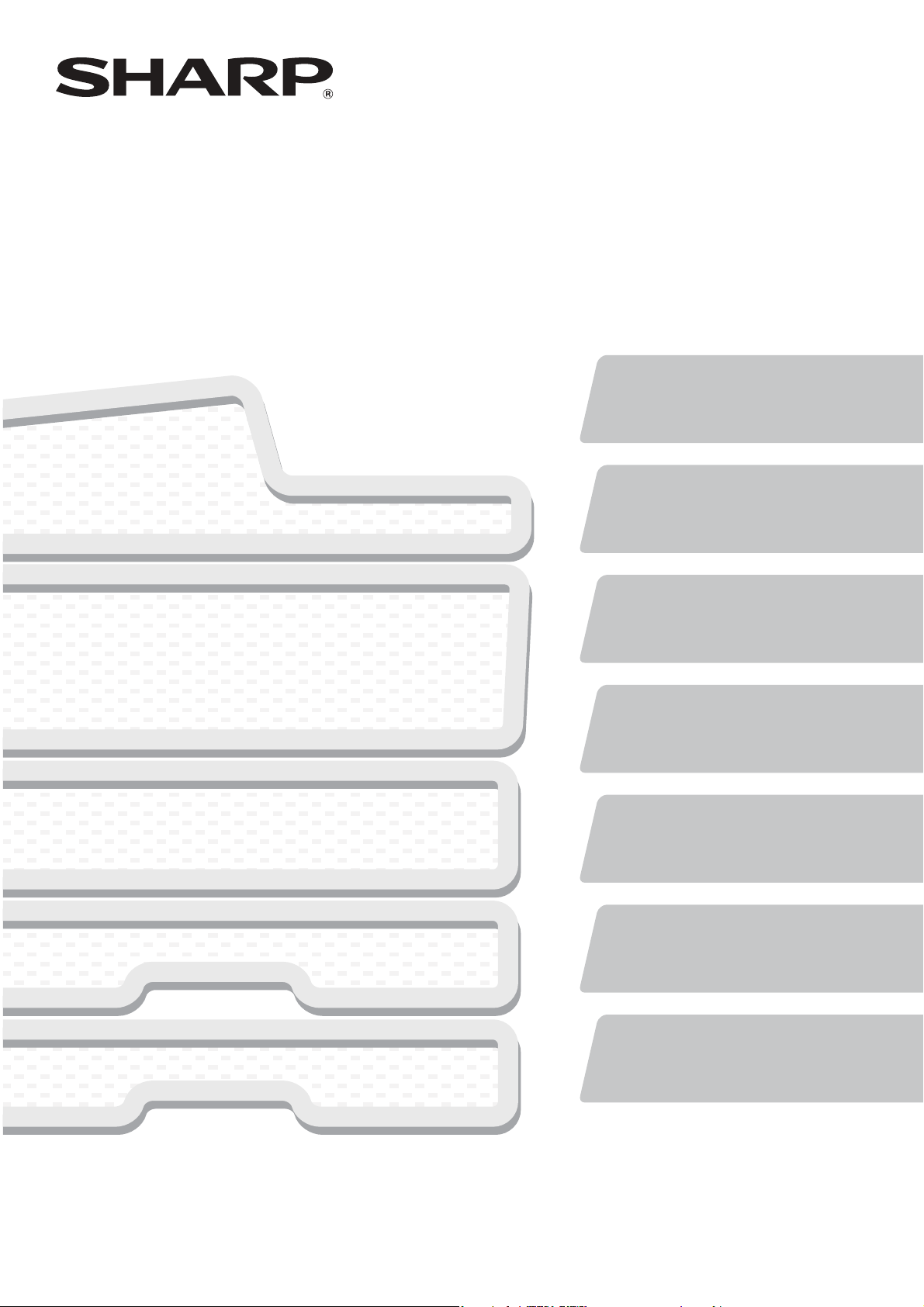
MODEL:
MX-M363U
MX-M453U
MX-M503U
DİJİTAL ÇOK FONKSİYONLU SİSTEM
Quick Start GuideHızlı Başlama Kılavuzu
Bu kılavuzu gerektiğinde kullanmak üzere el altında
bulundurunuz.
Makineyi kullanmadan önce
Makinen fonksiyonları ve orijinalleri
yerleştirme ve kağıt yükleme
prosedürleri.
Kopyalama
Kopya fonksiyonunun kullanımı.
Yazdırma
Yazıcı fonksiyonunun kullanımı.
Tarama
Tarama fonksiyonunun kullanımı.
Belge dosyalama
Sabit diskte işleri dosya olarak
saklama.
Sistem ayarları
Makineyi daha kolay kullanmaya
yönelik ayarlar.
Arıza Giderme
Sıksa sorulan sorular ve sıkışan
kağıtların nasıl çıkarılacağı.
Page 2
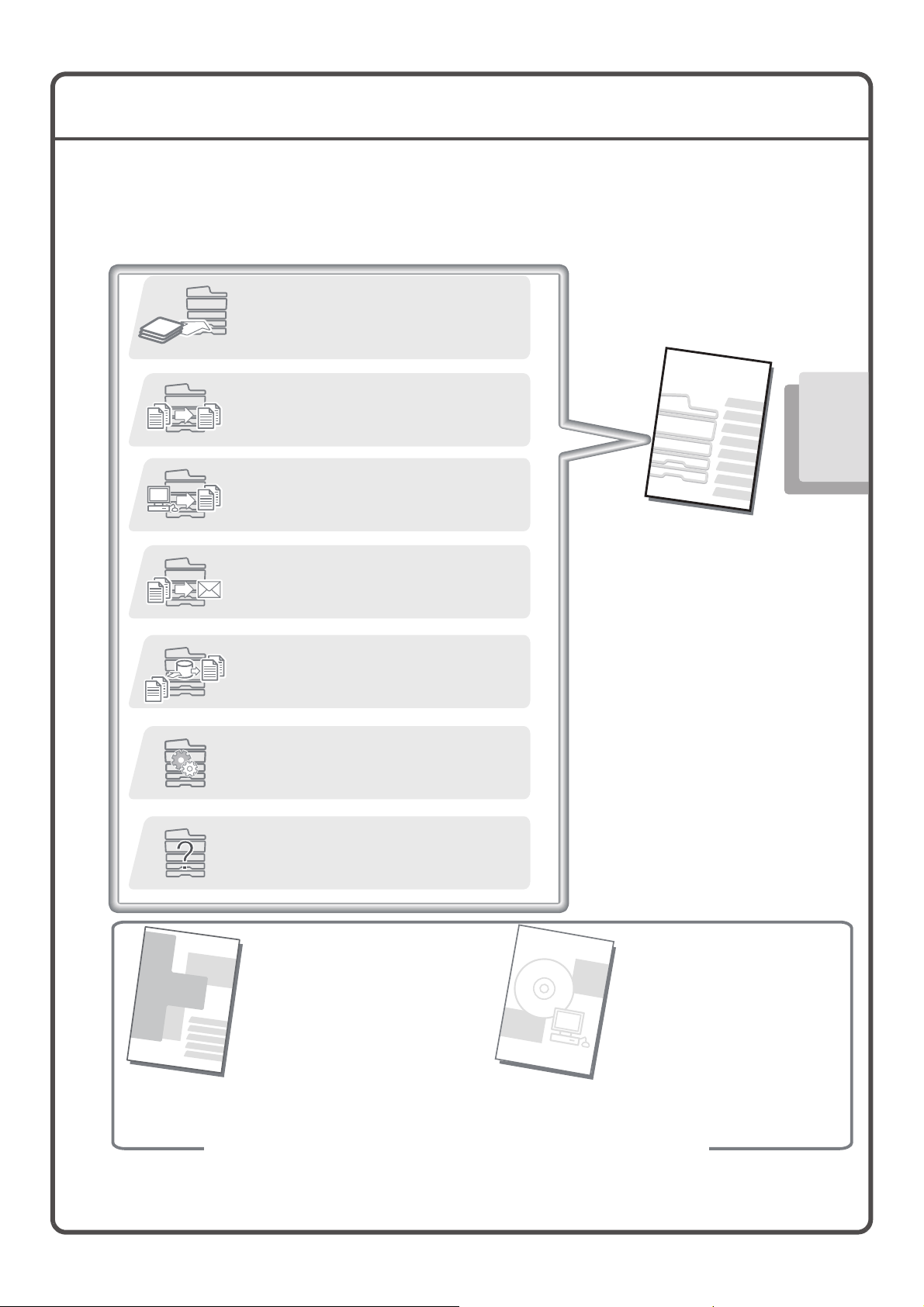
øùLETøM KILAVUZLARI VE NASIL KULLANILACAöI
Makineyle birlikte 3 yazõlõ kõlavuz ve bir adet de PDF formatõnda kõlavuz verilir.
Yazõlõ kõlavuzlar
Hızlı Başlama Kılavuzu
(bu kılavuz)
Lütfen yazıcı genişletme kiti
kurulduğunda okuyun.
Yazılım Kurulumu
Kılavuzu
Makinenin parçalarının ve bunların nasıl
kullanılacağının öğrenilmesi
Kağıt yüklemek için
Makineyi kullanmadan önce (sayfa 7)
Kopyalama yapmak için
Kopyalama (sayfa 21)
Belge dosyalama nedir?
Ne için kullanılır?
Belge dosyalama (sayfa 69)
Bir dosyayı yazdırmak için
Yazdırma (sayfa 41)
Sistem ayarları nelerdir?
Sistem ayarları (sayfa 77)
Sıkça sorulan sorular ve sıkışan
kağıdın nasıl çıkarılacağı
Arıza Giderme (sayfa 83)
İşbu kılavuz, makinenin
fonksiyonlarının kolay anlaşılır
açıklamalarını bir tek kılavuzda
toplamıştır.
Bu kılavuzdaki açıklamalarda,
sıkça kullanılan fonksiyonlara
ağırlık verilmiştir. Özel
fonksiyonlar, arıza giderme ve
makineyi kullanmaya ilişkin
ayrıntılı prosedürler için PDF
formatındaki kılavuzlara
bakınız.
Yazıcı sürücüsü ve tarayıcı sürücüsü
kurulum prosedürlerini açıklar.
Makineyi kullanmadan
önce lütfen okuyunuz.
Emniyet Kılavuzu
Önemli güvenlik bilgilerini ve
makinenin spesifikasyonlarını içerir.
Bu kılavuzlar çevre koruma amacıyla birleştirilmiştir.
Taranan bir görüntüyü göndermek için
Internet faksı kullanmak için
Tarama (sayfa 53)
Page 3
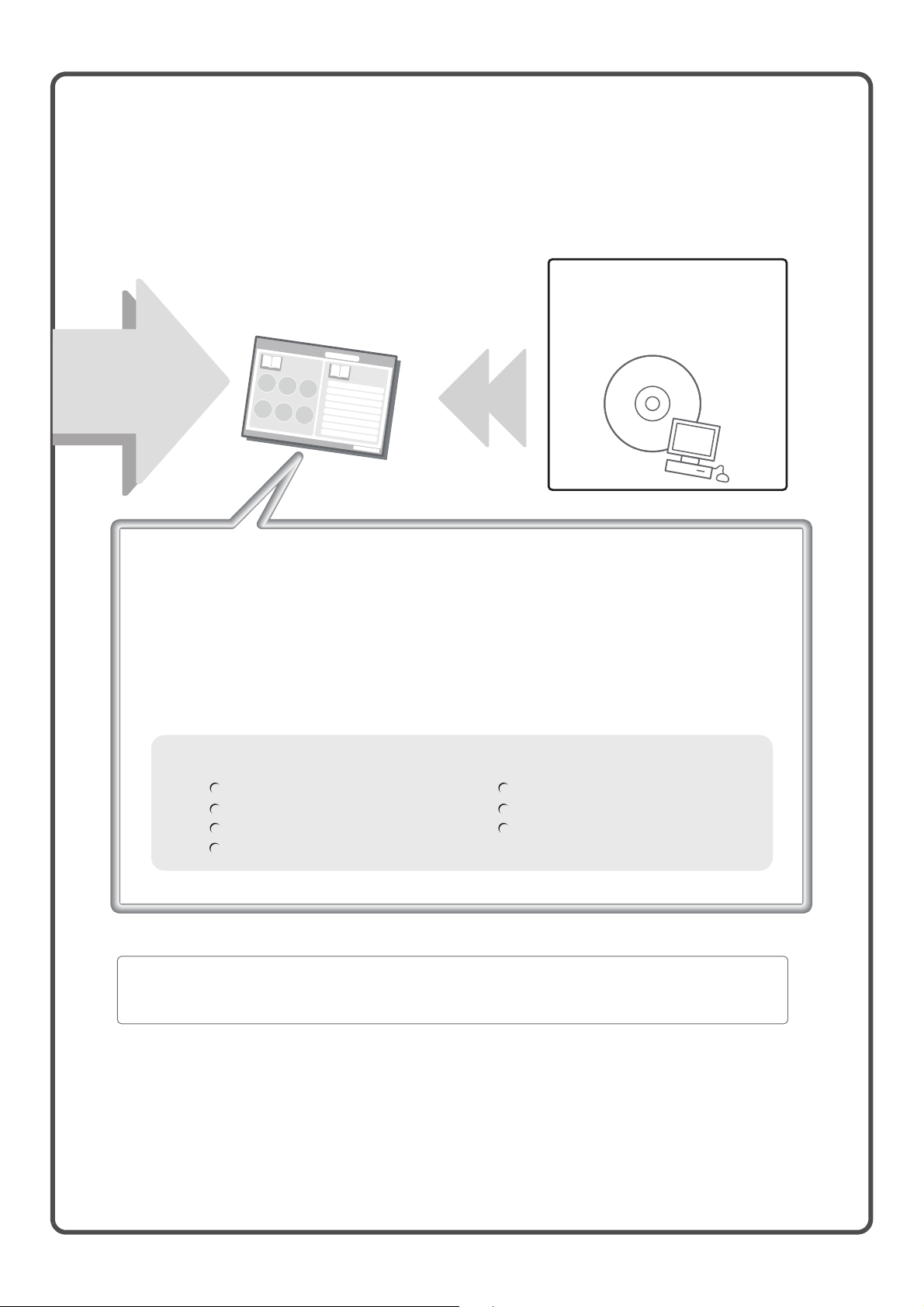
1
PDF formatõndaki kõlavuzlar
İşletim Kılavuzunu elverişli kullanma yöntemleri
İlk sayfada düzenli bir İçindekiler listesi ve "... mek istiyorum" içindekiler listesi
bulunmaktadır.
"mek istiyorum" İçindekiler listesi, ne yapmak istediğine bağlı olarak sizi bir
açıklamaya gönderir. Örneğin, "fotokopi fonksiyonunu sık kullanıyorum; bu nedenle
kağıttan tasarruf etmek istiyorum".
Neyi bilmek istediğinize göre bu iki İçindekiler listesinden birini kullanınız.
MAKİNEYİ KULLANMADAN ÖNCE
KOPYALAMA
YAZDIRMA
TARAYICI / INTERNET FAKS
BELGE DOSYALAMA
SİSTEM AYARLARI
ARIZA GIDERME
Ayrıntılı
bilgi için
* İşletim Kılavuzunu PDF formatında görüntülemek için Adobe Systems Incorporated’ın Acrobat® Reader®
veya Adobe
®
Reader® programı gereklidir. Adobe® Reader®, aşağıdaki URL’den indirilebilir:
http://www.adobe.com/
Makinede kullanılan fonksiyonların ayrıntılı açıklamaları PDF formatındaki İşletim
Kılavuzunda bulunmaktadır. İşletim Kılavuzu makineyle birlikte verilen CD-ROM’un içindedir.
Makineyle birlikte verilen
"MX-M363U/M453U/M503U
Serisi İşletim Kılavuzu" CD-ROM’u
İşletim Kılavuzunu da içerir.
İşletim Kılavuzu şunları içermektedir:
Kullanım Kılavuzu
Page 4
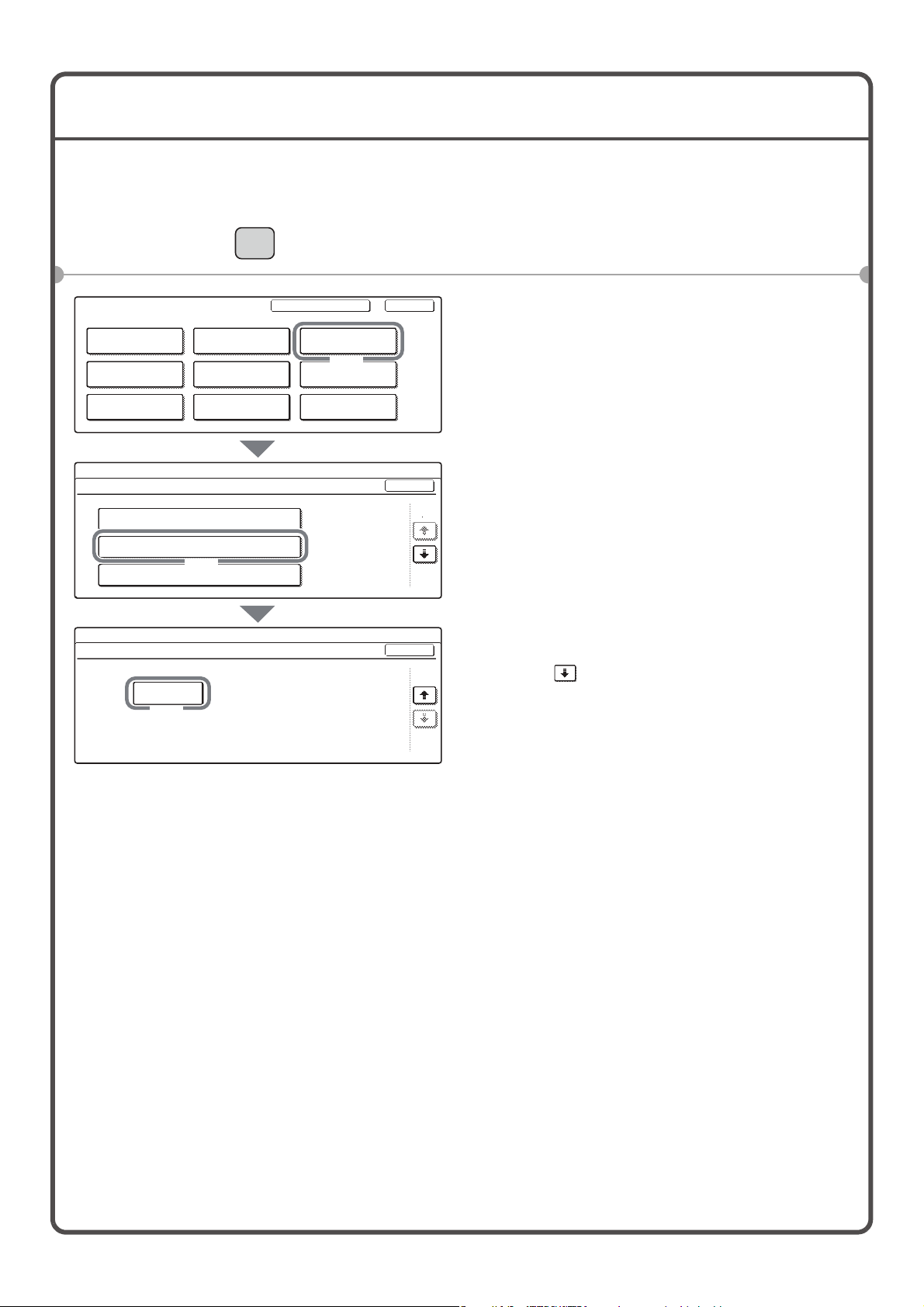
2
IP ADRESøNøN KONTROLÜ
Makinenin IP adresini kontrol etmek için, sistem ayarlarõndaki yazõcõ test sayfasõnõ yazdõrõn.
1 [SøSTEM AYARLARI] tuúuna basõnõz.
2 Dokunmatik ekranda bütün
özelleútirilmiú ayar listesini seçin.
(1) [Liste Baskõ (Kullanõcõ)]
tuúuna dokunun.
(2) [Yazõcõ Test Sayfasõ]
tuúuna dokunun.
(3) tuúuyla sayfayõ de÷iútirin
ve [NIC sayfasõ] tuúuna basõn.
IP adresi yazdõrõlan listede görülür.
SĐSTEM
AYARLARI
Sistem Ayarları
Toplam Sayı Varsayılan Ayarlar
Liste Baskı
(Kullanıcı)
Adres Kontrolü
Faks Verı
Alma/İletme
Belge Dosyalama
Kontrolü
USB-Aygıt Kontrolü
Kaðıt Tablası
Ayarları
Yazıcı Durum
Ayarları
İdareci Parolası
Çıkış
Sistem Ayarları
Liste Baskı (Kullanıcı)
Tüm Özel Ayar Listesi
Yazıcı Test Sayfası
Gönderme Adres Listesi
TAMAM
1/2
Sistem Ayarları
Yazıcı Test Sayfası
NIC sayfası
TAMAM
2/2
(1)
(2)
(3)
Page 5

3
MAKøNEDEKø WEB SUNUCUYA ERøùøM
Makine, bir a÷a ba÷landõ÷õ zaman, makinenin dahili Web sunucusuna bilgisayarõnõzdaki bir Web tarayõcõdan
eriúebilirsiniz.
Web sayfalarõnõ açma
Web sayfalarõnõ açmak için makinedeki Web
sunucuya eriúin.
Makine ile aynõ a÷a ba÷lõ olan bir bilgisayardaki
bir Web tarayõcõyõ baúlatõn ve makinenin IP
adresini girin.
Önerilen Web tarayõcõlar
Internet Explorer: 6.0 veya daha yeni (Windows
®
)
Netscape Navigator: 9 (Windows
®
)
Firefox: 2.0 veya daha yeni (Windows
®
)
Safari: 1.5 veya daha yeni (Macintosh)
Web sayfasõ açõlacaktõr.
Makine ayarlarõ, Web sayfasõnõ açmak için kullanõcõnõn
kimli÷inin do÷rulanmasõnõ gerektirebilir. Lütfen
makinenin yöneticisinden kullanõcõ do÷rulama için
gereken úifreyi isteyiniz.
Page 6
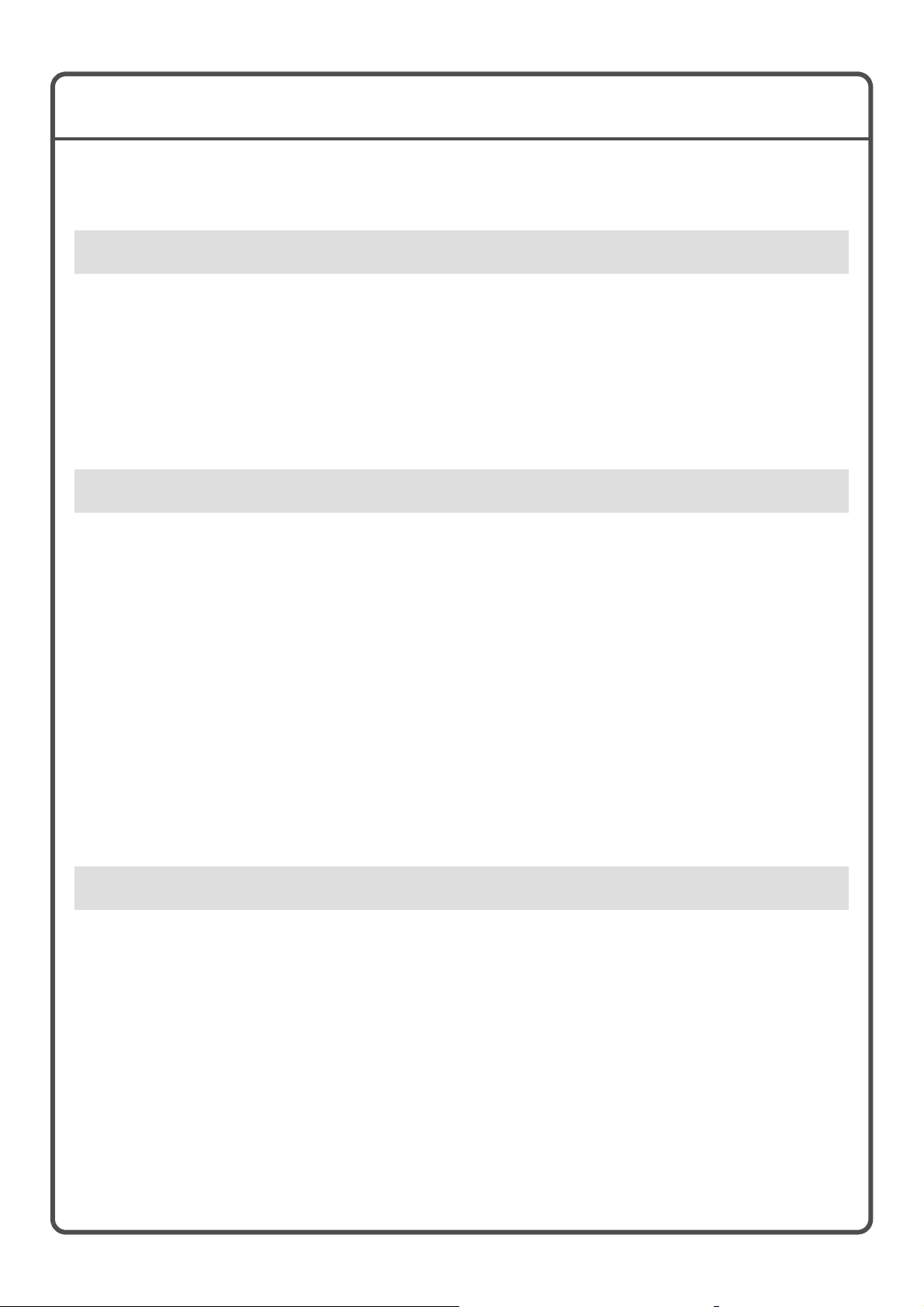
4
øÇøNDEKøLER
IP ADRESøNøN KONTROLÜ . . . . . . . . . . . . . . . . . . . . . . . . . . . . . . . . . . . . . . . . . . . . . . . . . . . . . . . .2
MAKøNEDEKø WEB SUNUCUYA ERøùøM . . . . . . . . . . . . . . . . . . . . . . . . . . . . . . . . . . . . . . . . . . . . .3
PARÇA ADLARI VE FONKSøYONLARI. . . . . . . . . . . . . . . . . . . . . . . . . . . . . . . . . . . . . . . . . . . . . . .8
øùLETøM PANELø . . . . . . . . . . . . . . . . . . . . . . . . . . . . . . . . . . . . . . . . . . . . . . . . . . . . . . . . . . . . . . .10
DOKUNMATIK EKRAN KULLANIMI . . . . . . . . . . . . . . . . . . . . . . . . . . . . . . . . . . . . . . . . . . . . . . . .12
KULLANICI DOöRULAMA. . . . . . . . . . . . . . . . . . . . . . . . . . . . . . . . . . . . . . . . . . . . . . . . . . . . . . . .13
ORøJøNALLERø YERLEùTøRME . . . . . . . . . . . . . . . . . . . . . . . . . . . . . . . . . . . . . . . . . . . . . . . . . . . .14
BøR TABLADAKø KAöIDIN DEöøùTøRøLMESø. . . . . . . . . . . . . . . . . . . . . . . . . . . . . . . . . . . . . . . . .15
KOPYALAMA MODUNUN ANA EKRANI . . . . . . . . . . . . . . . . . . . . . . . . . . . . . . . . . . . . . . . . . . . .22
KOPYALAMA . . . . . . . . . . . . . . . . . . . . . . . . . . . . . . . . . . . . . . . . . . . . . . . . . . . . . . . . . . . . . . . . . .23
2-TARAFLI KOPYALAMA (Otomatõk Belge Besleyõcõ) . . . . . . . . . . . . . . . . . . . . . . . . . . . . . . . . .24
ÖZEL KAöIDA KOPYALAMA (Baypas Kopya) . . . . . . . . . . . . . . . . . . . . . . . . . . . . . . . . . . . . . . .25
EKSPOZÜR VE GÖRÜNTÜ TÜRÜNÜ SEÇME . . . . . . . . . . . . . . . . . . . . . . . . . . . . . . . . . . . . . . . .27
KOPYA GÖRÜNTÜSÜNÜN KAöIDA SIöDIRILMASI (Otomatik Oran Seçimi) . . . . . . . . . . . . . .28
BÜYÜTME/KÜÇÜLTME (Preset Oranlar / Zoom). . . . . . . . . . . . . . . . . . . . . . . . . . . . . . . . . . . . . .29
BøR KOPYA øùøNE ARA VERME (Ara Vererek Kopyalama) . . . . . . . . . . . . . . . . . . . . . . . . . . . . .30
KOPYA øùLEMLERø KAYDETME (øú Programlarõ) . . . . . . . . . . . . . . . . . . . . . . . . . . . . . . . . . . . . .31
ÖZEL MODLAR . . . . . . . . . . . . . . . . . . . . . . . . . . . . . . . . . . . . . . . . . . . . . . . . . . . . . . . . . . . . . . . .33
BøR ÖZEL MOD SEÇME. . . . . . . . . . . . . . . . . . . . . . . . . . . . . . . . . . . . . . . . . . . . . . . . . . . . . . . . . .34
ELVERøùLø KOPYALAMA FONKSøYONLARI . . . . . . . . . . . . . . . . . . . . . . . . . . . . . . . . . . . . . . . . .35
YAZDIRMA . . . . . . . . . . . . . . . . . . . . . . . . . . . . . . . . . . . . . . . . . . . . . . . . . . . . . . . . . . . . . . . . . . . .42
YAZDIRMANIN øPTALø (MAKøNEDE). . . . . . . . . . . . . . . . . . . . . . . . . . . . . . . . . . . . . . . . . . . . . . . .47
YAZDIRMA AYARLARININ SEÇøLMESø . . . . . . . . . . . . . . . . . . . . . . . . . . . . . . . . . . . . . . . . . . . . .48
ELVERøùLø YAZICI FONKSøYONLARI. . . . . . . . . . . . . . . . . . . . . . . . . . . . . . . . . . . . . . . . . . . . . . .50
Makineyi kullanmadan önce
Kopyalama
Yazdõrma
Page 7
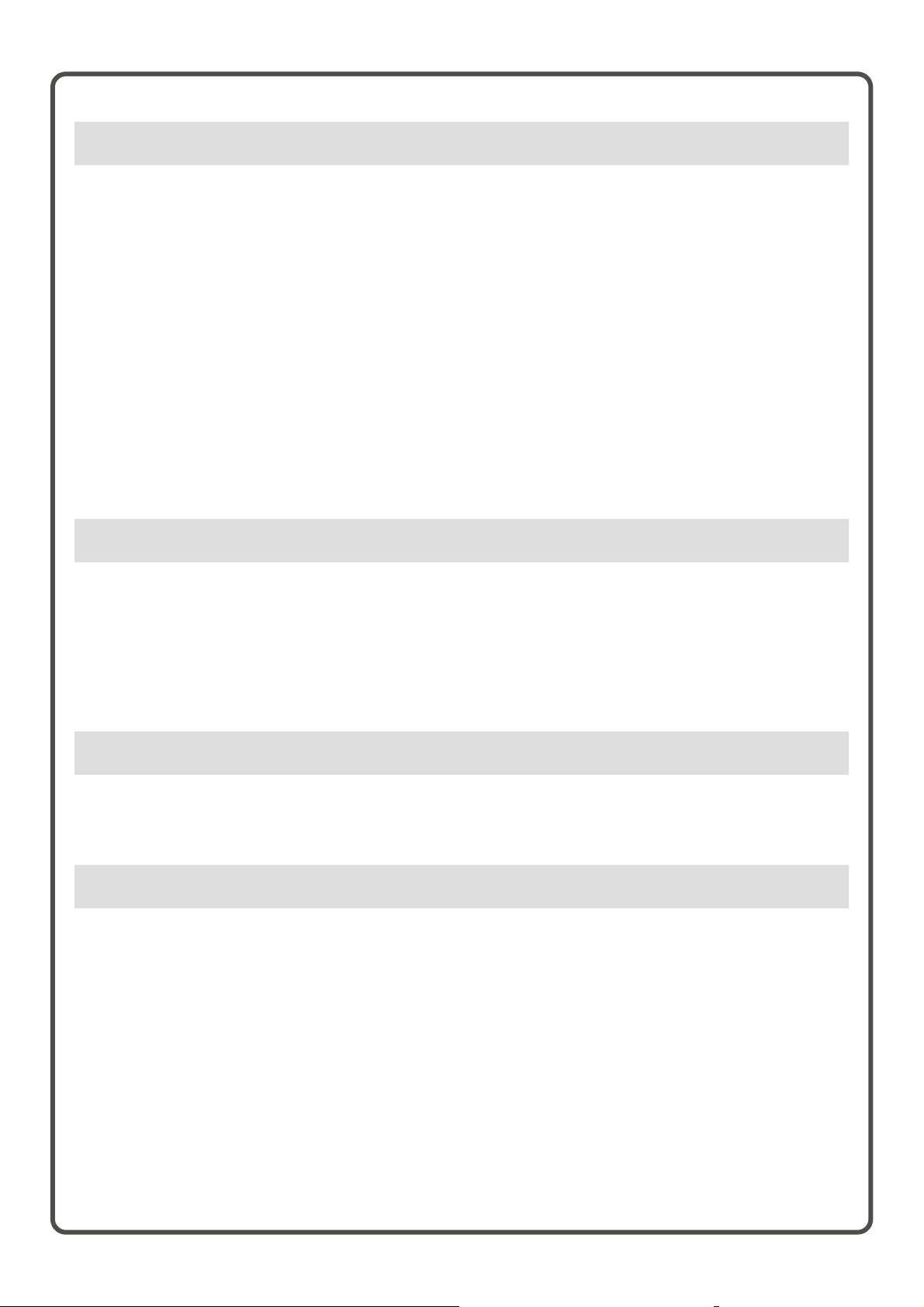
5
Aö TARAYICI FONKSøYONU. . . . . . . . . . . . . . . . . . . . . . . . . . . . . . . . . . . . . . . . . . . . . . . . . . . . . .54
TARAMA MODUNUN ANA EKRANI . . . . . . . . . . . . . . . . . . . . . . . . . . . . . . . . . . . . . . . . . . . . . . . .55
BøR ORøJøNALø TARAMA . . . . . . . . . . . . . . . . . . . . . . . . . . . . . . . . . . . . . . . . . . . . . . . . . . . . . . . . .56
EKSPOZÜR VE ORøJøNAL GÖRÜNTÜ TÜRÜNÜ DEöøùTøRME. . . . . . . . . . . . . . . . . . . . . . . . . . .57
ÇÖZÜNÜRLÜöÜN DEöøùTøRøLMESø . . . . . . . . . . . . . . . . . . . . . . . . . . . . . . . . . . . . . . . . . . . . . . .58
DOSYA BøÇøMøNø DEöøùTøRME. . . . . . . . . . . . . . . . . . . . . . . . . . . . . . . . . . . . . . . . . . . . . . . . . . . .59
BøR ALICIYI KAYDETME . . . . . . . . . . . . . . . . . . . . . . . . . . . . . . . . . . . . . . . . . . . . . . . . . . . . . . . . .60
ELVERøùLø øLETøM YÖNTEMLERø. . . . . . . . . . . . . . . . . . . . . . . . . . . . . . . . . . . . . . . . . . . . . . . . . .62
AYNI MESAJIN BøRDEN ÇOK ALICIYA GÖNDERøLMESø (Yayõn øletimi) . . . . . . . . . . . . . . . . . . .64
ÖZEL TARAMA MODLARI. . . . . . . . . . . . . . . . . . . . . . . . . . . . . . . . . . . . . . . . . . . . . . . . . . . . . . . .65
BøR ÖZEL MOD SEÇME. . . . . . . . . . . . . . . . . . . . . . . . . . . . . . . . . . . . . . . . . . . . . . . . . . . . . . . . . .66
ELVERøùLø TARAMA FONKSøYONLARI. . . . . . . . . . . . . . . . . . . . . . . . . . . . . . . . . . . . . . . . . . . . .67
BELGE DOSYALAMA . . . . . . . . . . . . . . . . . . . . . . . . . . . . . . . . . . . . . . . . . . . . . . . . . . . . . . . . . . .70
BøR øùø ÇABUCAK KAYDETME (Hõzlõ Dosya) . . . . . . . . . . . . . . . . . . . . . . . . . . . . . . . . . . . . . . . .72
BøR DOSYAYI KAYDEDERKEN B
øLGø EKLEME (Dosya) . . . . . . . . . . . . . . . . . . . . . . . . . . . . . . .73
BøR BELGEYø SADECE KAYDETME (HDD'ye Tara) . . . . . . . . . . . . . . . . . . . . . . . . . . . . . . . . . . . 75
SAKLANAN BøR DOSYAYI YAZDIRMA . . . . . . . . . . . . . . . . . . . . . . . . . . . . . . . . . . . . . . . . . . . . .76
SøSTEM AYARLARI . . . . . . . . . . . . . . . . . . . . . . . . . . . . . . . . . . . . . . . . . . . . . . . . . . . . . . . . . . . . .78
SøSTEM AYARLARI MENÜSÜ . . . . . . . . . . . . . . . . . . . . . . . . . . . . . . . . . . . . . . . . . . . . . . . . . . . . .80
SIKÇA SORULAN SORULAR . . . . . . . . . . . . . . . . . . . . . . . . . . . . . . . . . . . . . . . . . . . . . . . . . . . . .84
SIKIùAN KAöIDI ÇIKARMA. . . . . . . . . . . . . . . . . . . . . . . . . . . . . . . . . . . . . . . . . . . . . . . . . . . . . . .88
Tarama
Belge dosyalama
Sistem ayarlarõ
Arõza Giderme
Page 8
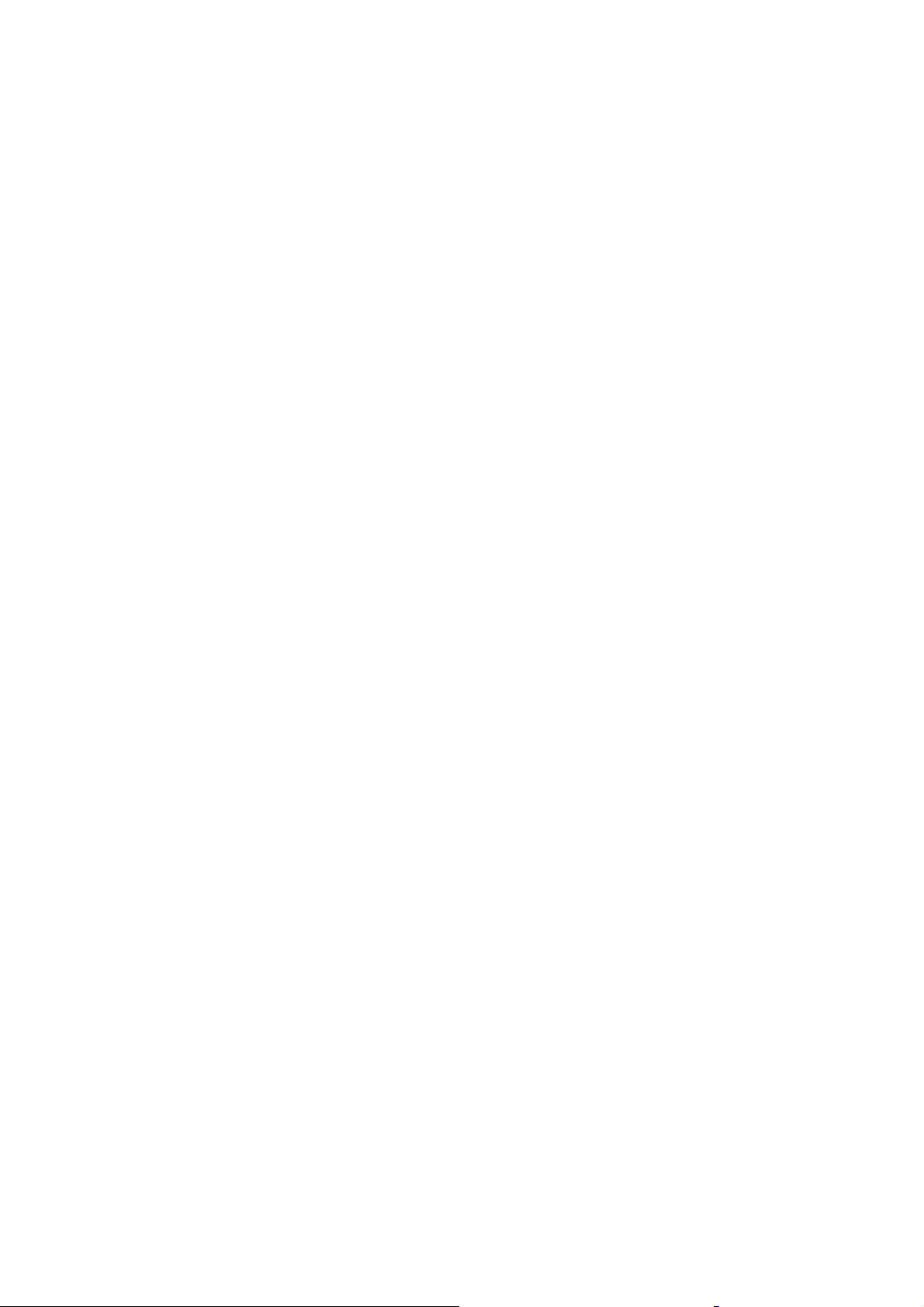
Page 9
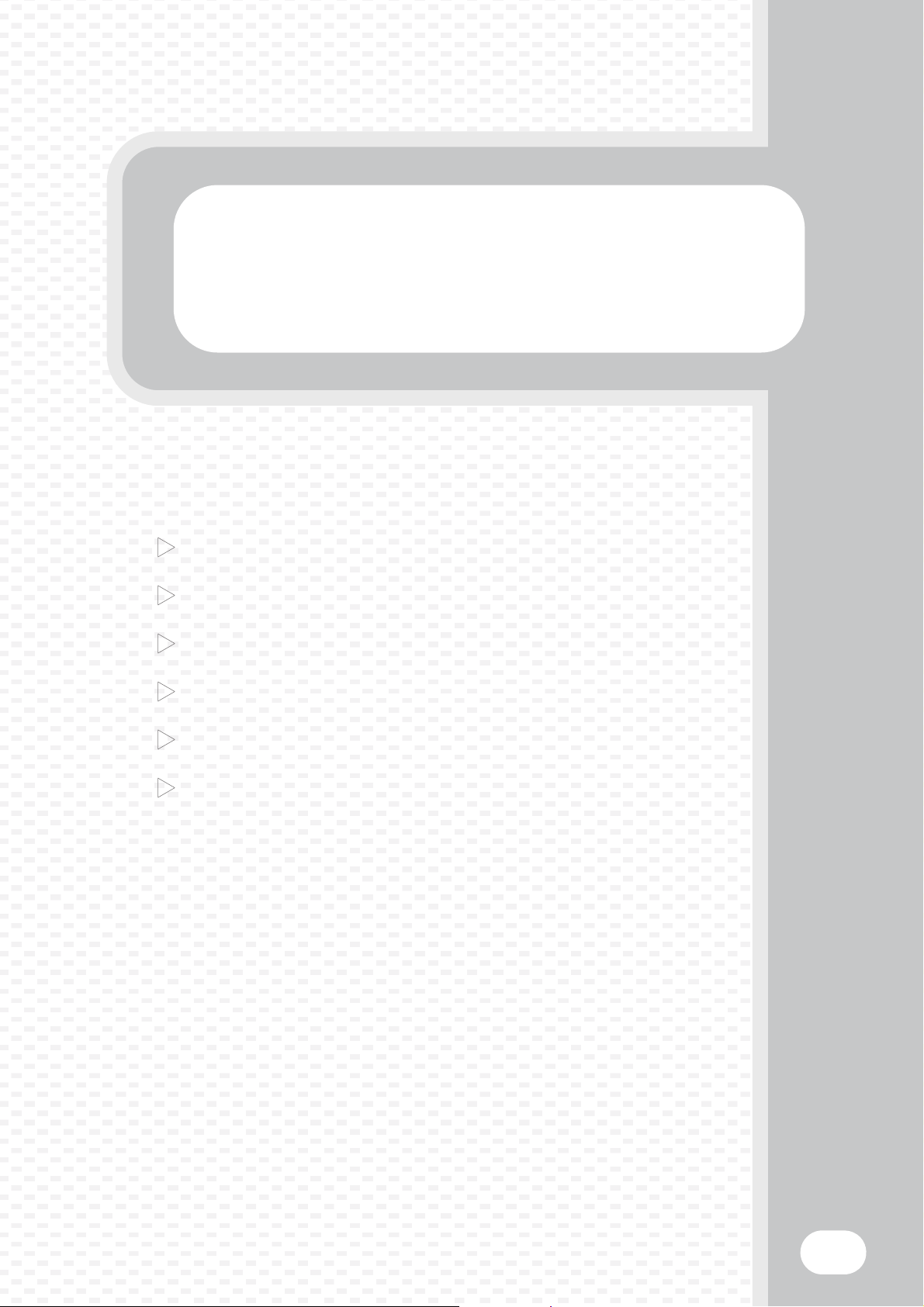
Makineyi kullanmadan önce
Makineyi kullanmadan önce
7
Bu bölümde makineyle ilgili genel bilgilerin yanõ sõra makine parçalarõnõn ve
çevresel cihazlarõnõn adlarõ ve iúlevleri ve orijinalleri yerleútirme ve ka÷õt
yükleme prosedürleri yer almaktadõr.
XPARÇA ADLARI VE FONKSøYONLARI . . . . . . . . . . . . . 8
XøùLETøM PANELø . . . . . . . . . . . . . . . . . . . . . . . . . . . . . . 10
XDOKUNMATIK EKRAN KULLANIMI. . . . . . . . . . . . . . . 12
XKULLANICI DOöRULAMA . . . . . . . . . . . . . . . . . . . . . . 13
XORøJøNALLERø YERLEùTøRME . . . . . . . . . . . . . . . . . . 14
XBøR TABLADAKø KAöIDIN DEöøùTøRøLMESø . . . . . . . 15
Page 10
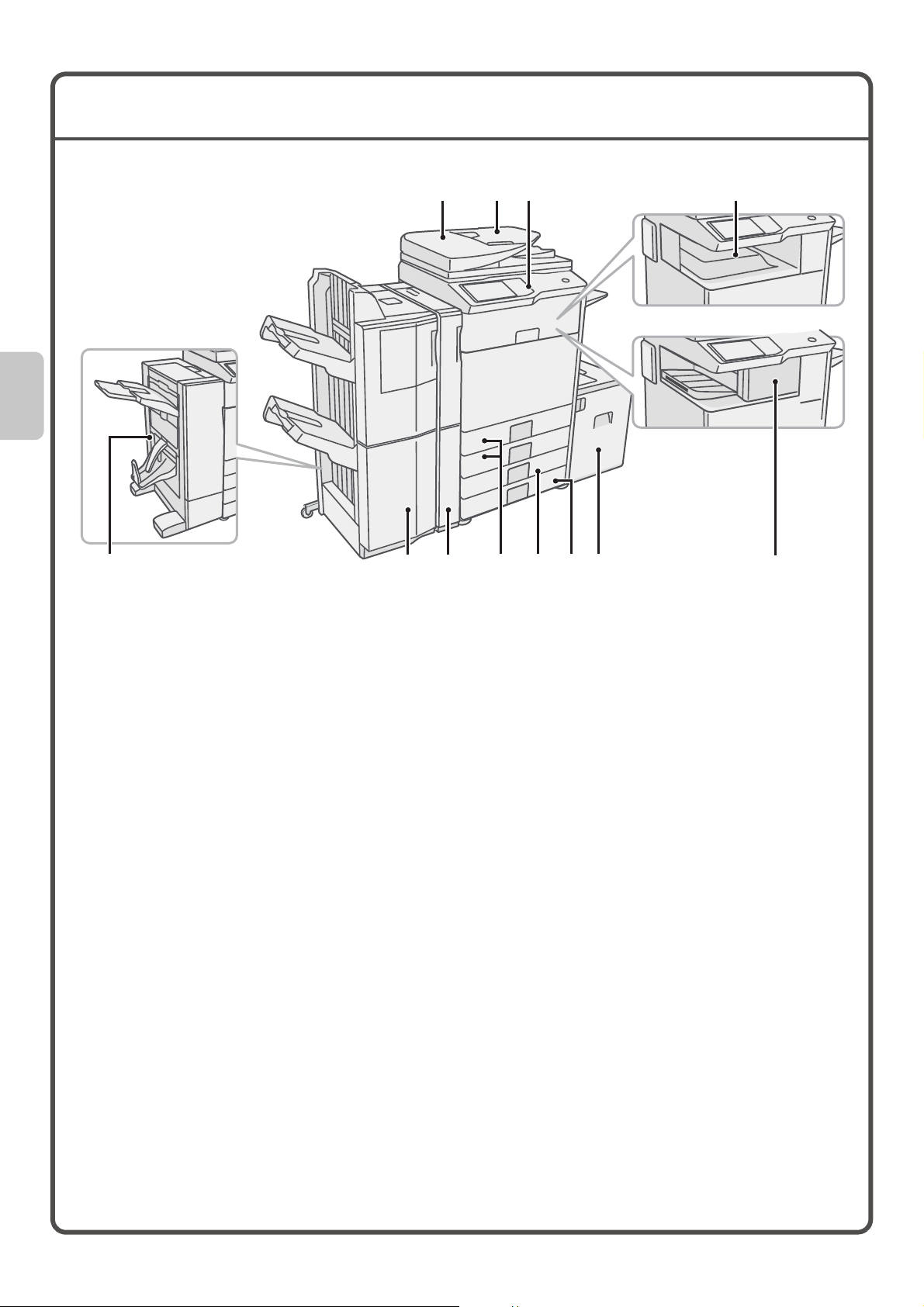
8
PARÇA ADLARI VE FONKSøYONLARI
(1) Otomatik belge besleme ünitesi
Bu ünite, çoklu orijinalleri besler ve tarar. 2 taraflõ
orijinallerin iki tarafõ bir defada taranabilir.
(2) Belge besleme tablasõ
Otomatik belge besleme ünitesini kullanõrken
orijinalleri bu tablaya yerleútirin.
(3) Kontrol paneli
(4) Çõktõ tablasõ (orta tabla)
Kopyalanan ve yazdõrõlan iúler bu tablaya gönderilir.
(Bir ciltleyici veya sõrttan zõmbalõ ciltleyici takõlõ oldu÷u
zaman, çõktõ tablasõ (orta tabla) kullanõlamaz.)
(5) Sõrttan Zõmbalõ Ciltleyici*
Bu cihaz, çõktõlarõ zõmbalamak için kullanõlabilir.
Makinede, ka÷õdõ katlayõp orta noktasõndan
zõmbalayan zõmba fonksiyonu ve ka÷õdõ ortadan ikiye
katlayan katlama fonksiyonu da bulunmaktadõr.
Çõktõda delik açmak için bir delgeç modülü takõlabilir.
(6) Ciltleyici (büyük düzenleme ünitesi)*
Bu cihaz, çõktõlarõ zõmbalamak için kullanõlabilir.
(7) Delgeç modülü*
Bu modül çõktõda delik açmak için kullanõlõr.
(8) Tabla 1 / Tabla 2
Her tablaya maksimum 500 yaprak ka÷õt
(80 g/m2 (21 lbs.)) yüklenebilir.
(9) Tabla 3 (stand/1 x 500 yapraklõk ka÷õt kaseti veya
stand/ x 500 yapraklõk ka÷õt kaseti takõlõ oldu÷u
zaman)*
Ka÷õt kapasitesi. Maksimum 500 yaprak ka÷õt
(80 g/m
2
(21 lbs.)) yüklenebilir.
(10) Tabla 4 (stand/2 x 500 yapraklõk ka÷õt kaseti takõlõ
oldu÷u zaman)*
Ka÷õt kapasitesi. Maksimum 500 yaprak ka÷õt
(80 g/m
2
(21 lbs.)) yüklenebilir.
(11) Tabla 5 (büyük kapasiteli tabla takõlõ oldu÷u
zaman)*
Maksimum 3500 yaprak ka÷õt (80 g/m
2
(21 lbs.))
yüklenebilir. Bir stand/1 x 500 yapraklõk ka÷õt kaseti
takõlõ oldu÷u zaman bu, tabla 4 olur.
(12) Ciltleyici*
Bu cihaz, çõktõlarõ zõmbalamak için kullanõlabilir.
Çõktõda delik açmak için bir delgeç modülü takõlabilir.
* Çevresel cihaz. Daha fazla bilgi için, øúletim Kõlavuzunda "1. MAKøNEYø KULLANMADAN ÖNCE" kõsmõnda
"ÇEVRESEL CøHAZLAR" bölümüne bakõnõz.
Seçeneklerin birkaçõ bazõ ülkelerde ve bölgelerde bulunmayabilir.
(1) (2) (3) (4)
(8)(6) (7) (11)(9)
(12)
(10)(5)
Page 11

9
(13) Belge cami
Bu özellik, otomatik belge besleme ünitesi
kullanõlarak taranmasõ imkansõz olan kitaplarõ ve di÷er
orijinalleri taramak için kullanõlõr.
(14) Güç anahtarõ
Makineyi açõp kapatmak için kullanõlõr.
Faks veya Internet faks fonksiyonlarõnõ kullanõrken bu
dü÷meyi "açõk" konumda tutunuz.
(15) Ön kapak
Bir toner kartuúunu yerleútirmek için bu kapa÷õ açõn.
(16) Bypass tablasõ
Özel ka÷õt türleri baypas tablasõndan beslenebilir.
(17) Çõkõú tabla ünitesi (sa÷ tabla)*
Yerleútirildi÷i zaman, çõktõlar bu tablaya gönderilir.
(18) USB konnektörü (tip A)
Bu, bir USB belle÷ini veya di÷er USB cihazõnõ
makineye ba÷lamak için kullanõlõr.
* Çevresel cihaz. Daha fazla bilgi için, øúletim Kõlavuzunda "1.MAKøNEYø KULLANMADAN ÖNCE" kõsmõnda
"ÇEVRESEL CøHAZLAR" bölümüne bakõnõz.
Seçeneklerin birkaçõ bazõ ülkelerde ve bölgelerde bulunmayabilir.
(14) (15) (16) (17) (18)(13)
Page 12
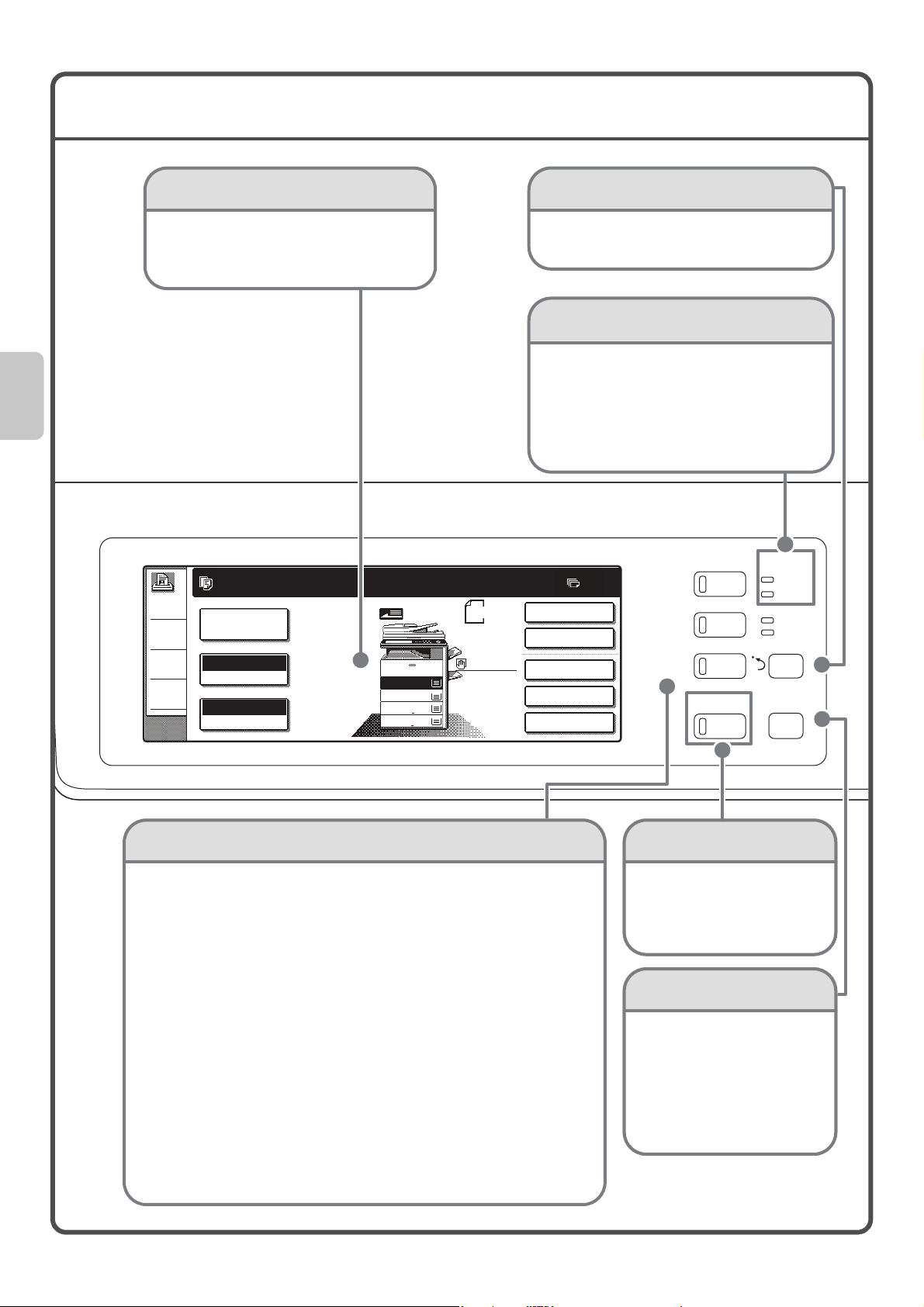
10
øùLETøM PANELø
ĐŞ DURUMU
RESĐM
GÖNDERME
BELGE
DOSYALAMA
KOPYALAMA
YAZDIRMA
HAZIR
DATA
DATA
HAT
SĐSTEM
AYARLARI
Kopya için taramaya hazır.
Otomtk
Poz
100%
Kopya Oranı
İş Ayrıntı
Ayarları
2-Yüzlü Kopya
Orıjınal
0
Çıktı
Özel Modlar
Dosya
Hızlı Dosya
2.
3.
4.
1.
Normal
A4R
B4
A3
A4
A4
A4
Dokunmatik panel
Mesajlar ve tuşlar LCD ekranda görülür.
Đşlemler parmaklarınızla tuşlara
dokunarak gerçekleştirilir.
[ĐŞ DURUMU] tuşu
Đş durum ekranını görüntülemek
için bu tuşa basınız. Đş durumu
ekranında işlerin durumunu kontrol
edebilir ve işleri iptal edebilirsiniz.
Yazdırma modu göstergeleri
HAZIR göstergesi
Bu ışık yanarken yazdırma verileri alınabilir.
DATA göstergesi
Yazdırma verileri alınıyorken bu ışık yanıp
söner ve yazdırma sırasında ise sürekli yanar.
[SĐSTEM AYARLARI] tuşu
Mod seçme tuşları
Dokunmatik panelde görüntülenen modları değiştirmek için bu tuşları
kullanın.
Seçilen tuşun göstergesi yanar.
[BELGE DOSYALAMA] tuşu
Sabit sürücüde kayıtlı olan bir dosyayı yazdırmak veya göndermek
istediğinizde bu tuşa basarak belge dosyalama modunu seçin.
[RESĐM GÖNDERME] tuşu
Tarama veya faks fonksiyonlarını kullanmak istediğinizde, ağ tarayıcısı /
faks modunu seçmek için bu tuşa basın.
· HAT göstergesi
Bu ışık, faks modunda iletim veya alım sırasında yanar. Bu ışık, tarama
modunda iletim sırasında da yanar.
· DATA göstergesi
Alınan bir faks, kağıt tükenmesi gibi bir sorun nedeniyle yazdırılamadığı
zaman bu ışık yanıp söner.
Đletilmeyi beklenen bir veri varsa bu ışık sürekli yanar.
[KOPYALA] tuşu
Kopyalama fonksiyonunu kullanmak istediğinizde bu tuşa basarak
kopyalama modunu seçin. [KOPYALA] tuşunu basılı tutarak toplam sayfa
sayısını ve kalan toner miktarını kontrol edebilirsiniz.
Sistem ayarları ekranını
görüntülemek için bu tuşa
basınız. Sistem ayarları, kağıt
tablası ayarları ve saklama
ayarları gibi makineyi daha
kolay kullanmaya yönelik
ayarlardır.
Fonksiyon tuşu
Sharp OSA fonksiyonunu kullanmak için bu
tuşa basarak Sharp OSA moduna geçiş
yapın.
Page 13
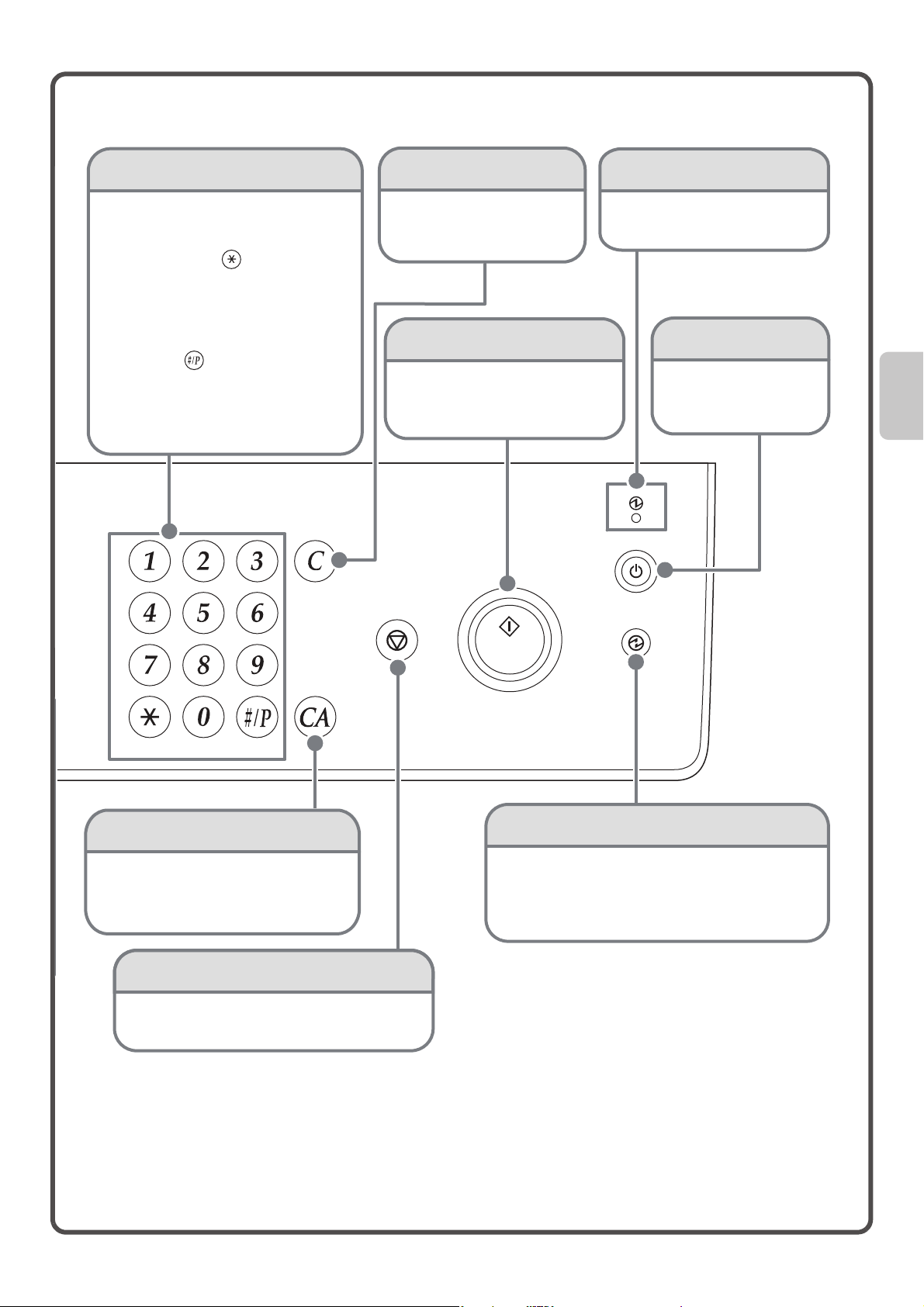
11
LOGOUT
Ana güç göstergesi
[TÜMÜNÜ SĐL] tuşu
Bir işlemi baştan yeniden yapmak için
bu tuşa basınız.
Bütün ayarlar silinecektir ve işlem ilk
durumuna dönecektir.
Rakam tuşları
Bu rakamlar, kopya sayısını, faks
numaralarını ve diğer rakamları girmek
için kullanılır.
[LOGOUT] tuşu ( )
Kullanıcı doğrulama yapıldığı zaman,
makineyi kullandıktan sonra çıkmak için bu
tuşa basınız. Faks fonksiyonunu
kullanırken pulse aramalı hatta tone
sinyalleri göndermek için bu tuşa basılabilir.
[#/P] tuşu ( )
Kopyalama fonksiyonunu kullanırken
bir iş programını kullanmak için bu
tuşa basınız. Faks fonksiyonunu
kullanırken bir programı kullanarak
arama yapmak için bu tuşa basınız.
Güç tasarruf modunu etkinleştirmek için bu tuşu
kullanın. Makine, enerji tasarruf modunda çalışırken
[GÜÇ TASARRUF] tuşunun ışığı yanıp söner. Bu tuş
güç tasarruf modunu kapatmak için de kullanılır.
[BAŞLAT] tuşu
Bir orijinali kopyalamak veya
taramak için bu tuşu kullanın.
Bu tuş faks modunda faks
göndermek için de kullanılır.
Ana güç açıldığı zaman bu
gösterge ışıkları yanar.
[GÜÇ] tuşu
Makineyi açıp kapatmak
için bu tuşu kullanın.
[GÜÇ TASARRUF] tuşu
[DURDUR] tuşu
Bir orijinalin kopyalama veya tarama işini
durdurmak için bu tuşa basınız.
[SĐL] tuşu
Kopya sayısı gibi ayarları
“0”’a döndürmek için bu tuşa
basınız.
Page 14

12
DOKUNMATIK EKRAN KULLANIMI
Dokunmatik ekranda görülen dokunmatik tuúlar kolay kullanõlacak úekilde gruplanmõútõr. Dokunmatik tuúlarõn
yerleúimi ve fonksiyonlarõ aúa÷õda açõklanmõútõr.
Genel tuúlarõn kullanõmõ
(1) Ekrandaki görüntü, iki veya daha çok görüntülerden biri oldu÷unda, görüntülerin birinden di÷erine geçmek için
tuúlarõnõ kullanõn.
(2) Bir kutucu÷a dokunuldu÷u zaman ayarõn etkinleútirildi÷ini gösteren bir iúaret çõkar.
(3) Bir de÷eri artõrmak veya azaltmak için tuúlarõ kullanõlabilir. Bir de÷eri hõzla de÷iútirmek için parma÷õnõzõ
bu tuú üzerinde basõlõ tutun. Ayrõca, rakam tuúlarõyla bir rakamõ de÷iútirmek için bir rakam de÷eri ekran tuúuna
da do÷rudan dokunabilirsiniz.
Kopya için taramaya hazır.
Otomtk
Poz
100%
Kopya Oranı
İş Ayrıntı
Ayarları
İş Kuyruğu
Setler/İlerleme
Durum
Beklet
Tamamlandı
Ayrıntı
Öncelik
Dur/Sil
Internet-Faks
Faks işiE-postaya
Yazd. işi
İş Kuyruğu
Kopyala
020 / 001
Kopyalama
Kopyala
020 / 000
Bekliyor
Bilgisayar01
020 / 000
Bekliyor
0312345678
1
2
3
4 002 / 000
Bekliyor
1/1
2-Yüzlü Kopya
Orijinal
0
Çıktı
Özel Möodlar
Dosya
Hızlı Dosya
2.
3.
4.
1.
Normal
A4
A4
A3
A4
A4R
B4
Orijinale ilişkin ayarlar
genelde ana ekranın sol
tarafında gruplanır.
Bu, orijinalin otomatik belge
besleyiciye yerleştirildiğini
gösterir.
Orijinalin boyutu otomatik olarak
ekranda görülür.
Bu, bir veya daha fazla mod
seçildiğinde ekranda görülür.
Hangi modların seçili olduğunu
öğrenmek için simgeye dokunun.
Gelişmiş ayarlar burada gruplanır.
Bu konumda sık kullanılan dokunmatik
tuşları kısayol olarak
görüntüleyebilirsiniz.
Çıktıya ilişkin ayarlar genelde ana
ekranın sağ üst tarafında gruplanır.
Seçilen bir işe öncelik verilebilir ve diğer
işlerden önce bu iş yapılabilir veya sırada
bekleyen bir iş iptal edilebilir.
Đşler dokunmatik tuş listesi olarak
görüntülenir. Đş tuşları ekranda
yapılacakları sırayla görülür. Seçmek
için iş tuşuna dokunulması gerekir.
Đş durumu ekranı normalde mevcut seçili modun ana ekranının arkasında görülür. Đş durumu ekranının yalnızca sol
kenarı görülür ve ekranın tam olarak açılması için buraya dokunulabilir.
Bu, makinedeki kağıt tepsilerinin durumunu gösterir. Kalan
kağıtların boyutunu, türünü ve miktarını kontrol edebilirsiniz .
Seçili olan tepsi vurgulanır.
A4
Özel Modlar
TAMAM
2/4
Kapakları/
Ekleme
Kitap Kopyası Sekme Kopyası Kart Atışı
Asetat
Eklemeler
Çoklu Film
(1)
Sistem Ayarları
Otomatik Temızleme Ayarı
Otomatik temizleme süresını ayarlayın.
60
TAMAM
Kronometreyi
iptal Et
(10~240)
sn.
(2)
(3)
Page 15
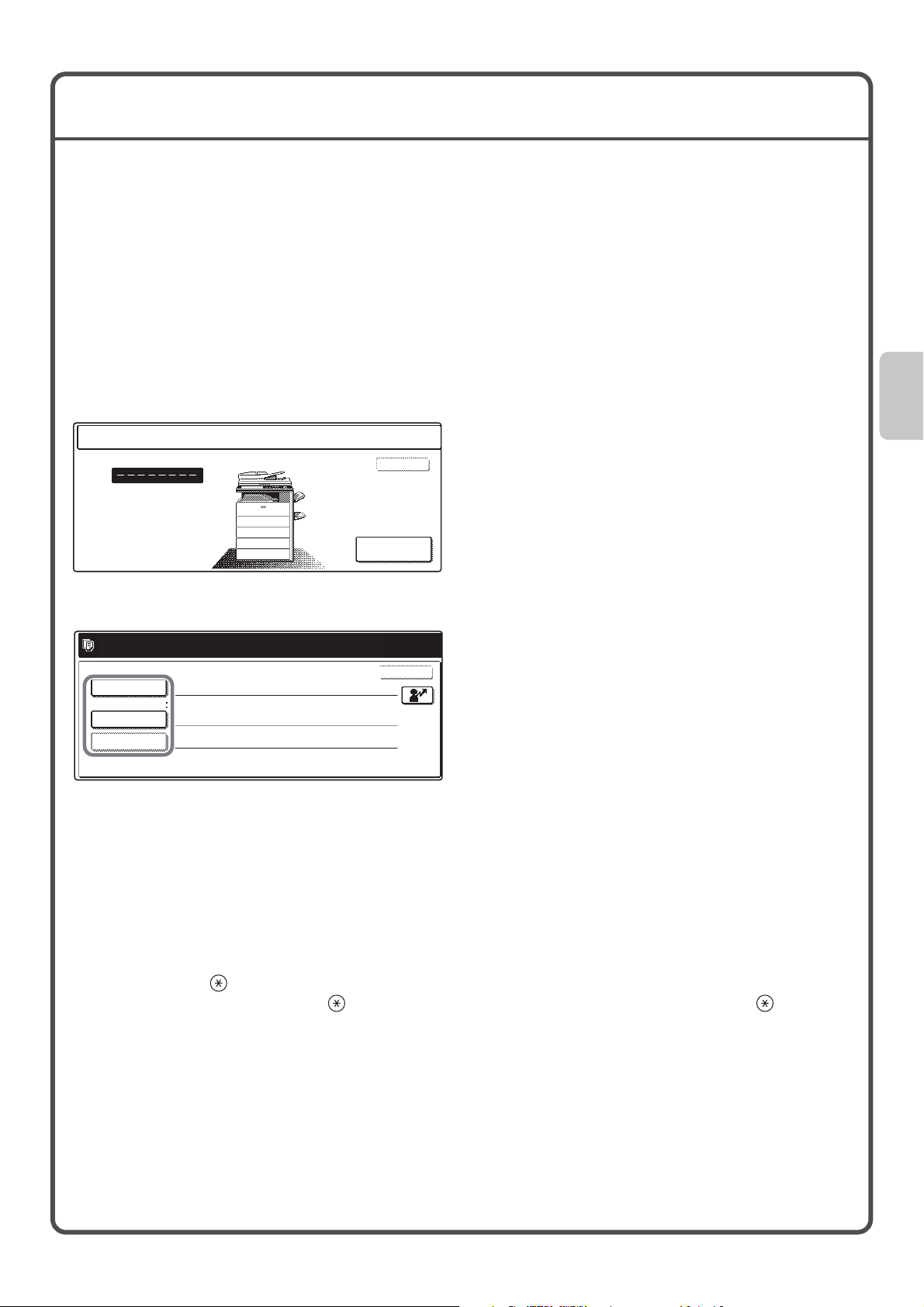
13
KULLANICI DOöRULAMA
Sistem ayarlarõnda kullanõcõ do÷rulama etkinleútirildi÷i zaman, makineyi kullanmadan önce giriú yapmanõz
gerekir. Kullanõcõ do÷rulama baúlangõçta etkisizleútirilmiútir.
Makineyle iúiniz bitince çõkõnõz.
Kullanõcõ do÷rulama yöntemleri
Kullanõcõ do÷rulama yapmanõn iki yöntemi bulunmaktadõr: kullanõcõ numarasõyla girerek veya login adõ ve parola
ile girerek. Giriú için gereken bilgileri makinenin yöneticisinden isteyiniz.
Kullanõcõ do÷ruluma konusunda bilgi için, øúletim Kõlavuzunda "1.MAKøNEYø KULLANMADAN ÖNCE" kõsmõnda
"KULLANICI DOöRULAMA" bölümüne bakõnõz.
Kullanõcõ numarasõ ile giriú
Kullanõcõ adõ ve úifresi ile giriú*
* Sabit diske sahip yazõcõ geniúletme kiti takõlmadõysa görünmez.
Sistemden çõkõú
Makineyle iúiniz bitince çõkõnõz. Çõkõú yaptõ÷õnõz taktirde makinenin yetkisiz kullanõmõ önlenmiú olur.
Çõkõú prosedürü
[LOGOUT] tuúuna ( ) basarak makinenin herhangi bir modundan çõkabilirsiniz. Ancak, faks modunda bir faks
numarasõ girilirken, [LOGOUT] tuúu ( ) bir rakam tuúu olarak görev yaptõ÷õndan, [LOGOUT] tuúu ( )
sistemden çõkõú için kullanõlamaz.
Makinenin en son kullandõ÷õ andan itibaren önceden belirlenen bir süre geçerse otomatik silme fonksiyonu
devreye girecektir. Otomatik silme fonksiyon etkinleútirilince logout otomatik olarak gerçekleúir.
Bu yöntem için, makinenin sistem ayarlarõnda kayõtlõ
olan kullanõcõ numaranõzõ (5 ila 8 haneli) kullanarak
giriú yapmanõz gerekir.
Bu yöntem için, makinenin sistem ayarlarõnda kayõtlõ
olan kullanõc
õ adõnõzõ, úifrenizi ve kullanõcõ eriúim
noktasõnõ kullanarak giriú yapmanõz gerekir. Makine
yöneticisinin sistem ayarlarõnõ nasõl yaptõ÷õna ba÷lõ
olarak, kimlik do÷rulama için bir elektronik posta
adresi de kullanõlabilir.
İdareci Giriş
Kullanıcı numaranızı girin.
TAMAM
Lütfen giriş adınızı / parolanızı giriniz.
Kullanıcı Kimlik Doðrulaması
Otrm Açma Adı
Kullanıcı Adı
Yerel Olarak Giriş
Parola
Kimlik.:
TAMAM
Page 16
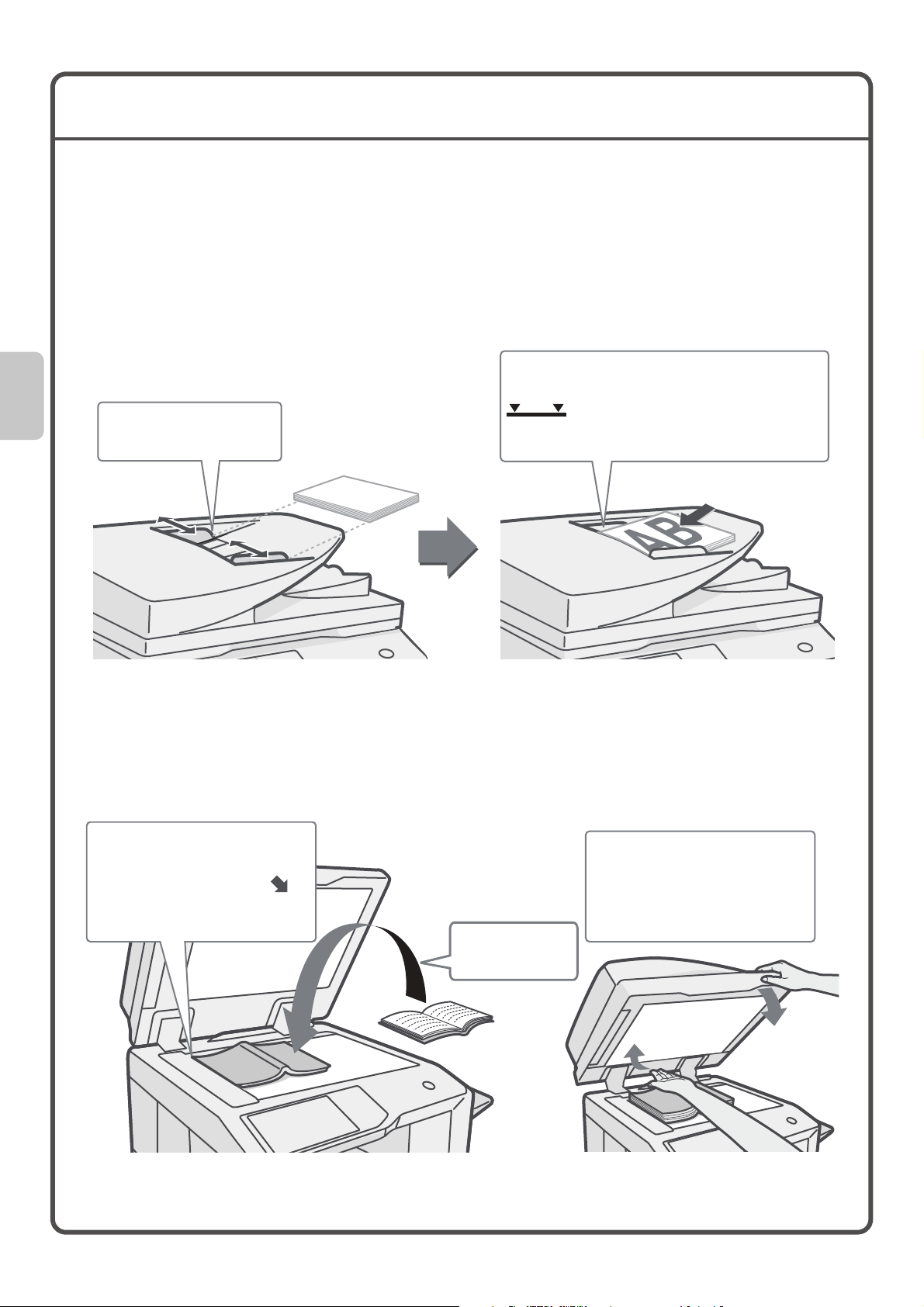
14
ORøJøNALLERø YERLEùTøRME
Birçok orijinali bir defada otomatik olarak taramak için otomatik belge besleme ünitesi kullanõlabilir. Bu úekilde her
orijinali tek tek elle besleme sõkõntõsõ ortadan kalkmõú olur.
Bir kitap veya notlar eklenmiú bir belge gibi, otomatik belge besleme ünitesi kullanõlarak taranamayan orijinaller
için belge camõnõ kullanõn.
Otomatik belge besleme ünitesini kullanma
Otomatik belge besleme ünitesini kullanõrken orijinalleri belge besleme tablasõna yerleútirin.
Belge camõna bir orijinalin konulmamõú oldu÷undan emin olunuz.
Belge camõnõ kullanma
Otomatik belge besleme ünitesini kapatõrken parmaklarõnõzõn sõkõúmamasõna dikkat ediniz.
Orijinali yerleútirdikten sonra otomatik belge besleme ünitesini kapatmayõ unutmayõn. Açõk kalõrsa, orijinalin
dõúõndaki kõsõmlar siyah olarak kopyalanacak ve tonerin aúõrõ kullanõlmasõna yol açacaktõr.
Orijinalleri kenarlarý düzgün hizalý ve ön yüzü
yukarý gelecek þekilde yerleþtirin.
Gösterge çizgisi yaklaþýk olarak kaç tane
orijinalin konulabileceðini gösterir.
Yerleþtirilen
orijinaller bu çizginin üzerine çýkmamalýdýr.
Orijinal kýlavuzlarýný
orijinalin geniþliðine göre
ayarlayýn.
Orijinali yüzü
aþaðýya bakacak
þekilde yerleþtirin.
Orijinali yüzü aþaðýya bakacak
þekilde yerleþtirin.
Orijinalin üst sol köþesini
camýn uzak sol köþesindeki
iþaretinin ucuyla hizalayýn.
Çok sayfasý bulunan bir kitap gibi
kalýn bir orijinali yerleþtirmek için,
otomatik belge besleme ünitesinin
uzak kenarýný yukarý itin ve sonra
da otomatik belge besleme
ünitesini yavaþça kapatýn.
Page 17
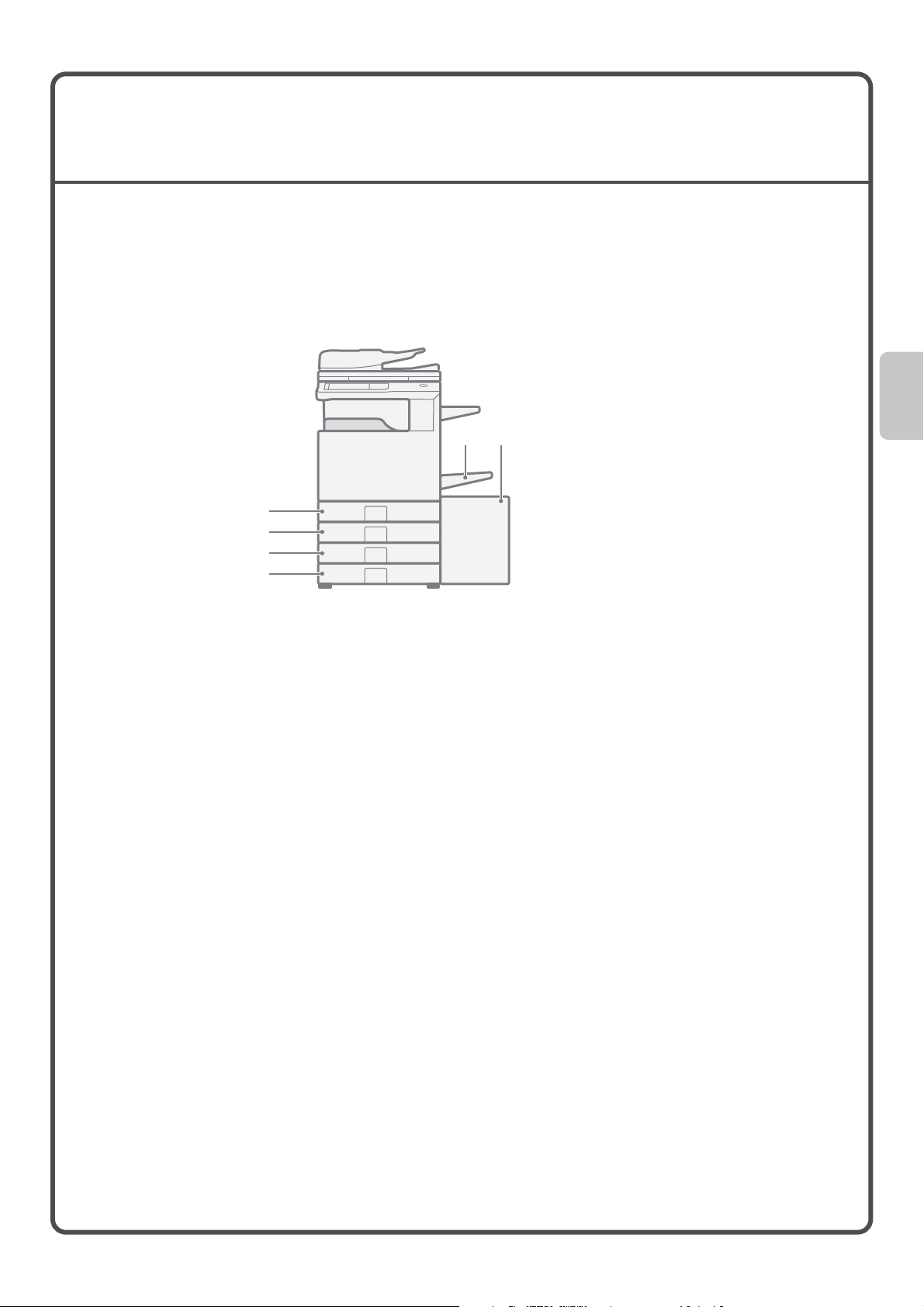
15
BøR TABLADAKø KAöIDIN
DEöøùTøRøLMESø
Tablalarõn adlarõ
Tablalarõn isimleri aúa÷õda gösterilmiútir.
Her bir tablaya yüklenebilen yaprak sayõsõ için aúa÷õdaki kõlavuzlara bakõnõz:
• øúletim Kõlavuzunda "6. SøSTEM AYARLARI" kõsmõnda "Ka÷õt Tablasõ Ayarlarõ"
• Emniyet Kõlavuzu "SPESøFøKASYONLAR"
Baskõ tarafõ aúa÷õ veya yukarõ bakõyor
Ka÷õt türüne ve tablaya ba÷lõ olarak ka÷õt, baskõ tarafõ yukarõ veya aúa÷õ bakacak úekilde yerleútirilir.
Tabla 1 ila 4
Ka÷õdõ, baskõ tarafõ yukarõ bakacak úekilde yerleútirin.
Ancak, ka÷õt türü "Önceden Baskõlõ" veya "Antet" ise ka÷õdõ, baskõ tarafõ aúa÷õ bakacak úekilde yerleútirin.*
Baypas tablasõ ve tabla 5
Ka÷õdõ, baskõ tarafõ yukarõ bakacak úekilde yerleútirin.
Ancak, ka÷õt türü "Önceden Baskõlõ" veya "Antet" ise ka÷õdõ, bask
õ tarafõ yukarõ bakacak úekilde yerleútirin.*
* Sistem ayarlarõnda "Çift Yönlünün Etkisizleútirilmesi" seçilmiú ise (yönetici), ka÷õdõ normal úekilde yükleyin
(tabla 1 ile 4'te baskõ tarafõ yukarõ; baypas tablasõnda ve tabla 5'te aúa÷õ bakacak úekilde).
(6)
(1)
(2)
(3)
(4)
(5)
(1) Tabla 1
(2) Tabla 2
(3) Tabla 3
(4) Tabla 4
(5) Tabla 5 (geniú kapasiteli tabla)
(6) Bypass tablasõ
Page 18
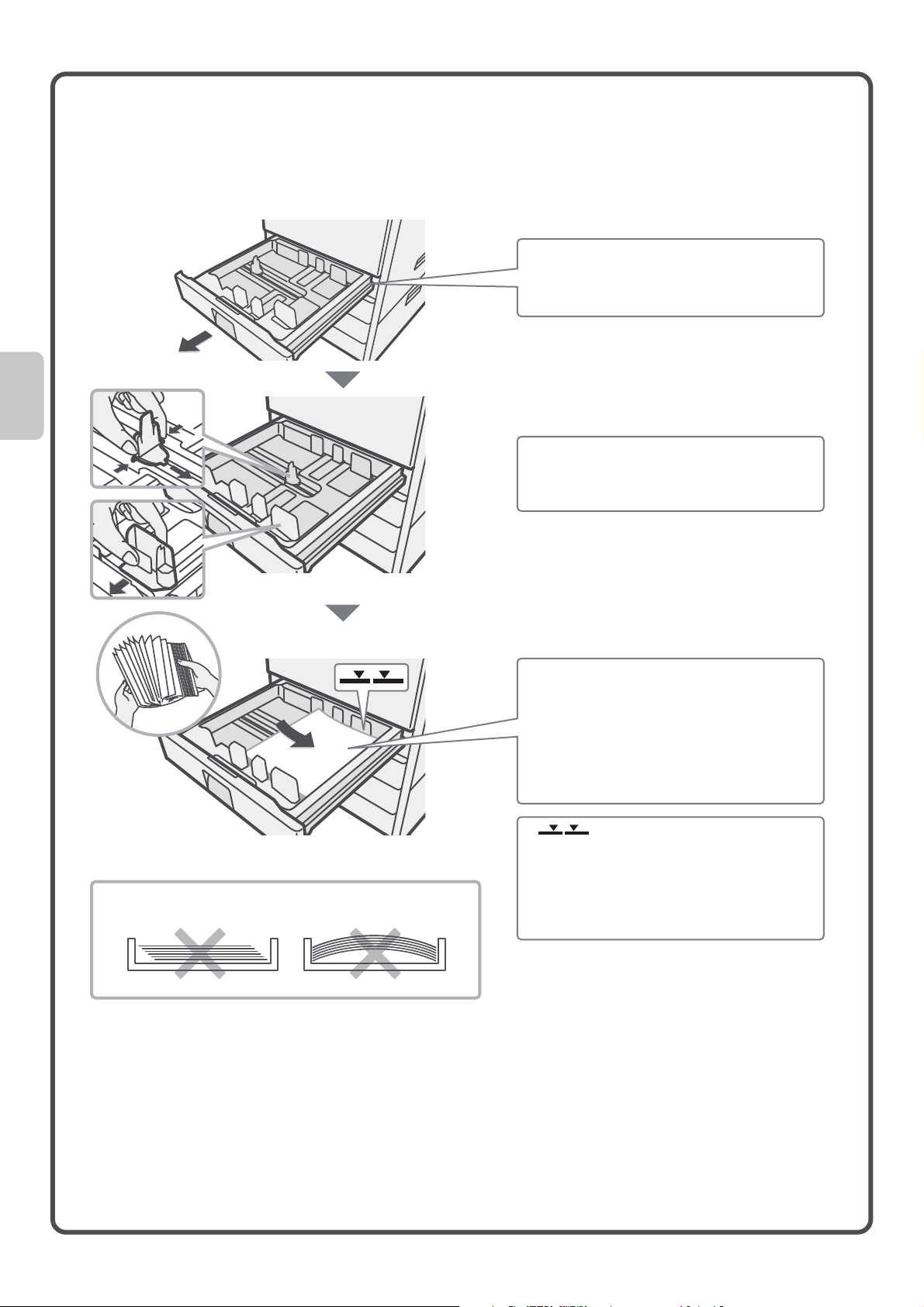
16
Bir tablaya ka÷õt yükleme.
Bir tabladaki ka÷õdõ de÷iútirmek için istenen ka÷õdõ tablaya yükleyin ve yüklenen ka÷õdõ belirlemek için makinede
tabla ayarlarõnõ de÷iútirin. Tablaya ka÷õt boyutunu de÷iútirme prosedürü aúa÷õda açõklanmõútõr. Örne÷in, tabla
1'deki ka÷õt B4 (8-1/2" x 14") boyutlu düz ka÷õttan A4 (8-1/2" x 11") geri dönüúümlü ka÷õda de÷iútirilir.
Aþaðýda görüldüðü gibi yüklemeyin.
Kaðýt tablasýný yavaþça dýþarý çekin.
Tablada kalan kaðýdý çýkarýn.
Ka
ð
ýdý yerleþtirin ve tablayý makinedeki
yuvasýna yavaþça itin.
Kaðýdý yerleþtirmeden önce üfleyerek
havalandýrýn. Aksi taktirde bir defada
birden fazla kaðýt giderek kaðýt
sýkýþmasýna yol açabilir.
Ka
ð
ýdý yerleþtirin ve tablayý makinedeki
yuvasýna yavaþça itin.
Tabladaki iki kýlavuzu hareket ettirin.
Örne
ð
in, kýlavuzlarý B4 (8-1/2" x 14")’ten
A4 (8-1/2" x 11")’e hareket ettirin.
Gösterge çizgisi
Gösterge çizgisi tablaya yüklenebilen
maksimum kaðýt yüksekliðini gösterir.
Kaðýt yüklerken, istifin gösterge çizgisini
geçmemesine dikkat edin.
Page 19
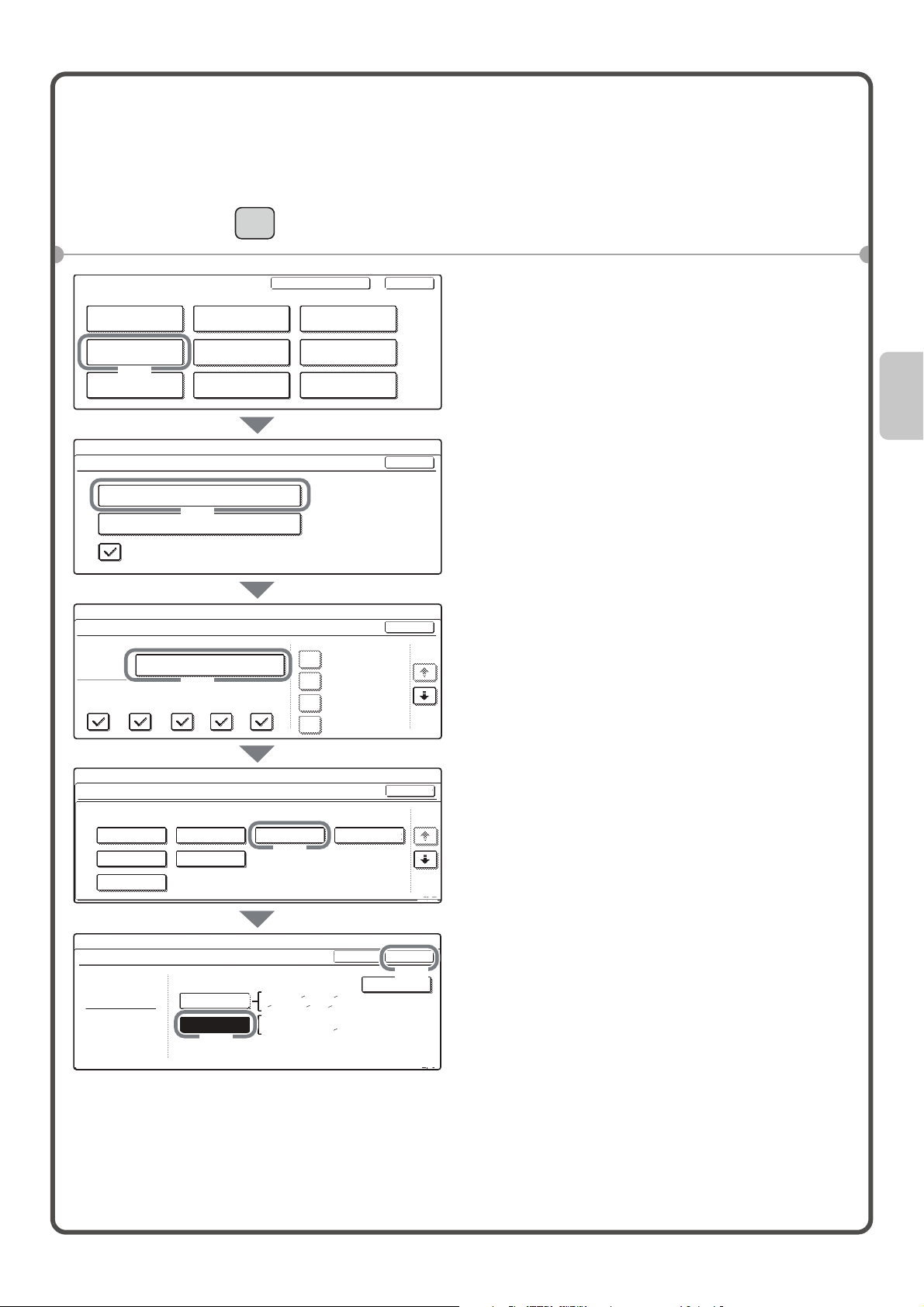
17
Tabla ayarlarõnõ de÷iútirme
Bir tabladaki ka÷õdõ de÷iútirdi÷iniz zaman, sistem ayarlarõnda tabla ayarlarõnõn da de÷iútirilmesi gerekir.
1 [SøSTEM AYARLARI] tuúuna basõnõz.
2 Tabla ayarlarõnõ dokunmatik ekranda
yapõn.
Ayarlardan bazõlarõ yalnõzca yönetici haklarõna
sahip oldu÷unuzda görüntülenir.
(1) [Ka÷õt Tablasõ Ayarlarõ] tuúuna
dokunun.
(2) [Tepsi Ayarlarõ] tuúuna dokunun.
(3) [Tepsi 1] tuúuna dokunun.
(4) [G. dönüút.] tuúuna dokunun.
(5) [Otomatik-AB] tuúuna dokunun.
Daha fazla bilgi için, øúletim Kõlavuzunda
"6. SøSTEM AYARLARI" kõsmõnda "Ka÷õt
Tabla Ayarlarõ" bölümüne bakõnõz.
(6) [TAMAM] tuúuna dokunun.
Yukarõdaki adõmlar tabla 1 için ka÷õt
ayarlarõnõ A4 (8-1/2" x 11") geri dönüúümlü
ka÷õda göre de÷iútirir.
S
Đ
STEM
AYARLARI
Sistem Ayarları
Toplam Sayı
Kaðıt Tablası
Ayarları
Yazıcı Durum
Ayarları
Varsayılan Ayarlar
Adres Kontrolü
Belge Dosyalama
Kontrolü
Faks Veri
Alma/İletme
Liste Baskı
(Kullanıcı)
USB-Aygıt Kontrolü
Çıkış
Sistem Ayarları
Kaðıt Tablası Ayarları
Otomatik Tepsi Deðiştirme
Tepsi Ayarları
Kaðıt Türü Kaydı
TAMAM
Sistem Ayarları
Kaðıt Tablası Ayarları
Tepsi 1
Yazdır Kopyala Faks
I-Faks
Belge
Dosyal.
Tür / Boyut
Normal / Otomatik-AB
TAMAM
1/6
Sab.Kðt Tar.
Çift Y.D.Dışı
Yıðın Devr.Dışı
Zımba Devr.Dışı
Sistem Ayarları
Tepsi 1 Tür/Boyut Ayarı
Tür Boyut
G.dönüşt.
TAMAMTür
Elle
2/3
Sistem Ayarları
Tepsi 1 Tür/Boyut Ayarı
Kaðıt türü seç.
Normal
Ön Baskılı
G.dönüşt.
Antetli
Ön-Delgili
Aðır Kaðıt
Renkli
İptal
1/2
1/3
2/3
Otomatik-AB
Auto-Inch
İdareci Parolası
11x17,8 x14,8 x11
8 x11R,7 x10 R
1
2
1
4
1
2
1
2
1
2
A3,A4,A4R,B4,B5
B5R,216x330(8 x13)
1
2
(1)
(2)
(3)
(6)
(4)
(5)
Page 20
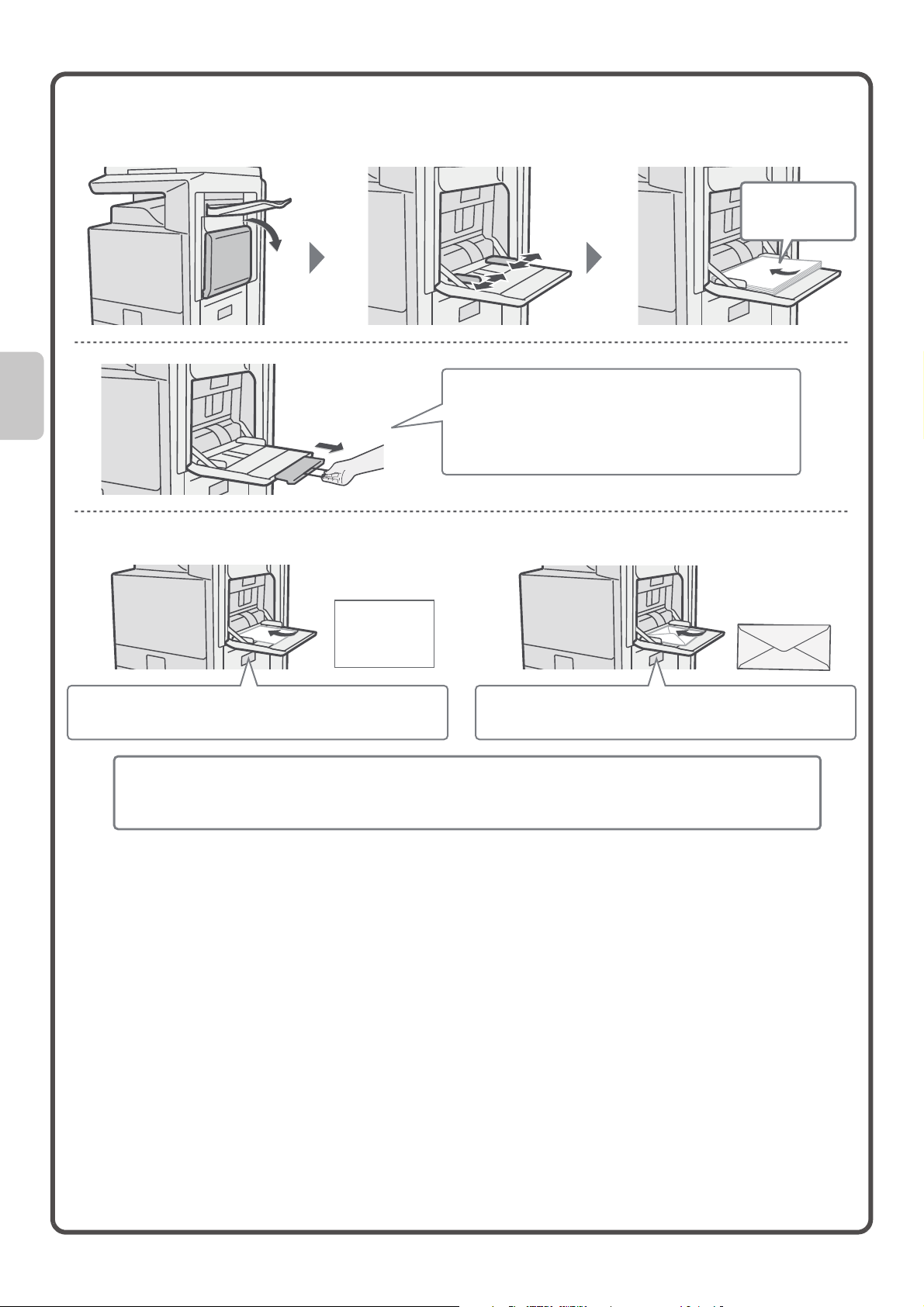
18
Di÷er tablalara ka÷õt yükleme
Bypass tablasõ
A5 (7-1/4" x 10-1/2") veya daha küçük boyutlu
kaðýdý yatay yönde yerleþtirin.
Zarflarýn sadece adres tarafý yazdýrýlabilir. Zarflarý
adres tarafý aþaðýya bakacak þekilde yerleþtirin.
Diðer tablalara yüklenemeyen özel kaðýt türleri baypas tablasýna yüklenebilir.
Baypas tablasý konusunda ayrýntýlý bilgi için Ýþletim Kýlavuzunda “1. MAKÝNEYÝ KULLANMADAN ÖNCE”
bölümünde “BAYPAS TABLASINA KAÐIT YÜKLEME” bölümüne bakýnýz.
A3W, A3 veya B4 boyutlu bir kaðýt yüklerken, tabla
uzantýsýný çekerek çýkarýn.
Baypas tablasýna yüklenebilen maksimum yaprak
sayýsý düz kaðýt için yaklaþýk 100 ve zarflar için de
yaklaþýk olarak 20'dir.
Üzerine
kopyalanacak taraf
aþaðý bakmalýdýr!
Örnek: Bir zarfõn yüklenmesi
Page 21
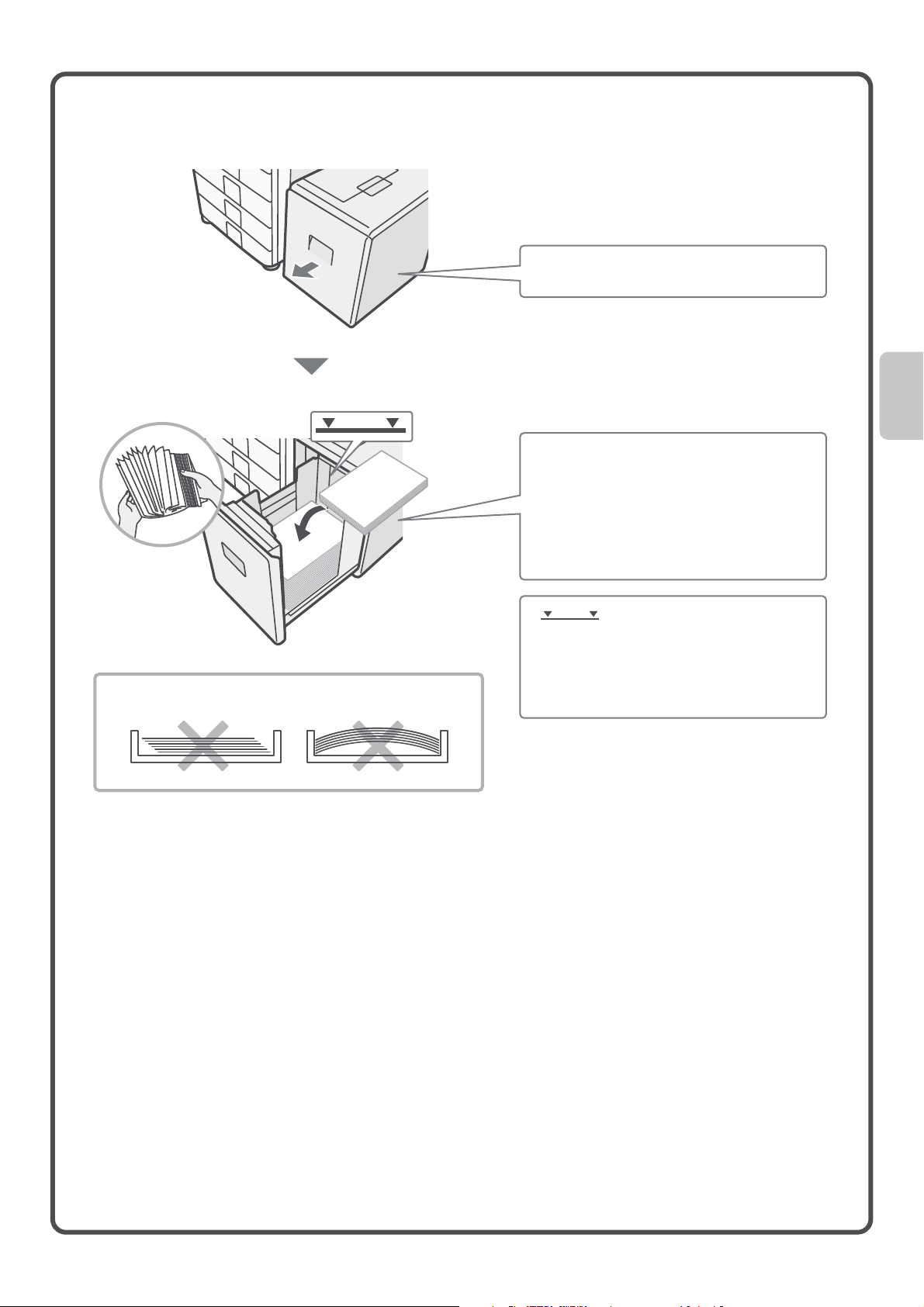
19
Geniú kapasiteli tabla
Tabla 5 ka÷õt boyutu sadece bir servis teknisyeni tarafõndan de÷iútirilebilir.
Kaðýt tablasýný yavaþça dýþarý çekin.
Kaðýdý, baský tarafý aþaðý bakacak þekilde
yerleþtirin.
Kaðýdý yerleþtirmeden önce üfleyerek
havalandýrýn. Aksi taktirde bir defada birden
fazla kaðýt giderek kaðýt sýkýþmasýna yol açabilir.
Kaðýdý yerleþtirin ve tablayý makinedeki
yuvasýna yavaþça itin.
Gösterge çizgisi
Gösterge çizgisi tablaya yüklenebilen
maksimum kaðýt yüksekliðini gösterir.
Kaðýt yüklerken, istifin gösterge çizgisini
geçmemesine dikkat edin.
Aþaðýda görüldüðü gibi yüklemeyin.
Page 22
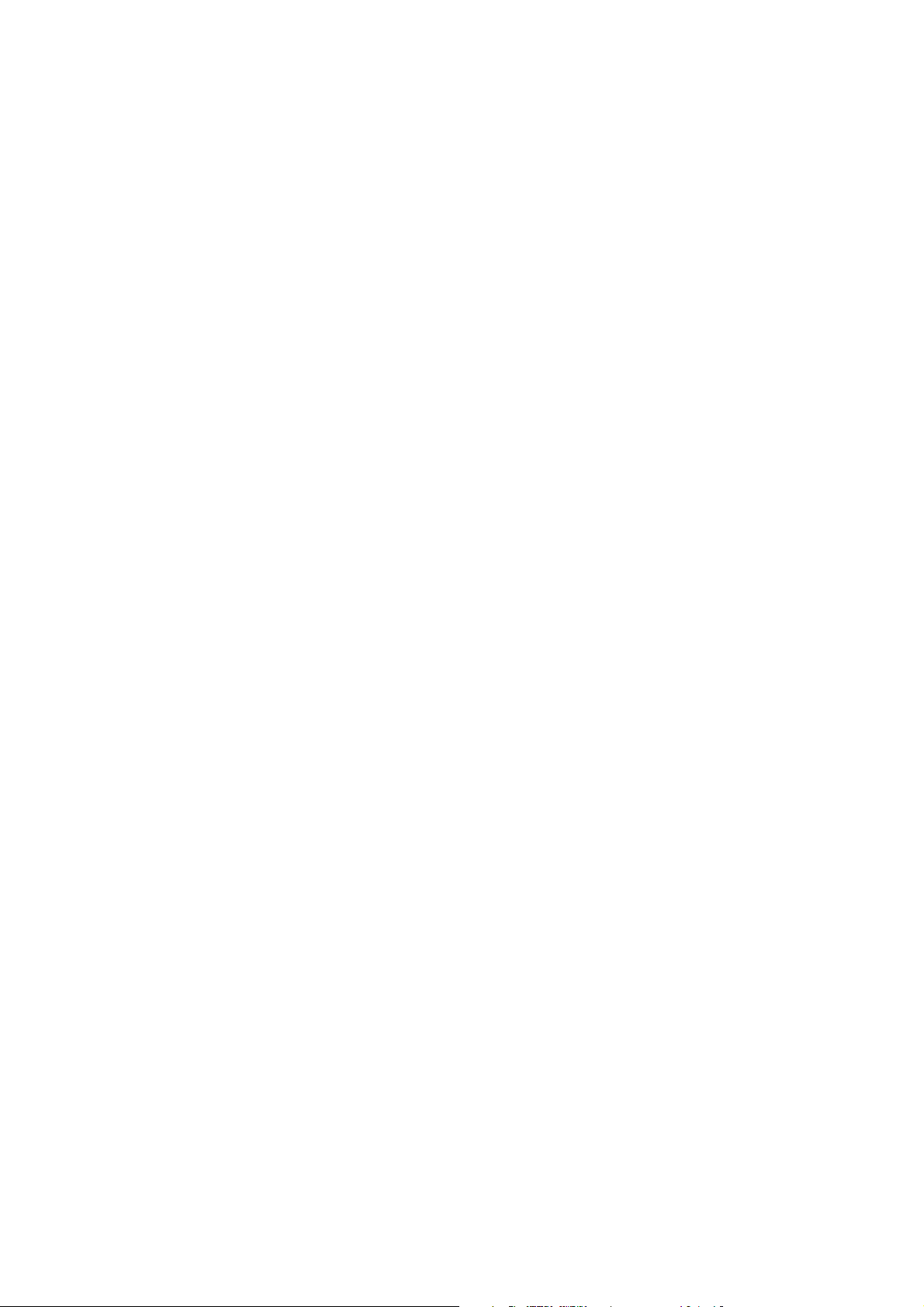
Page 23
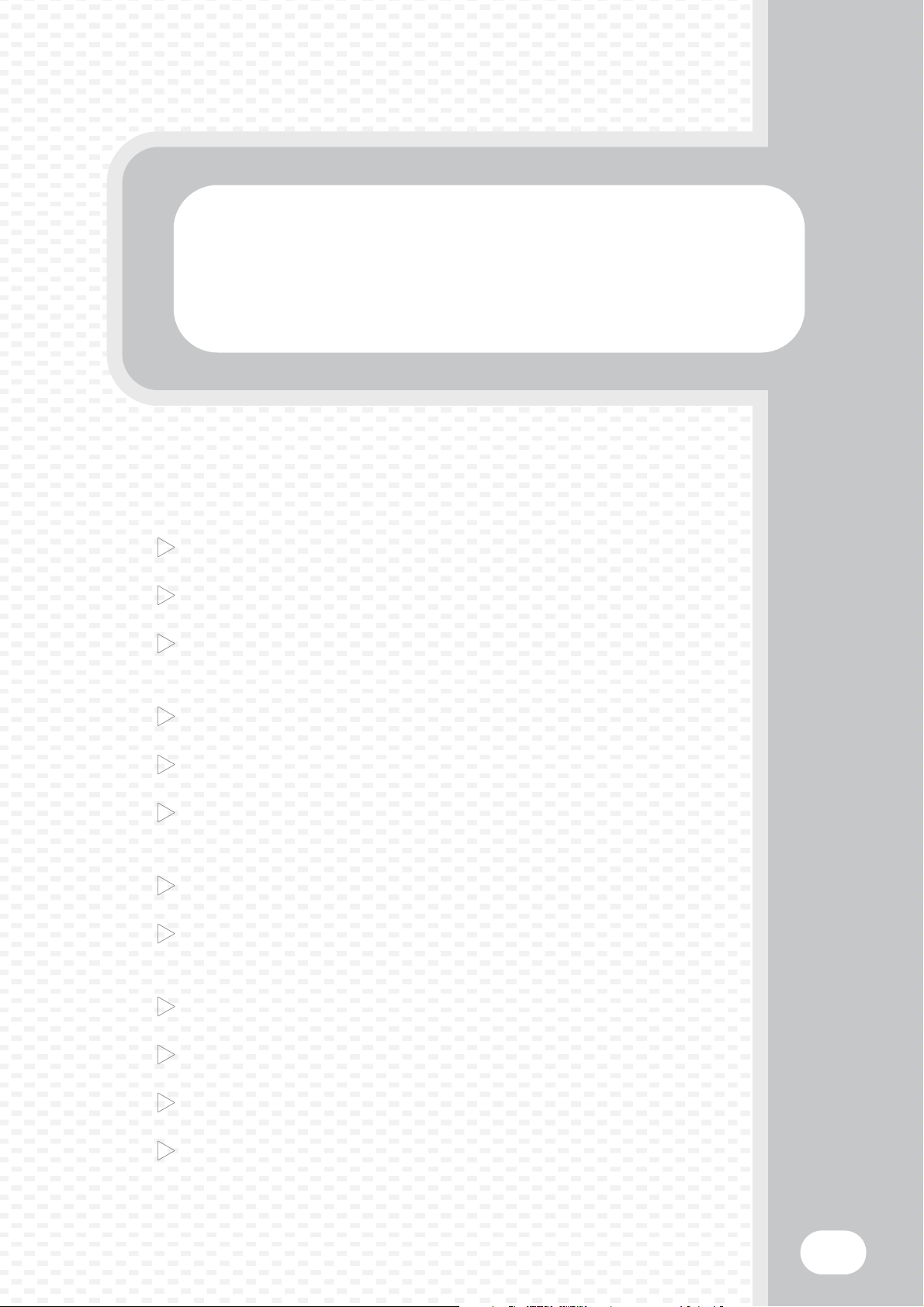
Kopyalama
Kopyalama
21
Bu bölümde fotokopi fonksiyonunu kullanmaya iliúkin temel prosedürler
açõklanmõútõr. Bu bölümde ayrõca özel modlar kullanõlarak
gerçekleútirilebilen çeúitli kopyalama türleri de gösterilmiútir.
XKOPYALAMA MODUNUN ANA EKRANI . . . . . . . . . . . 22
XKOPYALAMA. . . . . . . . . . . . . . . . . . . . . . . . . . . . . . . . . 23
X2-TARAFLI KOPYALAMA (Otomatõk Belge
Besleyõcõ) . . . . . . . . . . . . . . . . . . . . . . . . . . . . . . . . . . . . 24
XÖZEL KAöIDA KOPYALAMA (Baypas Kopya). . . . . . 25
XEKSPOZÜR VE GÖRÜNTÜ TÜRÜNÜ SEÇME. . . . . . . 27
XKOPYA GÖRÜNTÜSÜNÜN KAöIDA SIöDIRILMASI
(Otomatik Oran Seçimi) . . . . . . . . . . . . . . . . . . . . . . . . 28
XBÜYÜTME/KÜÇÜLTME (Preset Oranlar / Zoom) . . . . 29
XBøR KOPYA øùøNE ARA VERME (Ara Vererek
Kopyalama) . . . . . . . . . . . . . . . . . . . . . . . . . . . . . . . . . . 30
XKOPYA øùLEMLERø KAYDETME (øú Programlarõ) . . . 31
XÖZEL MODLAR . . . . . . . . . . . . . . . . . . . . . . . . . . . . . . . 33
XBøR ÖZEL MOD SEÇME . . . . . . . . . . . . . . . . . . . . . . . . 34
XELVERøùLø KOPYALAMA FONKSøYONLARI . . . . . . . 35
Page 24
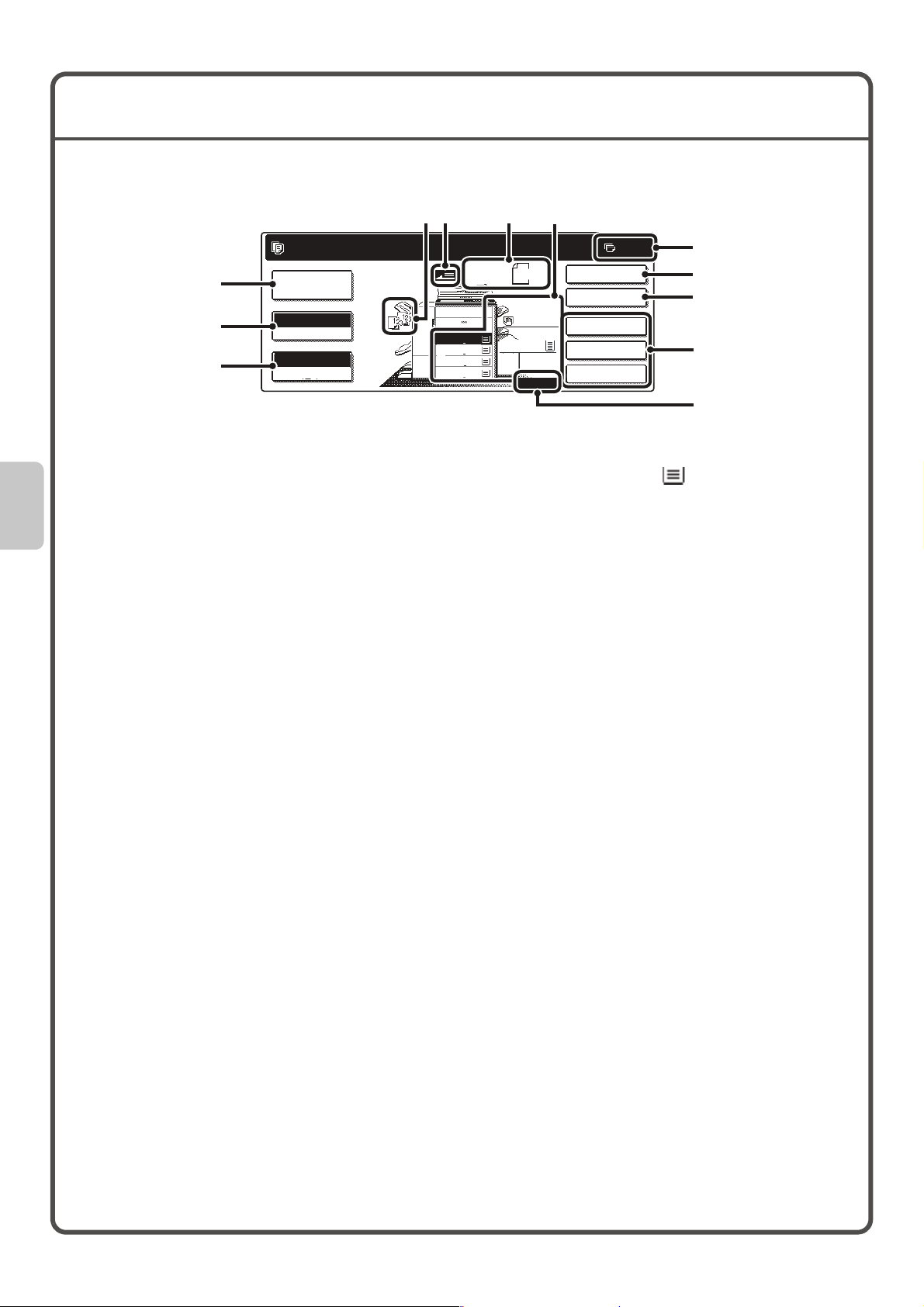
22
KOPYALAMA MODUNUN ANA EKRANI
Kopyalama modunun ana ekranõnõ açmak için Kontrol panelinde [KOPYALA] tuúuna dokunun.
Ana ekranda kopya ayarlarõnõ seçin.
(1) [øú Ayrõntõsõ Ayarlarõ] tuúu
Orijinal ayarlarõ, ka÷õt ayarlarõnõ ve özel modlarõ
seçmek için bu dü÷meye dokunun.
(2) [Poz] tuúu
Bu tuú, geçerli kopyalama ekspozürü ve ekspozür
modu ayarlarõnõ gösterir. Ekspozürü veya ekspozür
modu ayarlarõnõ de÷iútirmek için bu tuúa dokunun.
(3) [Kopya Oranõ] tuúu
Bu tuú, geçerli kopya oranõnõ gösterir. Kopya oranõnõ
ayarlamak için bu tuúu kullanõn.
(4) Çõktõ ekranõ
Tasnif, grup, zõmba tasnif veya kitapçõk ciltleme gibi
bir veya daha çok çõktõ fonksiyonu seçildi÷i zaman bu
ekran seçilen fonksiyonlarõn simgelerini gösterir.
(5) Orijinal besleme ekranõ
Otomatik belge besleme ünitesine bir orijinal
yerleútirildi÷i zaman bu görünür.
(6) Orijinal boyut ekran
õ
Bu, orijinal boyutu gösterir.
Orijinal boyutu elle ayarlanõrsa ekranda "Elle"
ayarlanan boyut görünür. Orijinal yerleútirilmediyse
hiçbir úey görünmez.
(7) Ka÷õt seç ekranõ
Bu, her bir tablaya konulan ka÷õt boyutunu ve kalan
ka÷õt miktarõnõ gösterir .
Seçilen tabla vurgulanacaktõr.
Bypass tablasõnda ka÷õt türü, ka÷õt boyutunun
üzerinde görünür.
(8) Kopya sayõsõ ekranõ
Bu, ayarlanan kopya sayõsõnõ gösterir.
(9) [2-Yüzlü Kopya] tuúu
2 taraflõ kopyalama fonksiyonunu seçmek için bu tuúa
dokunun.
(10) [Çõktõ] tuúu
Tasnif, grup, çõkõntõ, zõmbalõ tasnif, ciltleme, delme
veya katlama gibi bir çõktõ fonksiyonu seçmek için bu
tuúa dokunun.
(11) Özelleútirilmiú tuúlar
Burada görünen tuúlar tercih etti÷iniz ayarlar
õ veya
fonksiyonlarõ gösterecek úekilde de÷iútirilebilir.
(12) [A÷õr] ekranõ
Bu, tabla 1 ila 4'ten biri seçildiyse ve seçilen tablo için
belirlenen ka÷õt türü "A÷õr 1" ise açõlõr.
Kopya için taramaya hazır.
2-Yüzlü Kopya
0
Çıktı
Özel Modlar
Dosya
Hızlı Dosya
Otomtk
Poz
100%
Kopya Oranı
İş Ayrıntı
Ayarları
Normal
Ağır
Orijinal
A4
2.
1.
3.
4.
5.
A3
A4
B4
A4R
A4
A4
(1)
(2)
(3)
(7)
(5)
(8)
(4)
(11)
(12)
(9)
(10)
(6)
Page 25
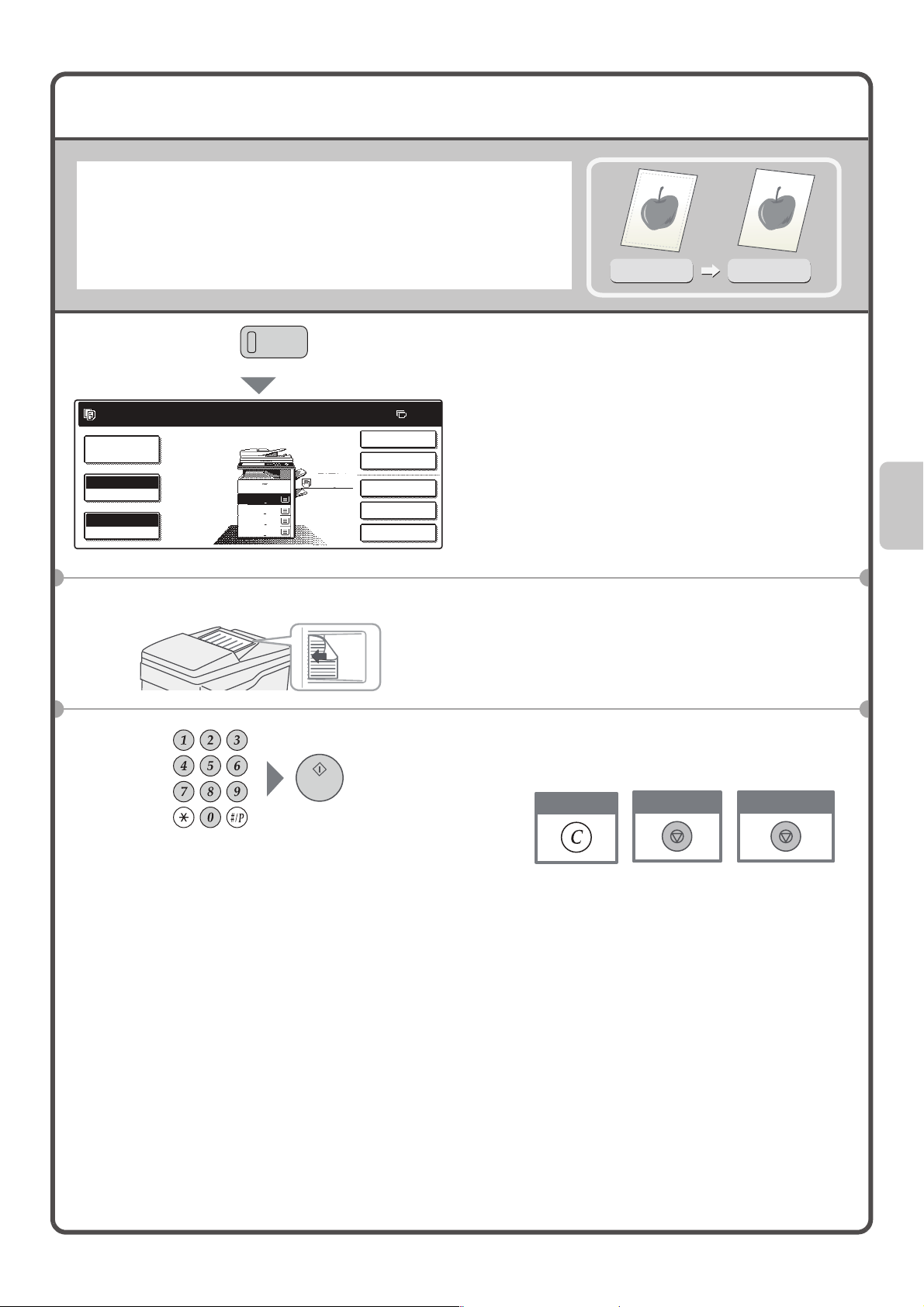
23
KOPYALAMA
Bu, kopyalama yapmak için en basit prosedürdür.
1 [KOPYALA] tuúuna basõn.
Kopya modunun ana ekranõ açõlõr.
2 Orijinalleri yerleútirin.
Belge camõnõ kullanõrken, orijinali taranacak
yüzü aúa÷õ bakacak úekilde yerleútirin.
3 Kopya sayõsõnõ belirleyin ve
[BAùLAT] tuúuna basõn.
1 taraflý orijinal
1 taraflý kopya
Kopya için taramaya hazır.
2-Yüzlü Kopya
0
Çıktı
Özel Modlar
Dosya
Hızlı Dosya
2.
3.
4.
1.
Otomtk
Poz
100%
Kopya Oranı
İş Ayrıntı
Ayarları
Normal
A4R
B4
A3
A4
A4
KOPYALA
Taranacak taraf yukarý bakmalýdýr!
Kopyalamayý iptal edin
Taramayý iptal edin
Ayarları düzeltin
Page 26
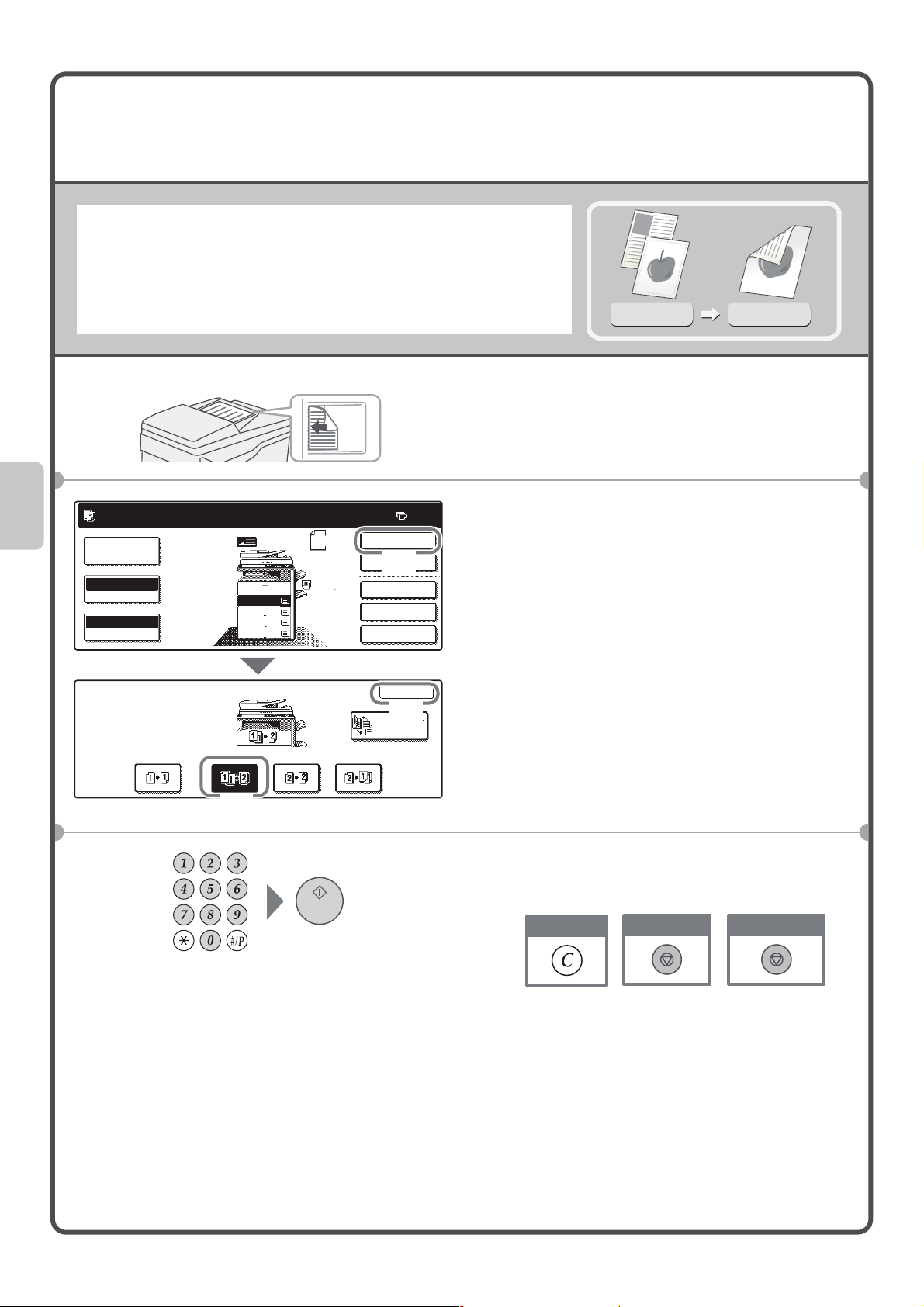
24
2-TARAFLI KOPYALAMA
(Otomatõk Belge Besleyõcõ)
Orijinalleri elle ters çevirme ve yeniden yerleútirme zahmetine
girmeden otomatik 2 taraflõ kopyalar yapmak için otomatik belge
besleme ünitesini kullanabilirsiniz.
Bu bölümde 1 taraflõ orijinalleri ka÷õdõn her iki tarafõna kopyalamanõn
nasõl yapõlaca÷õ açõklanmõútõr.
1 Orijinalleri yerleútirin.
2 Dokunmatik ekranda ayarlarõ seçin.
(1) [2-Yüzlü Kopya] tuúuna dokunun.
(2) [1 Taraflõdan 2 Taraflõya] tuúuna
dokunun.
(3) [TAMAM] tuúuna dokunun.
3 Kopya sayõsõnõ belirleyin ve
[BAùLAT] tuúuna basõn.
1 taraflý orijinal
1 taraflý kopya
Taranacak taraf yukarý bakmalýdýr!
Kopya için taramaya hazır.
2-Yüzlü Kopya
Orijinal
0
Çıktı
Özel Modlar
Dosya
Hızlı Dosya
2.
3.
4.
1.
Otomtk
Poz
100%
Kopya Oranı
İş Ayrıntı
Ayarları
2-Yüzlü Kopya
TAMAM
Cilt
Değiştirm
A3
Normal
A4
A4
A4
A4R
B4
(1)
(3)
(2)
Kopyalamayý iptal edin
Taramayý iptal edin
Ayarları düzeltin
Page 27
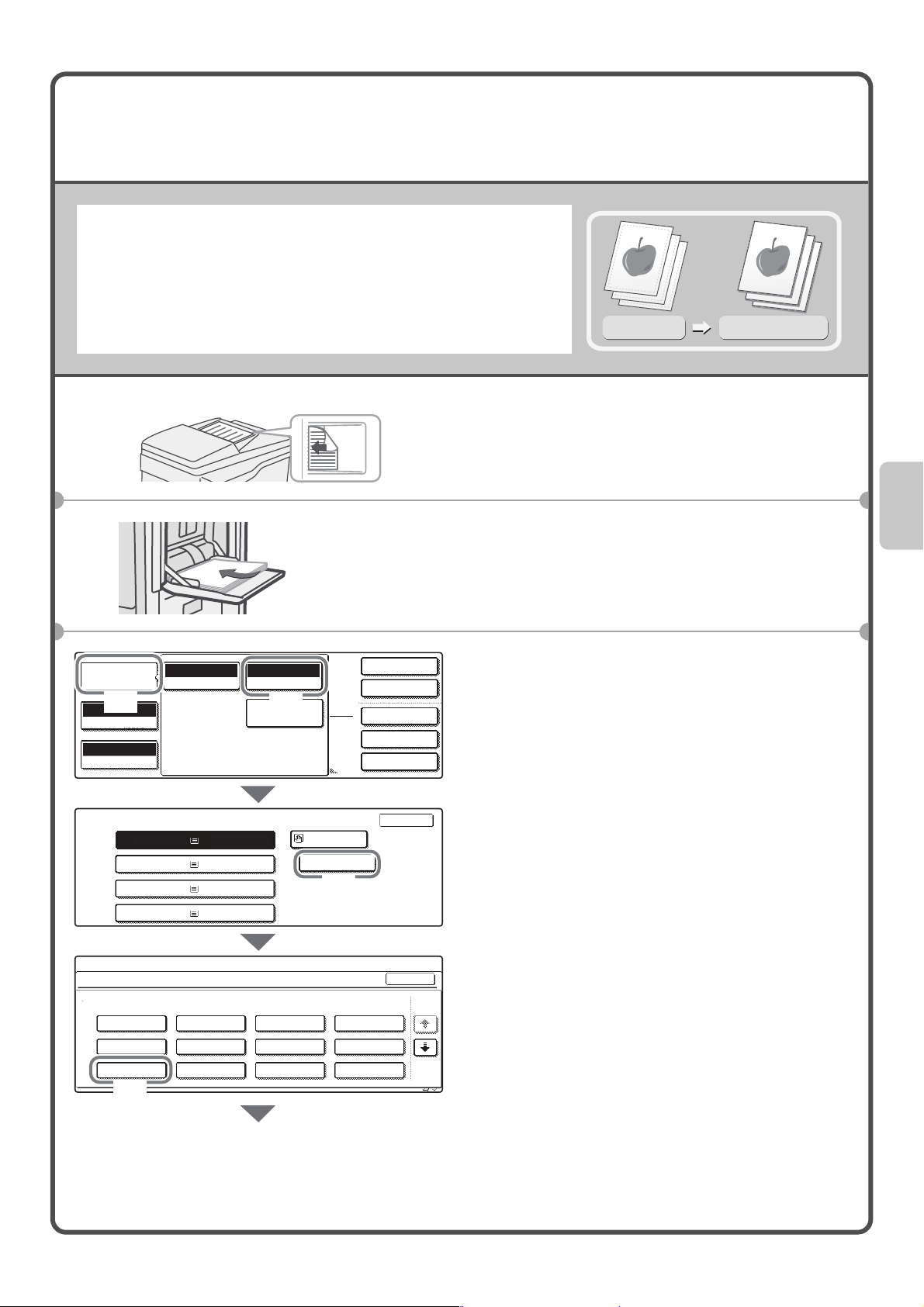
25
ÖZEL KAöIDA KOPYALAMA
(Baypas Kopya)
A÷õr ka÷õt, zarflar ve tab ka÷õdõ gibi özel ka÷õtlara kopyalama yapmak
için baypas tablasõnõ kullanõn.
Bu bölümde A4 a÷õr ka÷õdõn baypas tablasõna nasõl yüklenece÷i
açõklanmõútõr.
1 Orijinalleri yerleútirin.
Belge camõnõ kullanõrken, orijinali taranacak
yüzü aúa÷õ bakacak úekilde yerleútirin.
2 Ka÷õdõ baypas tablasõna yükleyin.
3 Dokunmatik ekranda ayarlarõ seçin.
(1) [øú Ayrõntõ Ayarlarõ] tuúuna dokunun.
(2) [Ka÷õt Seç] tuúuna dokunun.
(3) Baypas tablasõnõn ka÷õt türü tuúuna
dokunun.
Burada [Normal] tuúuna dokunulmuútur.
(4) [A÷õr Ka÷õt] tuúuna dokunun.
Orijinal
Aðýr kaðýda kopya
Taranacak taraf yukarý bakmalýdýr!
Üzerine
kopyalanacak
taraf aþaðý
bakmalýdýr!
Kaðıt Seç
TAMAM
Normal
Normal
Normal
Normal
Normal
2-Yüzlü Kopya
Çıktı
Özel Modlar
Dosya
Hızlı Dosya
Otomtk
Poz
100%
Kopya Oranı
İş Ayrıntı
Ayarları
Normal
A4
Otomtk
Orijinal Kaðıt Seçç
Özel Modlar
Kopya Modu
Bypass Tablası Türü/Boyutu Ayarı
Kaðıt türü seç.
Normal Ön Baskılı
Aðır Kaðıt
Ön-Delgili Renkli
G.dönüşt.
İnce Kaðıt
Saydam
Etiket
Zarf
Sekme Kaðıdı
Antetli
İptal
1/2
1/3
2.
3.
4.
1.
8 x11
1
/
2
Otomatik A4
A3
A4
B4
A4R
A4
(3)
(4)
(2)
(1)
Page 28
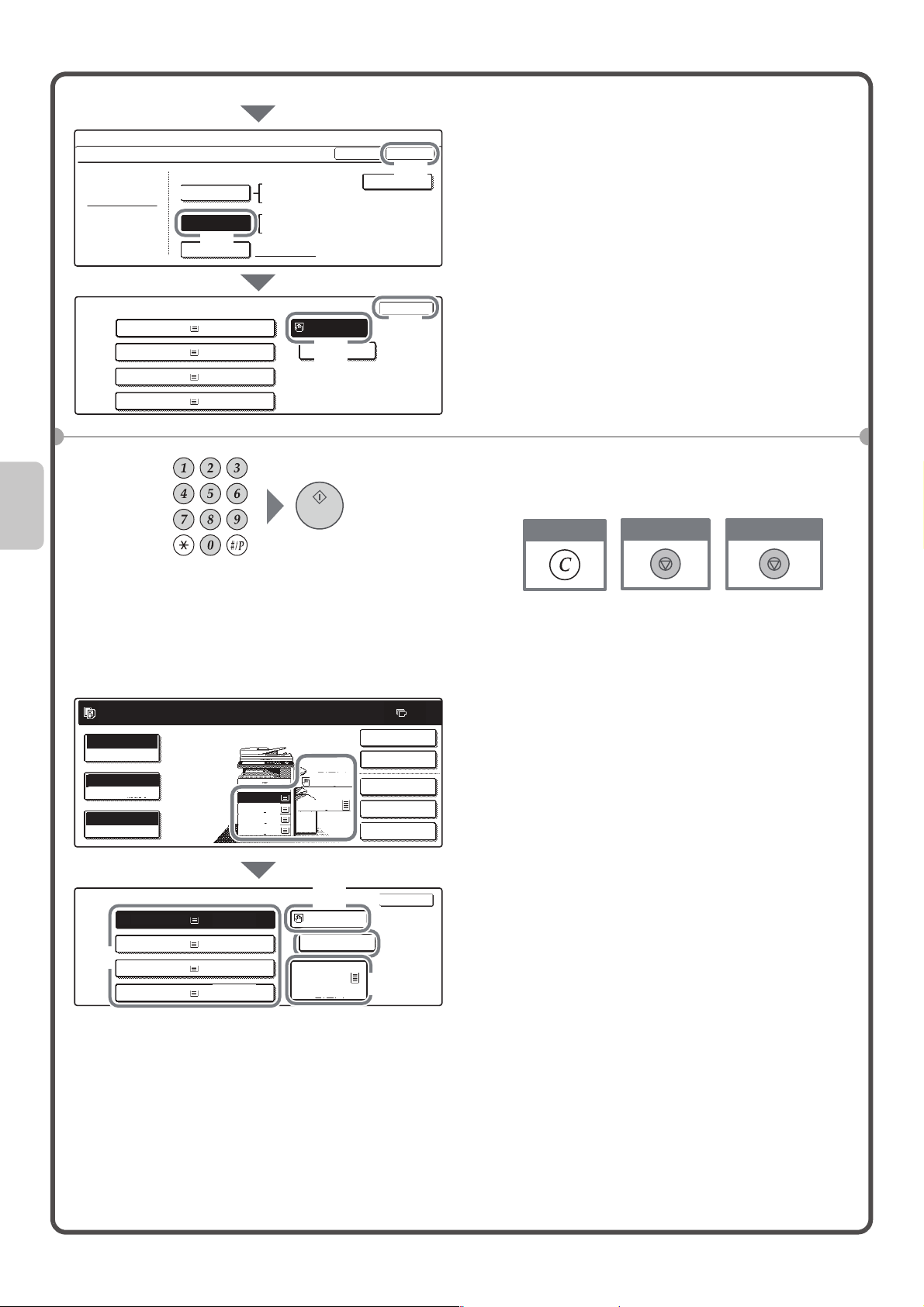
26
Bir tablanõn seçilmesi
Dokunmatik ekranda ayarlarõ seçin.
(... devam)
(5) [Otomatik-AB] tuúuna dokunun.
(6) [TAMAM] tuúuna dokunun.
(7) Baypas tablasõ tuúuna dokunun.
(8) [TAMAM] tuúuna dokunun.
4 Kopya sayõsõnõ belirleyin ve
[BAùLAT] tuúuna basõn.
Ka÷õt seçmek için [Ka÷õt Seç] tuúuna veya kopya
modunun ana ekranõnda makinenin görüntüsüne
dokunun.
Bir tabla seçmek için bir tuúa dokunun.
(A) Tabla 1 ila 4'ten birini seçmek için dokunun.
(B) Ka÷õt tablasõnõ seçmek için dokunun.
(C) Baypas tablasõndaki ka÷õt türünü belirlemek için
dokunun.
(D) Tabla 5 (geniú kapasiteli tabla) seçmek için
dokunun.
Kaðıt Seç
TAMAM
Ön Baskılı
2.
3.
4.
Ağır kaðıt
Normal
Normal
Normal
Kopya Modu
Bypass Tablası Türü/Boyutu Ayarı
Tür
Aðır Kaðıt
Elle
TAMAMTür
2/3
1.
Normal
Boyut
A3W,A3,A4,A4R,A5R,B4
B5,B5R,216x330(8 x13)
11x17,8 x11
X420 Y297
12x18,11x17,8 x14
8 x11,8 x11R,5 x8 R
7 x10 R,A3,A4,B4,B5
1
/
2
1
/
2
1
/
2
1
/
2
1
/
2
1
/
2
1
/
2
1
/
4
1
/
2
Özel Boyut
A4
Auto-Inch
Otomatik-AB
A3
A4R
A4
B4
(7)
(5)
(6)
(8)
Kopyalamayý iptal edin
Taramayý iptal edin
Ayarları düzeltin
Kopya için taramaya hazır.
2-Yüzlü Kopya
0
Çıktı
Özel Modlar
Dosya
Hızlı Dosya
Tam renk
Renk Modu
2.
3.
5.
4.
1.
A3
Otomtk
Poz
100%
Kopya Oranı
Kaðıt Seç
TAMAM
1.
2.
3.
A3
4.
Normal
Normal
Normal
Normal
Normal
Normal
A4
A4R
B4
A4
A4
Normal
A4
A4R
B4
A4
5.A4
(C)
(D)
(A)
(B)
Page 29

27
EKSPOZÜR VE GÖRÜNTÜ TÜRÜNÜ
SEÇME
Daha net bir kopyalama elde etmek için orijinalin görüntü türünü
belirleyebilirsiniz.
Bir haritayõ kopyalama örne÷i aúa÷õda açõklanmõútõr.
1 Orijinalleri yerleútirin.
Belge camõnõ kullanõrken, orijinali taranacak
yüzü aúa÷õ bakacak úekilde yerleútirin.
2 Dokunmatik ekranda ekspozür
ayarlarõnõ seçin.
(1) [Poz] tuúuna dokunun.
(2) Ekranlar arasõnda geçiú yapmak için
tuúlarõnõ kullanõn.
(3) [Harita] tuúuna dokunun.
(4) Ekspozürü tuúu ile koyulaútõrõn.
Ekspozür için dokuz düzey mevcuttur.
Ekspozürü tuúuyla koyulaútõrõn ve
ekspozürü tuúuyla açõn.
(5) [TAMAM] tuúuna dokunun.
3 Kopya sayõsõnõ belirleyin ve
[BAùLAT] tuúuna basõn.
Hafif orijinal
Ekspozür ayarý
Taranacak taraf yukarý bakmalýdýr!
Kopya için taramaya hazır.
2-Yüzlü Kopya
Orijinal
0
Çıktı
Özel Modlar
Dosya
Hızlı Dosya
Otomtk
Poz
100%
Kopya Oranı
İş Ayrıntı
Ayarları
Poz
OK
1/2
Metin
Otomtk
Fotoðraf
Basılı
Foto
Metin/Foto
Metin/Baskı
Foto
Elle
Poz
OK
2/2
Harita
Tarama
Çözünürlü
ð
ü
Elle
Normal
Elle
531
531
2.
3.
4.
1.
A4
A3
A4
B4
A4R
A4
(1)
(2)
(3)
(5)
(4)
Kopyalamayý iptal edin
Taramayý iptal edin
Ayarları düzeltin
Page 30

28
KOPYA GÖRÜNTÜSÜNÜN KAöIDA
SIöDIRILMASI (Otomatik Oran Seçimi)
Otomatik büyütme/küçültme kullanarak bir orijinali herhangi bir kayõt
boyutuna kopyalayabilirsiniz.
Bu bölümde bir A4 orijinalin A3 ka÷õdõna nasõl kopyalanaca÷õ
açõklanmõútõr.
1 Orijinalleri yerleútirin.
Belge camõnõ kullanõrken, orijinali taranacak
yüzü aúa÷õ bakacak úekilde yerleútirin.
2 Dokunmatik ekranda otomatik oran
seçimini belirleyin.
(1) [øú Ayrõntõ Ayarlarõ] tuúuna dokunun.
(2) [Ka÷õt Seç] tuúuna dokunun.
(3) østenen ka÷õt boyutuna sahip olan
tablayõ seçin.
(4) [TAMAM] tuúuna dokunun.
(5) øú ayrõntõsõ ayarlarõ ekranõnõ
kapatmak için [øú Ayrõntõsõ Ayarlarõ]
tuúuna dokunun.
(6) [Otomatik Görüntü] tuúuna
dokunun.
3 Kopya sayõsõnõ belirleyin ve
[BAùLAT] tuúuna basõn.
A4
A3
Taranacak taraf yukarý bakmalýdýr!
1
/
2
2-Yüzlü Kopya
Çıktı
Özel Modlar
Dosya
Hızlı Dosya
Otomtk
Poz
100%
Kopya Oranı
İş Ayrıntı
Ayarları
A4
Normal
Otomtk
Orijinal Kaðıt Seç
Özel Modlar
Kaðıt Seç
TAMAM
Normal
Normal
Normal
Normal
Normal
Kopya için taramaya hazır.
2-Yüzlü Kopya
0
Çıktı
Özel Modlar
Dosya
Hızlı Dosya
Otomtk
Poz
100%
Kopya Oranı
Otomatik
Görüntü
İş Ayrıntı
Ayarları
Otomtk
Otomatik A4
A4
2.
1.
3.
A3
4.
A4R
A4
B4
Orijinal
2.
3.
4.
1.
A4R
A3
A4
B4
A4R
A4
Normal
(2)
(3)
(1)
(6)
(4)
(5)
Kopyalamayý iptal edin
Taramayý iptal edin
Ayarları düzeltin
Page 31

29
BÜYÜTME/KÜÇÜLTME
(Preset Oranlar / Zoom)
Kopya boyutunun kusursuz ayarõ için önceden ayarlõ bir oran seçebilir
ve/veya oranõ %1'lik adõmlarla ayarlayabilirsiniz.
Bir örnek olarak, bu bölümde görüntünün %55'e nasõl küçültülece÷i
açõklanmõútõr.
1 Orijinalleri yerleútirin.
Belge camõnõ kullanõrken, orijinali taranacak
yüzü aúa÷õ bakacak úekilde yerleútirin.
2 Dokunmatik ekranda oranõ seçin.
(1) [Kopya Oranõ] tuúuna dokunun.
(2) Oran menüsünü de÷iútirin.
(3) [50%] tuúuna dokunun.
(4) Kopya oranõnõ tuúuyla
%55'e ayarlayõn.
Oran %1'lik adõmlarla ayarlanabilir. Oranõ
azaltmak için tuúuna dokunun veya
oranõ büyütmek için tuúuna
dokunun.
(5) [TAMAM] tuúuna dokunun.
3 Kopya sayõsõnõ belirleyin ve
[BAùLAT] tuúuna basõn.
Orijinal
Oraný belirlenmiþ kopya
55%
Taranacak taraf yukarý bakmalýdýr!
Kopya için taramaya hazır.
2-Yüzlü Kopya
0
Çıktı
Özel Modlar
Dosya
Hızlı Dosya
Otomtk
Poz
100%
Kopya Oranı
İş Ayrıntı
Ayarları
Kopya Oranı
TAMAM
Otomatik Görüntü
Menü
XY yakınlaşt.
Yakınl
200%25% 50% 400%
100%
55
%
1
2
Orijinal
Normal
2.
3.
4.
1.
A4
A4R
B4
A3
A4
A4
TAMAM
Yakınl
100%
100
%
2
1
70%
B4A3B5
A4
B5B4A5
A4
A4A3B5
B4
115%
122%
141%
81%
86%
B5B4A4
A3
A5A4B5
B4
B5A4B4
A3
Kopya Oranı
Otomatik Görüntü
Menü
XY yakınlaşt.
(1)
(3)
(5)
(4)
(2)
Kopyalamayý iptal edin
Taramayý iptal edin
Ayarları düzeltin
Page 32

30
BøR KOPYA øùøNE ARA VERME
(Ara Vererek Kopyalama)
Yazdõrma sõrasõnda iúi geçici olarak durdurup öncelik vermek
istedi÷iniz baúka bir iúi araya alabilirsiniz.
Bu özellik, uzun bir kopya çalõúmasõ sõrasõnda bir acil kopya yapmanõz
gerekti÷inde yararlõdõr.
1 Yazdõrma devam ederken [Kesme]
tuúuna dokunun.
Makinede yazdõrma iúi devam ederken ana
ekranda [Kesme] tuúu görülür.
2 Orijinalleri yerleútirin.
Belge camõnõ kullanõrken, orijinali taranacak
yüzü aúa÷õ bakacak úekilde yerleútirin.
3 Kopya sayõsõnõ belirleyin ve
[BAùLAT] tuúuna basõn.
Bu kopya iúi bittikten sonra ara verilen kopya iúi
kaldõ÷õ yerden devam eder.
Yazdýrma
Ara ver
Orijinal
1. tablada işlenen kopyalar.
Sonraki kopya işi için taramaya hazır.
2-Yüzlü Kopya
5
Çıktı
Özel Modlar
Dosya
Hızlı Dosya
Otomtk
Poz
100%
Kopya Oranı
İş Ayrıntı
Ayarları
Kesme
Normal
2.
3.
4.
1.
A4R
B4
A3
A4
A4
Taranacak taraf yukarý bakmalýdýr!
Kopyalamayý iptal edin
Taramayý iptal edin
Ayarları düzeltin
Page 33

31
KOPYA øùLEMLERø KAYDETME
(øú Programlarõ)
Bir grup kopya ayarõnõ kaydedebilirsiniz. Bu ayarlar gerekti÷inde seçilip kullanõlabilir.
Aynõ ayarlar grubunu sõkça kullandõ÷õnõz zaman, her defasõnda bir kopya iúi için bunlarõ manüel olarak seçme
zahmetinden kurtulabilirsiniz.
Bir iú programõnõn kaydedilmesi
Bir iú programõnõ kullanma
1 [#/P] tuúuna ( ) basõn.
2 Dokunmatik ekranda ayarlarõ seçin.
(1) [Kaydet/Sil] sekmesine dokunun.
(2) Bir iú programõnõ kaydetmek
istedi÷iniz tuúa dokunun.
Vurgulanmamõú olan herhangi bir
tuúa dokunun.
Bir iú programõ kaydedilmiú olan
tuúlar vurgulanõr.
(3) Kaydetmek istedi÷iniz kopya
ayarlarõnõ seçin.
(4) [Program Adõ] tuúuna dokunun.
Bir metin giriú ekranõ açõlacaktõr.
ølgili programõn adõnõ girin.
(5) [TAMAM] tuúuna dokunun.
1 [#/P] tuúuna ( ) basõn.
Orijinali yerleútirin.
4
8
3
7
2
6
1
5
1/6
Kaydet/SilGeri Çaðır
Program numarasına basın.
İş Programları
2-Yüzlü Kopya
Çıktı
Program Adı
Otomtk
Poz
100%
Kopya Oranı
İş Ayrıntı
Ayarları
Saklamak için seçimleri yapın ve [OK] 'a
basın, silmek için [Cancel] bas.Ç
İptal
TAMAM
Orijinal
4
8
3
7
2
6
1
5
1/6
Kaydet/Sil
Geri Çaðır
Program numarasına basın.
İş Programları
Çıkış
Çıkış
Normal
2.
3.
4.
1.
A4
A4R
B4
A3
A4
A4
(2)
(1)
(3)
(5)
(4)
Page 34

32
Bir iú programõnõn silinmesi
2 østenen iú programõnõn tuúuna
dokunun.
øú programõnõ seçtikten sonra kopya sayõsõnõ
belirleyin ve kopyalamaya baúlamak için
[BAùLAT] tuúuna basõn.
1 [#/P] tuúuna ( ) basõn.
2 Dokunmatik ekranda ayarlarõ seçin.
(1) [Kaydet/Sil] sekmesine dokunun.
(2) Silmek istedi÷iniz iú programõnõn
tuúuna dokunun.
Vurgulanmamõú olan bir tuúa dokunun.
Bir iú programõ kaydedilmiú olan tuúlar
vurgulanõr.
(3) Ekrandaki mesajõ okuyun ve [Sil]
tuúuna dokunun.
(4) [Çõkõú] tuúuna dokunun.
4
8
3
7
2
6
1
5
1/6
Kaydet/SilGeri Çaðır
Program numarasına basın.
İş Programları
Çıkış
Bu konumda kayıtlı bir iş programı
zaten var
İptal Sil Sakla
4
8
3
7
2
6
1
5
1/6
Kaydet/SilGeri Çaðır
Program numarasına basın.
İş Programları
4
8
3
7
2
6
1
5
1/6
Kaydet/Sil
Geri Çaðır
Program numarasına basın.
İş Programları
Çıkış
Çıkış
4
8
3
76
2
1
5
1/6
Kaydet/SilGeri Çaðır
Program numarasına basın.
İş Programları
Çıkış
(3)
(2)
(1)
(4)
Page 35

33
ÖZEL MODLAR
Özel modlar, çeúitli özel amaçlõ kopya iúleri için kullanõlabilir.
Bu bölümde özel modlarla yapõlabilen çeúitli kopyalama türleri açõklanmõútõr. (Her bir özel modu kullanma
prosedürü açõklanmamõútõr.)
Her özel mod için özel ayar ve iúlemler vardõr; ancak, temel prosedür bütün modlar için aynõdõr. Örnek olarak
"Marj Kaydõrma" kullanõlarak gelen sayfada bir özel modu seçme temel prosedürü açõklanmõútõr.
Özel modlarõ kullanma prosedürleri için øúletim Kõlavuzunda "2. KOPYALAMA" kõsmõnda
"ÖZEL MODLAR" bölümüne bakõnõz.
Özel modlar
Bir özel modu kullanmak için özel modlar menüsünü
açõn ve kullanmak istedi÷iniz modun tuúuna dokunun.
Bu menü dört ekrandan oluúmaktadõr. Ekranlar
arasõnda geçiú yapmak için tuúlarõnõ
kullanõn.
Özel modlar menüsünü açmak için ana ekranda
[Özel Modlar] tuúuna dokunun. ([øú Ayrõntõsõ Ayarlarõ]
tuúuna dokunduktan sonra görünen [Özel Modlar]
tuúuna dokunarak özel modlar menüsünü de
açabilirsiniz.)
ile daire içine alõnmõú olan bir özel moda dokunuldu÷u zaman, bu tuú vurgulanõr ve ayar tamamlanõr.
Baúka bir özel mod tuúuna dokunuldu÷unda bu moda ait ayarlarõ seçmenizi sa÷layan bir ekran açõlõr.
Ekranda görülen tuúlar kurulu bulunan çevresel donanõmlara göre de÷iúir.
Ekranda görülen tuúlar ülkeye, bölgeye ve takõlõ olan çevresel donanõmlara göre çeúitlilik gösterir.
Kopya için taramaya hazır.
2-Yüzlü Kopya
0
Çıktı
Özel Modlar
Dosya
Hızlı Dosya
Otomtk
Poz
100%
Kopya Oranı
İş Ayrıntı
Ayarları
Normal
2.
3.
4.
1.
B5
A4
B4
A3
A4
A3
A4
B4
A4R
A4
1. ekran 2. ekran
3. ekran 4. ekran
3. ekrandaki [Görüntü Düzen] tuúuna dokunduktan sonra
aúa÷õdaki menü açõlõr.
Özel Modlar
TAMAM
1/4
Kenar Boşluðu
Kaydır
Broşür
Kopyalama
Sil
Paralel
Kopya
İki Sayfa
Kopya
İş Oluştur
Özel Modlar
TAMAM
2/4
Kapakları/
Ekleme
Kitap Kopyası Sekme Kopyası Kart Atışı
Çoklu Film
Asetat
Eklemeler
Özel Modlar
TAMAM
3/4
Mühür
Dosya
Hizli Dosya
Kopya Denetle
Görüntü Düzen Netlik
Özel Modlar
OK
4/4
Karma Boy
Orijinal
Orijinal
Sayım
Yavaş Tara
Modu
Görüntü Düzen
TAMAM
Foto Tekrar
Çoklu Sayfa
Büyütme
Ayna
Görüntü
B/W Ters
Ortalama
A3 Tam
Akma
Page 36

34
BøR ÖZEL MOD SEÇME
"Cilt paylarõnõ ekleme (Kenar Boºlu÷u Kaydõrma)" seçme prosedürü örnek olarak aúa÷õda açõklanmõútõr. Her özel
mod için spesifik ayarlar de÷iúse de genel prosedür aynõdõr.
1 Orijinalleri yerleútirin.
Belge camõnõ kullanõrken, orijinali taranacak
yüzü aúa÷õ bakacak úekilde yerleútirin.
2 Dokunmatik ekranda ayarlarõ seçin.
(1) [Özel Modlar] tuúuna dokunun.
(2) [Kenar Boúlu÷u Kaydõr] tuúuna
dokunun.
Sol marjõn 15 mm kaydõrõlmasõ bir örnek
olarak açõklanacaktõr.
(3) tuúlarõnõ kullanarak ön taraf
için 15 mm ve arka taraf için de
15 mm seçin.
Cilt payõ kaydõrma konumu ilk baúta "Sa÷"
olarak ayarlanmõútõr.
Bu konumu "Sol" veya "Aúa÷õ" úeklinde
de÷iútirmek için ilgili tuúa dokunun.
(4) [TAMAM] tuúuna dokunun.
3 Kopya sayõsõnõ belirleyin ve
[BAùLAT] tuúuna basõn.
Taranacak taraf yukarý bakmalýdýr!
Kopya için taramaya hazır.
2-Yüzlü Kopya
0
Çıktı
Özel Modlar
Dosya
Hızlı Dosya
Otomtk
Poz
100%
Kopya Oranı
İş Ayrıntı
Ayarları
Özel Modlar
TAMAM
1/4
Kenar Boşluðu
Kaydır
Broşür
Kopyalama
Sil
Paralel
Kopya
İki Sayfa
Kopya
İş Oluştur
Özel Modlar
TAMAM
TAMAMİptal
Kenar Boşluðu Kaydır
Sað Sol Aşaðı
Yüz 1 Yüz 2
15 15
(0~20)
mm
(0~20)
mm
Orijinal
Normal
2.
3.
4.
1.
A3
A4
B4
A4R
A4
A4
(1)
(2)
(3)
(4)
Kopyalamayý iptal edin
Taramayý iptal edin
Ayarları düzeltin
Page 37

35
ELVERøùLø KOPYALAMA FONKSøYONLARI
Cilt paylarõnõ ekleme (Kenar Boúlu÷u Kaydõrma)
Çevresel gölgeleri silme (Silme)
Ciltli bir belgenin birbirine bakan sayfalarõnõ
kopyalama (Çift Sayfa Kopyalama)
Kitapçõk biçiminde kopyalar yapma (Kitapçõk
Kopyalama)
Cilt payõ oluúturmak amacõyla kopya
üzerinde görüntüyü kaydõrmak için bu
tuúu kullanõn.
Kopyalarõ bir úeritle ciltlemek veya bir
cilt içine yerleútirmek için bu fonksiyonu
kullanõn.
Kitaplarõn ve di÷er kalõn orijinallerin
kopyalarõnõn kenarlarõnda görülen
gölgeleri silmek için bu fonksiyonu
kullanõn.
Kitapçõk gibi ciltli bir belgenin sol ve sa÷
sayfalarõnõn kopyalarõnõ ayõrmak için bu
fonksiyonu kullanõn. Ayrõca, birbirine
bakan iki sayfa bir tek ka÷õt yapra÷õnõn
her bir tarafõna kopyalanabilir.
Bir kitapçõk úeklinde katlanabilen
kopyalar yapmak için bu fonksiyonu
kullanõn.
kitapçõk kopya, kitapçõk oluúturmayõ
kolaylaútõrõr.
Z
õmbalõ ciltleyici takõlõ oldu÷u zaman,
çõktõ orta çizgiden otomatik olarak
katlanõr ve zõmbalanõr.
Silmeden
Silerek
2
7
1
3
5
7
7
5
8
3
6
2
1
4
4
5
Page 38

36
Çok sayõda orijinali bir defada kopyalama (øú Oluúturma)
Çok sayõda kopya yapmak için iki makineyi kullanma
(økili Kopyalama)
Kapaklar için farklõ ka÷õt türleri kullanma
(
Kapaklari/Ekleme
)
ùeffaf film üzerine kopyalama sõrasõnda insert
ekleme (Asetat Eklemeler)
Otomatik belge besleme ünitesinde
gösterge çizgisinden daha yüksek olan
orijinallerden oluúan deste bu besleme
ünitesinden beslenemez.
øú oluútur fonksiyonuyla orijinallerin
destesini takõmlara bölüp her takõmõ
besleyebilir ve bu takõmlarõ bir tek iú
olarak kopyalayabilirsiniz.
Bir kopya iúini aynõ a÷a ba÷lõ durumdaki
iki makine arasõnda paylaútõrabilirsiniz.
Bu özellik, çok büyük bir kopya iúinde
çalõúõrken önemli ölçüde zaman
tasarrufu sa÷lar.
Bu fonksiyonu kullanmak için sistem
ayarlarõnda tandem ba÷lantõ ayarõ
yapõlmalõdõr.
Bu fonksiyon, bir grup kopyanõn ön ve
arka kapaklarõ için farklõ türde bir ka÷õt
kullanmanõzõ sa÷lar.
Belirli sayfalarda ayraç olarak farklõ bir
ka÷õt türü de eklenebilir.
ùeffaf film üzerine kopya yaparken bu
fonksiyon, birbirlerine yapõú
malarõnõ
engellemek için úeffaf film yapraklarõ
arasõnda ka÷õt yapraklarõ konulmasõnõ
sa÷lar.
4 takým
2 takým
2 takým
Arka kapak
Arka kapak
Ekleme
Ekleme
Kağıt Ekleme
Kağıt Ekleme
Kağıt Ekleme
Page 39

37
Birçok sayfayõ bir tek ka÷õt yapra÷õna kopyalama
(Çoklu Film)
Bir kitapçõk kopyalama (Kitap Kopyalama)
Baúlõklarõ bir çõkõntõ ka÷õdõna kopyalama
(Sekme Kopyalama)
Bir kartõn her iki tarafõnõ bir ka÷õt yapra÷õna
kopyalama (Kart Atiúi)
Bu fonksiyonu iki veya dört orijinal
sayfayõ bir tek ka÷õt yapra÷õna
kopyalamak için kullanõlõr.
Bir kitabõ, kitapçõ÷õ veya di÷er ciltli
orijinali kopyalamak için bu fonksiyonu
kullanõn. Kopyalar aynõ kitapçõk
tarzõnda düzenlenebilir.
Zõmbalõ ciltleyici takõlõ oldu÷u zaman,
çõktõ orta çizgiden otomatik olarak
katlanõr ve zõmbalanõr.
Baúlõklarõ çõkõntõ ka÷õdõnõn çõkõntõlarõna
kopyalamak için bu fonksiyonu kullanõn.
Bir kartõn ön ve arka tarafõnõ bir tek
ka÷õt yapra÷
õna kopyalamak için bu
fonksiyonu kullanõn.
4
3
2
1
1
2
3
4
1
3
5
7
1
3
5
7
DÝZÝN
INDEX
INDEX
Orijinal Sekme kağidi
Ön
Arka
Page 40

38
Kopyalar üzerine tarih veya bir kaúe yazdõrma
(Mühür)
Bir kopyadaki foto÷raflarõ tekrarlama (Foto Tekrar)
Büyük bir poster oluúturma (Çok Sayfalõ Büyültme)
Görüntüyü ters çevirme (Ayna Görüntü)
Kopyalar üzerine tarih, damga, sayfa
numarasõ veya metin yazdõrmak için bu
fonksiyonu kullanõn.
Ayrõca, bir filigran olarak bir kopyaya
spesifik metinler de eklenebilir.
Bir foto÷rafõn maksimum 24 kopyasõnõ
bir tek ka÷õt yapra÷õna kopyalamak için
bu fonksiyonu kullanõn.
Bir kopya görüntüsünü büyütmek ve
birden çok ka÷õt yapra÷õ kullanarak
yazdõrmak için bu fonksiyonu kullanõn.
Ka÷õt yapraklarõ geniú bir kopya
oluúturacak úekilde birbirine eklenebilir.
Orijinalin ayna görüntüsü úeklinde
kopya yapmak için bu fonksiyonu
kullanõn.
04/04/2010
Date print
Stamp
3
2
1
Planning Meeting
Page number Text
CONFIDENTIAL
04/04/2010
Tarih yazdýrma
Mühür
3
2
1
Planlama Toplantýsý
Sayfa numarasý Metin
GIZLI
Filigran
GIZLI
Page 41

39
Kenarlarõ kesmeden bir A3 boyutlu orijinali
kopyalama (A3 Tam Boy)
Ka÷õdõn merkezinde kopyalama (Ortalama)
Bir kopyada siyah ve beyazõ ters çevirme (S/B Ters)
Bir görüntünün keskinli÷ini ayarlama (Keskinlik)
Yazdõrmadan önce kopyalarõ kontrol etme
(Kopya Denetle)
*
Kenarlar kesilmeyecek úekilde bir A3W
ka÷õt üzerine bir A3 orijinalin tam
boyutlu kopyasõnõ yapmak için bu
fonksiyonu kullanõn.
Orijinal, belge camõna yerleútirilmelidir.
Kopya görüntüsünü ka÷õdõn merkezine
yerleútirmek için bu fonksiyonu kullanõn.
Bu özellik, görüntünün, orijinalden daha
geniú olan bir ka÷õda küçültüldü÷ü veya
kopyalandõ÷õ durumlarda yararlõdõr.
Bu özellik, negatif bir görüntü elde
etmek için bir kopyadaki siyah ve
beyazõ ters çevirmek için kullanõlõr.
Geniú siyah alanlarõ bulunan bir orijinali
kopyalarken toner tasarrufu sa÷lamak
için bu fonksiyonu kullanõn.
Bir kopya görüntüsünü netleútirmek veya yumuúatmak için bu fonksiyonu kullanõn.
Bu fonksiyonun görüntüsü bu kõlavuzun sonunda gösterilir.
Belirlenen kopya sayõsõ ne olursa olsun
bu fonksiyon ilk baúta sadece ilk takõmõ
yazdõrõr. ølk takõ
mõ kontrol ettikten sonra
kalan takõmlar yazdõrõlõr.
* Sabit diske sahip yazõcõ geniúletme kiti takõlmadõysa görünmez.
5 takým
1
takým
4
takým
Kontrol
Page 42

40
Kopyalamadan önce taranan orijinal yapraklarõn
sayõsõnõ kontrol etme (Orijinal Sayõmõ)
Boyutlarõ farklõ orijinallerin kopyalanmasõ
(Karma Boy Orijinal)
ønce orijinalleri kopyalama (Yavaú Tarama Modu)
Kopyalama yapõlmadan önce taranan
orijinal yapraklarõn sayõsõ sayõlabilir ve
ekranda gösterilebilir. Taranmõú olan
orijinal yapraklarõn sayõsõnõ kontrol
etmek suretiyle kopyalama hatalarõnõn
meydana gelmesini azaltabilirsiniz.
Örne÷in, bir B5 orijinal, A4 orijinallerle
karõúmõú olsa dahi, bu fonksiyonla
bütün orijinalleri aynõ anda
kopyalayabilirsiniz.
Otomatik görüntü fonksiyonu ile birlikte
kullanõldõ÷õnda bütün kopyalar aynõ
boyutta ka÷õt üzerine yazdõrõlabilir.
Bu fonksiyonla normalde elde tutulmasõ
zor olan ince orijinalleri otomatik belge
besleme ünitesinde taramanõz
mümkündür.
4 yaprak
4
yaprak
4 yaprak
Kontrol
Orijinalleri
tara
A4
B5
A4
B5
Page 43

Yazdırma
Yazdırma
41
Bu bölümde, makinenin yazõcõ sürücüsü kullanõlarak yazdõrmanõn temel
prosedürü açõklanmõútõr. Yazõcõ sürücüsünde seçilebilen ayarlar da
açõklanmõútõr.
Ekran açõklamalarõ ve prosedürler özellikle Windows
®
ortamlarõnda
Windows Vista
®
ve Macintosh ortamlarõnda Mac OS X v10.4 için
hazõrlanmõútõr. Pencere iúletim sistemi sürümüne, yazõcõ sürücüsü
sürümüne ve uygulamaya göre de÷iúir.
Yazõcõ fonksiyonunu kullanmak için yazõcõ geniúletme kiti gerekir.
XYAZDIRMA . . . . . . . . . . . . . . . . . . . . . . . . . . . . . . . . . . . 42
XYAZDIRMANIN øPTALø (MAKøNEDE) . . . . . . . . . . . . . . 47
XYAZDIRMA AYARLARININ SEÇøLMESø. . . . . . . . . . . . 48
XELVERøùLø YAZICI FONKSøYONLARI . . . . . . . . . . . . . 50
Page 44

42
YAZDIRMA
Bu bölümde, temel yazdõrma prosedürleri açõklanmõútõr.
Aúa÷õdaki örnekte, Windows'ta standart bir yardõmcõ program olan WordPad'den bir A4 boyutlu belgenin nasõl
yazdõrõlaca÷õ açõklanmõútõr.
Yazõcõ sürücüsünü bir Windows kurmak ve ayarlarõnõ yapmak için Yazõlõm Kurulum Kõlavuzunda
"2. BøR WINDOWS ORTAMINDA KURULUM" bölümüne bakõnõz.
Mevcut yazõcõ sürücüleri ve kullanõm gereksinimleri konusunda bilgi için, øúletim Kõlavuzunda
"3.YAZDIRMA" kõsmõnda "MAKøNENøN YAZICI FONKSøYONU" bölümüne bakõnõz.
Windows
1 Uygulamada yazdõr komutunu
seçin.
(1) [Dosya] menüsünü açõn.
(2) [Yazdõr] seçin.
2 Yazõcõ sürücü özellikleri
penceresini açõn.
(1) Makinenin yazõcõ sürücüsünü
seçin.
(2) [Tercihler] dü÷mesini tõklayõn.
Windows 2000'de, [Tercihler] dü÷mesi
görünmez. Sekmeler üzerindeki ayarlarõ
yapmak için "Yazdõr" diyalog kutusundaki
sekmeleri tõklayõn.
Windows 98/Me/NT 4.0'de [Özellikler]
dü÷mesini tõklayõn.
(1)
(2)
(1)
(2)
Page 45

43
3 Yazdõrma ayarlarõnõ seçin.
(1) [Ka÷õt] sekmesine tõklayõn.
(2) [A4] seçin.
(3) [OK] dü÷mesini tõklayõn.
4 [Yazdõr] dü÷mesini tõklayõn.
Yazdõrma baúlar.
Windows 98/Me/NT 4.0'de [Tamam]
dü÷mesini tõklayõn.
(1)
(3)
(2)
Page 46

44
Yazõcõ sürücüsünün yardõmõnõ kullanma
Yazõcõ sürücüsü özellikler penceresinde ayarlarõ seçerken ayar açõklamalarõnõ görüntülemek için Yardõmõ ekrana
getirebilirsiniz. (Sadece Windows'ta)
1 Yazõcõ sürücü özellikleri
penceresini açõn.
(1) Makinenin yazõcõ sürücüsünü
seçin.
(2) [Tercihler] dü÷mesini tõklayõn.
Windows 2000'de, [Tercihler] dü÷mesi
görünmez. Sekmeler üzerindeki ayarlarõ
yapmak için "Yazdõr" diyalog kutusundaki
sekmeleri tõklayõn.
Windows 98/Me/NT 4.0'de [Özellikler]
dü÷mesini tõklayõn.
2 [Yardõm] dü÷mesini tõklayõn.
Sekmedeki ayarlarõn açõklamalarõnõ görmenizi
sa÷layan Yardõm penceresi açõlacaktõr.
Bir diyalog kutusundaki ayarlara ait Yardõmõ
görüntülemek için Yardõm penceresinin yeúil
metnine tõklayõn.
Spesifik bir ayar için Yardõm görüntülemek
için
Hakkõnda ö÷renmek istedi÷iniz ayarõ tõklayõn
ve [F1] tuúuna basõn. Bu ayara ait yardõm
ekrana gelecektir.
* Windows 98/Me/NT 4.0/2000/XP/
Server 2003'te belirli bir ayara ait Yardõmõ
görüntülemek için yazõcõ sürücü
penceresinin üst sa÷ köúesindeki
dü÷mesine ve sonra da ayara tõklayõn.
Bilgi simgesi ( ) ekrana gelince
Fonksiyonlarõn yasaklanmõú
kombinasyonlarõnõ ve di÷er bilgileri göstermek
için bu simgeye tõklayabilirsiniz.
(1)
(2)
Page 47

45
Aúa÷õdaki örnekte, Macintosh bilgisayarlarõnda standart bir yardõmcõ program olan "TextEdit"ten
(Mac OS 9'da "SimpleText") bir A4 boyutlu belgenin nasõl yazdõrõlaca÷õ açõklanmõútõr.
Macintosh bilgisayardan yazdõrmak için PS3 geniúletme kitinin takõlõ olmasõ ve makinenin bir a÷a ba÷lõ olmasõ
gerekir.
Macintosh ortamõnda yazõcõ sürücüsünü kurmak ve ayarlarõnõ yapmak için Yazõlõm Kurulum Kõlavuzunda
"3. BøR MACINTOSH ORTAMINDA KURULUM" bölümüne bakõnõz.
Ka÷õt boyutunun seçilmesi
Yazdõrma komutunu seçmeden önce yazõcõ sürücüsünde ka÷õt ayarlarõnõ seçin.
Macintosh
1 TextEdit'te sayfa yapõsõ penceresini
açõn.
(1) [File] menüsünü açõn.
(2) [Page Setup] seçin.
Mac OS 9'da SimpleText'in [File]
menüsünden [Print] seçin.
2 Ka÷õt ayarlarõnõ seçin.
(1) Do÷ru yazõcõnõn seçildi÷inden
emin olun.
"Format for" menüsünde görünen
makine adõ normalde [SCxxxxxx]
úeklindedir. ("xxxxxx", makinenizin
modeline ba÷lõ olarak de÷iúen
karakterlerin bir dizisidir.)
(2) [A4] seçin.
(3) [OK] dü÷mesini tõklayõn.
(1)
(2)
(1)
(2)
(3)
Page 48

46
Bir dosyayõ yazdõrma
1 TextEdit'ten yazdõr.
(1) [File] menüsünü açõn.
(2) [Print] seçin.
Mac OS 9'da SimpleText'in [File]
menüsünden [Print] seçin.
2 Yazdõrma ayarlarõnõ seçin ve [Print]
dü÷mesini tõklayõn.
(1) Do÷ru yazõcõnõn seçildi÷inden
emin olun.
"Printer" menüsünde görünen makine
adõ normalde [SCxxxxxx] úeklindedir.
("xxxxxx", makinenizin modeline ba÷lõ
olarak de÷iúen karakterlerin bir dizisidir.)
(2) Yazdõrma ayarlarõnõ seçin.
[Copies & Pages] yanõndaki tuúuna
tõklayõn ve açõlõr menüden yapmak
istedi÷iniz ayarlarõ seçin. Seçilen ayara
ait ekran açõlacaktõr.
Ayarlar Mac OS X v10.5 ila 10.5.5'de
görünmüyorsa yazõcõ adõnõn yanõndaki
ö÷esini tõklayõn.
Mac OS 9'da [General] yanõndaki
ö÷esini tõklayõn ve açõlõr menüden bir
ayar seçin. Seçilen ayara ait ekran
açõlacaktõr.
(3) [Print] dü÷mesini tõklayõn.
Yazdõrma baúlar.
(1)
(2)
(1)
(2)
(3)
Page 49

47
YAZDIRMANIN øPTALø
(MAKøNEDE)
Yazdõrma fiilen baúlamadan önce iptal etmek isterseniz bir yazdõrma iúini iptal edebilirsiniz.
1 [øù DURUMU] tuúuna basõn.
2 Dokunmatik ekranda ayarlarõ seçin.
(1) [Yazdõrma øúi] sekmesine dokunun.
(2) Yazdõrma iúi durum modunu
[Beklet] veya [øú Kuyru÷u] moduna
de÷iútirin.
Modlarõ de÷iútirmek için bu tuúu kullanõn.
Seçilen mod vurgulanacaktõr.
(3) øptal etmek istedi÷iniz yazdõrma
iúinin tuúuna dokunun.
(4) [Dur/Sil] tuúuna dokunun.
(5) [Evet] tuúuna dokunun.
ÝÞ DURUMU
İş Kuyruðu
İş
Kuyruðu
Durum
Beklet
Tamamlandı
Ayrıntı
Öncelik
Dur/Sil
Internet Faks
Faks işiTaraYazd. işi
İş Kuyruðu
Kopyala 020 / 001 Kopyalama
Kopyala 020 / 000 Bekliyor
Computer01 020 / 000 Bekliyor
0312345678
1
2
3
4
002 / 000 Bekliyor
1/1
Hayır Evet
Computer01
İşi silecek misiniz?
(1)
(3)
(4)
(2)
(5)
Page 50

48
YAZDIRMA AYARLARININ SEÇøLMESø
Makinenin yazõcõ fonksiyonunu kullanmak için yazõcõ sürücüsü özellikleri penceresindeki ayarlarõn yapõlmasõ
gerekir. Yazõcõ sürücüsü özellikler penceresi açma prosedürü ve temel yazdõrma prosedürü için bkz "YAZDIRMA"
(sayfa 42).
Yazõcõ sürücüsünde ayarlarõ seçme prosedürü, aúa÷õda örnek olarak "Yazdõrma görüntüsünü ka÷õda sõ÷dõrma
(Ka÷õt Boyutuna Sõ÷dõr)" örne÷i kullanõlarak açõklanmõútõr.
Seçilen yazdõrma görüntüsünü seçilen ka÷õt boyutuna sõ÷acak úekilde otomatik olarak büyütmek veya küçültmek
için Ka÷õt Boyutuna Sõ÷dõr fonksiyonu kullanõlõr. Bu örnekte, bir A4 boyutlu görüntü, A3 boyutlu ka÷õt üzerine
yazdõrõlacaktõr.
Yaz
õcõ sürücüsü ayarlarõnõ yapma prosedürü ayara göre de÷iúir. Her ayara iliúkin ayrõntõlõ bilgi için, øúletim
Kõlavuzunda "3.YAZDIRMA" kõsmõnda "SIKÇA KULLANILAN FONKSøYONLAR" ve "ELVERøùLø YAZDIRMA
FONKSøYONLARI" bölümlerine bakõnõz.
Windows
Yazdõrma ayarlarõnõ seçin.
(1) [Ka÷õt] sekmesine tõklayõn.
(2) [A4] seçin.
Yazdõrma görüntüsünün boyutunu seçin.
(3) [Ka÷õt Boyutuna Sõ÷dõr] seçin.
(4) [A3] seçin.
Üzerine yazdõrmak istedi÷iniz ka÷õt
boyutunu seçin.
(5) [OK] dü÷mesini tõklayõn.
Bu úekilde ayarlar tamamlanmõú olur.
Yazdõrmaya baúlayõn.
(1)
(5)
(2)
(4)
(3)
Page 51

49
Yazõcõ sürücüsünde ayarlarõ seçme prosedürü, aúa÷õda örnek olarak "Bir sayfaya birçok görüntü yazdõrma (N-Up
Yazdõrma)" örne÷i kullanõlarak açõklanmõútõr.
Bu fonksiyon birden çok sayfayõ bir tek ka÷õt yapra÷õna yazdõrmanõzõ sa÷lamak için her bir sayfanõn boyutunu
küçültür. Kenar çizgili olarak iki sayfayõ bir tek ka÷õt yapra÷õna yazdõrma örne÷i aúa÷õda açõklanmõútõr.
Yazõcõ sürücüsü ayarlarõnõ yapma prosedürü ayara göre de÷iúir. Her ayara iliúkin ayrõntõlõ bilgi için, øúletim
Kõlavuzunda "3.YAZDIRMA" kõsm
õnda "SIKÇA KULLANILAN FONKSøYONLAR" ve "ELVERøùLø YAZDIRMA
FONKSøYONLARI" bölümlerine bakõnõz.
Macintosh
Yazdõrma ayarlarõnõ seçin.
(1) [Layout] seçin.
(2) [2] seçin.
(3) Sayfalarõn sõrasõnõ seçin.
(4) østenen sõnõr çizgisi türünü seçin.
(1)
(2)
(3)
(4)
Page 52

50
ELVERøùLø YAZICI FONKSøYONLARI
Ka÷õdõn iki tarafõnõ yazdõrma (2 taraflõ yazdõrma)
Yazdõrma görüntüsünü ka÷õda sõ÷dõrma (Ka÷õt
Boyutuna Sõ÷dõr)
Bir sayfada birden çok resim yazdõrma (N-Üst Yazdõrma)
Yazdõrõlan sayfalarõ zõmbalama (Zõmba)
Ka÷õdõn her iki tarafõna yazdõrmak için bu
fonksiyonu kullanõn. Çok sayõda sayfayõ
yazdõrõrken veya ka÷õt tasarrufu yapmak
istedi÷inizde yazdõrõlan yaprak sayõsõnõ
azaltmak için 2 taraflõ yazdõrmayõ
kullanabilirsiniz.
Yazdõrõlacak görüntüyü ka÷õt boyutuna
sõ÷acak úekilde büyütmek veya küçültmek
için bu fonksiyonu kullanõn.
Bu özellik, kolay görüntülenmesi ve
yazdõrõlan görüntü ile aynõ boyutlu ka÷õt
makineye yüklü olmadõ÷õ zaman
yazdõrmak için bir A4 veya letter boyutlu
belgeyi A3 veya ledger boyutlu ka÷õda
büyütmek gibi amaçlar için uygundur.
Yazdõrma görüntülerinin boyutunu
küçülterek birçok sayfayõ bir tek ka÷õt
yapra÷õna yazdõ
rmak için bu fonksiyonu
kullanõn.
Bu özellik, birçok sayfanõn hepsinin
görüntüsünü göstermek veya ka÷õt
tasarrufu yapmak istedi÷inizde elveriúlidir.
Yazdõrõlan çõktõyõ zõmbalamak için bu
fonksiyonu kullanõn.
(Bir ciltleyici veya bir zõmbalõ ciltleyici takõlõ
oldu÷u zaman.)
4
3
2
1
1
3
A4 A3
4
3
2
1
1
2
3
4
Page 53

51
Çõktõda delik açma (Delgeç)
Makine bu fonksiyonlara da sahiptir.
Bu fonksiyonlarõn her biri konusunda bilgi için, øúletim Kõlavuzunda "3.YAZDIRMA" kõsmõnda "ELVERøùLø
YAZDIRMA FONKSøYONLARI" bölümüne bakõnõz.
Kitapçõk ve poster oluúturmak için elveriúli fonksiyonlar
• Bir kitapçõk oluúturma (kitapçõk/kitapçõk Zõmba)
• Marjõ arttõrma (Kenar Boúlu÷u Kaydirma)
• Büyük bir poster oluúturma (Poster Yazdõrma)
Görüntünün boyutunu ve yönünü ayarlama fonksiyonlarõ
• Görüntüyü 180 derece döndürme (180 derece döndürme)
• Yazdõrma görüntüsünü büyütme/küçültme (Zoom / XY-Zoom)
• Yazdõrma sõrasõnda satõr geniúli÷i ayarõ (Satõr Geniúlik Ayarlarõ)
• Görüntüyü ters çevirme (Ayna Görüntü)
Görüntü ayarlama fonksiyonu
• Görüntünün parlaklõ÷õnõ ve kontrastõnõ
ayarlama (Görüntü Ayarõ)
• Soluk metin veya satõrlarõ siyah yazdõrma (Siyah Metin / Siyan Çizgi)
Metin ve görüntüleri birleútiren fonksiyonlar
• Yazdõrõlan sayfalara bir filigran ekleme (Filigran)
• Bir görüntüyü yazdõrma verilerinin üzerine yazdõrma (Görüntü Damgasõ)
• Yazdõrma verileri üzerine bindirme (Yer Paylaúõmlarõ)
Özel amaçlar için yazdõrma fonksiyonlarõ
• Belirli sayfalarõ farklõ ka÷õt üzerine yazdõrma (Farklõ Ka÷õt)
• ùeffaf film yazdõrõrken insert ekleme (Asetat Eklemeler)
• Bir karbon kopya yazdõrma (Bilgi)
• Tab ka÷õdõnõn tablarõ üzerine metin yazdõrma (Sekme Yazdõrma)
• øki taraflõ yazdõrma kullanõrken spesifik bir sayfa ön sayfa olacak úekilde yazdõrma (Bölüm Eklemeleri)
• Çõkt
õlar katlanmõú olarak yazdõrma (Katlama)
Elveriúli yazõcõ fonksiyonlarõ
• Büyük bir yazdõrma iúini yazdõrmak için iki makine kullanma (økõlõ Yazdirma)
• Yazdõrma dosyalarõnõ kaydetme ve kullanma (Saklama / Belge Dosyalama)
Çõktõda delik açmak için bu fonksiyonu
kullanõn.
(Bir zõmba modülü ve ciltleyici veya sõrttan
zõmbalõ ciltleyici takõlõ oldu÷u zaman)
Page 54

Page 55

Tarama
Tarama
53
Bu bölümde, a÷ tarayõcõ fonksiyonlarõnõn kullanõmõ ve tarama modunu
kullanmanõn temel prosedürü açõklanmõútõr. Ayrõca, a÷ tarayõcõ fonksiyonu
ile kullanõlabilen özel modlar da açõklanmõútõr.
USB bellek modu çevresel donanõm takmadan da kullanõlabilir.
A÷ tarayõcõ fonksiyonunu kullanmak için a÷ tarayõcõ geniúletme kiti gereklidir.
Internet faks fonksiyonunu kullanmak için Internet faks geniúletme kiti ve
sabit diske sahip Yazõcõ geniúletme kiti gereklidir.
XAö TARAYICI FONKSøYONU . . . . . . . . . . . . . . . . . . . . 54
XTARAMA MODUNUN ANA EKRANI . . . . . . . . . . . . . . . 55
XBøR ORøJøNALø TARAMA . . . . . . . . . . . . . . . . . . . . . . . 56
XEKSPOZÜR VE ORøJøNAL GÖRÜNTÜ TÜRÜNÜ
DEöøùTøRME . . . . . . . . . . . . . . . . . . . . . . . . . . . . . . . . . 57
XÇÖZÜNÜRLÜöÜN DEöøùTøRøLMESø . . . . . . . . . . . . . . 58
XDOSYA BøÇøMøNø DEöøùTøRME . . . . . . . . . . . . . . . . . . 59
XBøR ALICIYI KAYDETME. . . . . . . . . . . . . . . . . . . . . . . . 60
XELVERøùLø øLETøM YÖNTEMLERø . . . . . . . . . . . . . . . . 62
XAYNI MESAJIN BøRDEN ÇOK ALICIYA
GÖNDERøLMESø (Yayõn øletimi) . . . . . . . . . . . . . . . . . . 64
XÖZEL TARAMA MODLARI . . . . . . . . . . . . . . . . . . . . . . 65
XBøR ÖZEL MOD SEÇME . . . . . . . . . . . . . . . . . . . . . . . . 66
XELVERøùLø TARAMA FONKSøYONLARI . . . . . . . . . . . 67
Page 56

54
Aö TARAYICI FONKSøYONU
Makinenin a÷ tarayõcõ fonksiyonu, taranan görüntüleri çeúitli yöntemlerle iletmenizi sa÷lar. A÷ tarayõcõ
fonksiyonunun aúa÷õdaki modlarõ bulunmaktadõr.
• Kullanõlabilen modlar modelinize ve takõlõ olan geniúletme kitlerine ba÷lõdõr.
• Bu kõlavuzdaki açõklamalarda tarama modunun Epostaya Tara fonksiyonu özellikle anlatõlmõútõr.
☞ øúletim Kõlavuzu "4. TARAYICI / INTERNET FAKS"
Tarama modlarý
Epostaya Tara
kullanýn
TBir görüntüyü bir eposta
adresine göndermek için
Bir görüntüyü bir FTP sunucuya yüklemek için
Bir görüntüyü
bilgisayarınızda bir paylaşım
klasörüne göndermek için
Bir görüntüyü özel bir
uygulamada işlemek için
Bir faksı internet üzerinden
göndermek için bu modu kullanın
Bir görüntüyü USB belleğe
saklamak için bu modu kullanın
UBS bellek modu
Ýnternet faks modu
FTP’ye Tara kullanýn
Að Klasörüne Tara
kullanýn.
Masaüstüne Tara
kullanýn
Orijinali tarayın ve
sonra da...
Orijinali tarayýn ve
sonra da...
Uygulamaya bağlantılı bir belge
çözümü için bu modu kullanın
Veri giriþ modu
Page 57

55
TARAMA MODUNUN ANA EKRANI
Tarama modunun ana ekranõnõ açmak için kontrol panelinde [GÖRÜNTÜYÜ GÖNDER] tuúuna basõn. Tarama
ekranõ açõlmazsa [Mod De÷iútir] tuúuna dokunun.
Ana ekranda çeúitli tarama ayarlarõnõ seçin.
(1) [Mod De÷õúõmõ] tuúu
Görüntü gönderme fonksiyonunun modunu
de÷iútirmek için bu tuúu kullanõn.
(2) [Görüntü Ayarlarõ] tuúu
Tarama ayarlarõnõ (ekspozür, çözünürlük, orijinal
boyut, biçim, özel modlar) seçmek için bu tuúa
dokunun
(3) [Ayarl.Gönder] tuúu
Önceden Web sayfalarõna kayõtlõ olan konu, dosya
adõ, gönderen adõ veya ileti metni girmek veya
seçmek için bu tuúa dokunun.
(4) tuúu
Bir arama numarasõnõ
*
kullanarak bir alõcõyõ
belirlemek için bu tuúa dokunun.
* Kaydedildi÷i zaman bir alõcõya atanan 4 haneli bir
numara. (sabit disk takõlõ de÷ilse 3-haneli.)
(5) [Tekrar Gönder] tuúu / [Sonraki Adres] tuúu
(Direct SMTP adresi dahil) Epostaya Tara, faks
ve/veya Internet faks ile yapõlan en son sekiz iletimin
alõcõlarõ kaydedilir. Bu alõcõlardan birini seçmek için
istenen alõcõya dokunun. Bir alõcõ seçildikten sonra bu
tuú [Sonraki Adres] tuúu olur.
(6) [Adres Defteri] tuúu
Tek dokunuúlu tuúu veya grup tuúunu kullanmak için
bu tuúa dokunun. Bir tuúa dokunuldu÷unda adres
defterine ait ekran açõlõr.
(7) [Adres Giriúi] tuúu
Bir tek dokunuúlu tuú kullanma yerine alõcõ adresini
elle girmek için bu tuúa dokunun.
(8) Özelleútirilmiú
tuúlar
Burada görünen tuúlar tercih etti÷iniz ayarlarõ veya
fonksiyonlarõ gösterecek úekilde de÷iútirilebilir.
(9) tuúu
Bir özel mod veya 2 taraflõ tarama seçildi÷i zaman bu
tuú ekrana gelir. Seçilen özel modlarõnõ ekrana
getirmek için bu tuúa dokunun.
Ayarl.Gönder
Adres Girişi
Tara
Mod Deðışımı
Görüntü
Ayarları
Göndermeye hazır.
Hızlı Dosya
Dosya
Özel Modlar
Tekrar gönder
Adres
Defterı
(1)
(2)
(3)
(8)
(7)
(6)
(9)
(4) (5)
Page 58

56
BøR ORøJøNALø TARAMA
Tarama için temel prosedür aúa÷õda açõklanmõútõr.
Bu bölümde taranmõú bir elektronik postanõn nasõl gönderilece÷i
açõklanmõútõr.
1 [GÖRÜNTÜ GÖNDERME] tuúuna
basõn.
Tarama modunun ana ekranõ açõlõr.
2 Orijinalleri yerleútirin.
Belge camõnõ kullanõrken, orijinali taranacak
yüzü aúa÷õ bakacak úekilde yerleútirin.
3 Dokunmatik ekranda ayarlarõ seçin.
(1) [Adres Giriúi] tuúuna dokunun.
(2) [E-posta] tuúuna dokunun.
(3) [Kime] tuúuna dokunun.
Bir metin giriú ekranõ açõlacaktõr. Alõcõnõn
eposta adresini girin ve [Tamam] tuúuna
dokunun.
4 [BAùLAT] tuúuna basõnõz.
Taranan görüntü
Orijinal
İletimi
tara
GÖRÜNTÜ
GÖNDERME
Taranacak taraf yukarý bakmalýdýr!
Göndermeye hazır.
Tekrar gönder
Özel Modlar
Dosya
Hızlı Dosya
Kime
Bilgi
E-posta Að Klasörü
Tara
Mod Deðışımı
Ayarl.Gönder
Görüntü
Ayarları
Adres Defteri
Adres Girişi
Tara Gönder
Otomtk
(1)
Adresın yazılacaðı yerı seç
Hedef türü seçiniz.
A4
(1)
(3)
(2)
Taramayý iptal e
Page 59

57
EKSPOZÜR VE ORøJøNAL GÖRÜNTÜ
TÜRÜNÜ DEöøùTøRME
Ekspozür ve orijinal görüntü türü ayarlarõ orijinal için uygun úekilde seçilebilir.
Ekspozürü koyulaútõrma ve orijinal görüntü türünü "Metin/Baskõ Foto" olarak ayarlama prosedürü aúa÷õda
açõklanmõútõr.
1 Orijinalleri yerleútirin.
Belge camõnõ kullanõrken, orijinali taranacak
yüzü aúa÷õ bakacak úekilde yerleútirin.
2 Dokunmatik ekranda ayarlarõ seçin.
(1) [Görüntü Ayarlarõ] tuúuna dokunun.
(2) [Poz] tuúuna dokunun.
(3) Ekrandaki mesajõ okuyun ve
[TAMAM] tuúuna dokunun.
(4) [Elle] tuúuna dokunun.
(5) Açõk renkleri tuúu ile
koyulaútõrõn.
Ekspozür için 5 düzey mevcuttur. Açõk
renkli orijinalleri tuúuyla koyulaútõrõn
ve koyu renkli orijinalleri tuúuyla
açõn.
(6) [Metin/Baskõ Foto] tuúuna dokunun.
(7) [TAMAM] tuúuna dokunun.
3 Alõcõyõ seçin ve [BAùLAT] tuúuna
basõn.
Taranacak taraf yukarý bakmalýdýr!
Tarama Pozu
TAMAM
Otomtk
Elle
Basılı
Foto
Metın/
Baski Foto
Metin/Foto
Fotoðraf
Harita
Metin
Moiré Azaltma
TAMAM
Faks/I-Faks adresi dahil edildiðinde,
Faks/I-Faks/ Tarayıcı modu arasında
paylaşılan poz ayarı seçilir.
Hızlı Dosya
Dosya
Özel Modlar
Adres Girişi
Adres Defteri
Tara
Mod Deðışımı
Görüntü
Ayarları
Ayarl.Gönder
PDF
Poz
Dosya Biçimi
200X200dpi
Otomtk
Çözünürlük
Orijinal
Özel Modlar
1 3
Auto
A4
(1)
(2)
(3)
(5)
(6)
(7)
(4)
Taramayý iptal e
Page 60

58
ÇÖZÜNÜRLÜöÜN DEöøùTøRøLMESø
Orijinal türü için uygun bir çözünürlük seçebilirsiniz.
Bu bölümde, fabrika ayarõ çözünürlü÷e göre daha net bir çözünürlük sa÷layan "300X300dpi" çözünürlük ayarõnõn
nasõl yapõlaca÷õ açõklanmõútõr.
1 Orijinalleri yerleútirin.
Belge camõnõ kullanõrken, orijinali taranacak
yüzü aúa÷õ bakacak úekilde yerleútirin.
2 Dokunmatik ekranda ayarlarõ seçin.
(1) [Görüntü Ayarlarõ] tuúuna dokunun.
(2) [Çözünürlük] tuúuna dokunun.
(3) [300X300dpi] tuúuna dokunun.
(4) [TAMAM] tuúuna dokunun.
3 Alõcõyõ seçin ve [BAùLAT] tuúuna
basõn.
Taranacak taraf yukarý bakmalýdýr!
Adres Girişi
Özel Modlar
Dosya
Hızlı Dosya
Tara
Mod Deðışımı
Orijinal
Çözünürlük
Poz
Dosya Biçimi
Özel Modlar
Adres Defteri
200X200dpi
Otomtk
PDF
Tarama çözünürlüðü
Görüntü
Ayarları
Ayarl.Gönder
100X100dpi
TAMAM
200X200dpi
400X400dpi
600X600dpi
300X300dpi
Otomatik A4
(2)
(1)
(3)
(4)
Taramayý iptal e
Page 61

59
DOSYA BøÇøMøNø DEöøùTøRME
Alõcõ, tek dokunuúlu bir tuúa kaydedildi÷i zaman, taranmõú bir görüntüyü göndermek için dosya biçimi (dosya türü
ve sõkõútõrma yöntemi) belirlenir ancak, biçimi gönderim anõnda de÷iútirebilirsiniz.
Tam renkli TIFF formatõnda taranmõú bir görüntüyü gönderme prosedürü aúa÷õda açõklanmõútõr.
1 Orijinalleri yerleútirin.
Belge camõnõ kullanõrken, orijinali taranacak
yüzü aúa÷õ bakacak úekilde yerleútirin.
2 Dokunmatik ekranda biçim ayarlarõnõ
seçin.
(1) [Görüntü Ayarlarõ] tuúuna dokunun.
(2) [Dosya Biçimi] tuúuna dokunun.
(3) Ekrandaki mesajõ okuyun ve
[TAMAM] tuúuna dokunun.
(4) [TIFF] tuúuna dokunun.
(5) [MMR(G4)] tuúuna dokunun.
Bu úekilde sõkõútõrma yükse÷e ayarlanõr.
Daha yüksek bir sõkõútõrma oranõ daha
küçük bir dosya boyutu yaratõr.
(6) [TAMAM] tuúuna dokunun.
3 Alõcõyõ secin ve [BAùLAT] tuúuna
basõn.
Dosya türü [ùifreli PDF] olarak ayarlõ ise,
göndermeye baúladõ÷õnõz zaman úifre girmeniz
gerekti÷ini belirten bir uyarõ mesajõ ekrana gelir.
Taranacak taraf yukarý bakmalýdýr!
XPS
Hiçbiri
MH (G3)
MMR(G4)
Dosya Türü Sıkıştırma Modu
TAMAM
TIFF
PDF
Şifreli PDF
Programlı
Dosya Başına Belirtilen
(1-99)
Hızlı Dosya
Dosya
Özel Modlar
Adres Girişi
Adres Defteri
Tara
Mod Deðışımı
Görüntü
Ayarları
Ayarl.Gönder
Otomtk
Poz
200X200dpi
PDF
Çözünürlük
Dosya Biçimi
Orijinal
Özel Modlar
Tüm hedeflere bunu uygulamak için bir
dosya biçimi seçin.
TAMAM
Auto
A4
(2)
(3)
(6)
(5)
(1)
(4)
Taramayý iptal e
Page 62

60
BøR ALICIYI KAYDETME
Epostaya Tara için tek dokunuúlu tuúlara eposta adreslerini kaydetme prosedürü aúa÷õda açõklanmõútõr.
Kaydedilen eposta adresleri hõzla ve kolayca seçilebilir.
Görüntüleri aynõ grup alõcõya sõklõkla gönderiyorsanõz, bu alõcõlarõ bir grup olarak kaydedebilirsiniz.
A÷ tarayõcõ fonksiyonunun di÷er modlarõ için alõcõlarõ kaydetmek için øúletim Kõlavuzunda "4. TARAYICI /
INTERNET FAKS" kõsmõnda "HER TARAMA MODU øÇøN ALICI ADRESLERøNø ADRES DEFTERøNE
KAYDETME" bölümüne bakõnõz.
Bir tek tuúa kaydetme
1 [SøSTEM AYARLARI] tuúuna basõnõz.
2 Epostaya Tarama alõcõsõnõ
dokunmatik ekranda kaydedin.
(1) [Adres Kontrolü] tuúuna dokunun.
(2) [Do÷rudan Adres / Program] tuúuna
dokunun.
(3) [Tek] tuúuna dokunun.
(4) [E-posta] kutucu÷unu seçin ve
etkinleútirildi÷ini gösteren iúaret
görüntülensin.
(5) [Ad] tuúuna dokunun.
Bir metin giriú ekranõ açõlacaktõr. Alõcõnõn
adõnõ girin.
(6) [Baú harfler] tuúuna dokunun.
Bir metin giriú ekranõ açõlacaktõr. Alõcõnõn
baú harflerini girin.
(7) [
Dõzõn] tuúuna dokunun.
S
Đ
STEM
AYARLARI
Sistem Ayarları
Adres Kontrolü
Doðrudan Adres / Program
F-Kodu Bellek Kutusu
Özel Dizin
TAMAM
Sistem Ayarları
Doðrudan Adres / Program
Tek Grup
Sakla
Program Deðiştir/Sil
TAMAM
Doğrudan Adres / Bireysel
E-posta
FaksInternet Faks
Arama Numarası
AAA AAA
0001
A
Ad
Adres
Baş harfler Dizin
Çıkış
Sonrakı
Sistem Ayarları
Toplam Sayı
Kaðıt Tablası
Ayarları
Yazıcı Durum
Ayarları
Varsayılan Ayarlar
Adres Kontrolü
Belge Dosyalama
Kontrolü
Faks Veri
Alma/İletme
Liste Baskı
(Kullanıcı)
USB-Aygıt
Kontrolü
Çıkış
1/2
İdareci Parolası
Doðrudan STMP
(1)
(2)
(3)
(7)
(6)
(4)
(5)
Page 63

61
Yukarõdaki adõmdaki kalemler girilmelidir. Girilen kalemler konusunda bilgi için, øúletim Kõlavuzunda "6. SøSTEM
AYARLARI" bölümüne bakõnõz.
Aynõ belgeyi veya görüntüyü birden çok alõcõya gönderirken bir alõcõ grubu kaydetmek yararlõdõr. Grup olarak
kaydetme konusunda bilgi için, øúletim Kõlavuzunda "6. SøSTEM AYARLARI" bölümüne bakõnõz.
Epostaya Tarama alõcõsõnõ
dokunmatik ekranda kaydedin.
(... devam)
(8) [TAMAM] tuúuna dokunun.
(9) [Adres] tuúuna dokunun.
Bir metin giriú ekranõ açõlacaktõr.
Kaydetmek istedi÷iniz Eposta adresini
girin.
(10) [Çõkõú] tuúuna dokunun.
E-posta Faks
Internet Faks
Doðrudan Adres / Bireysel
Arama Numarası
0001
AAA AAA
xxx@xx.xxx.com
A
Kul.
Kayıt tamamlandı.
Ad
Adres
Baş harfler
Dizin
ÇıkışSonrakı
1/2
Doðrudan Adres / Bireysel
Dizin
No.0001
Bu adresi kaydettiðiniz özel dizini seçin.
Bu adres,[Sık Kullanım]'a da kaydedilsin mi?
Kullnc.Kullnc.Kullnc.Kullnc.Kullnc.Kul.
TAMAM
ÇıkışSonrakı
Evet
Hayır
Doðrudan STMP
(9)
(8)
(10)
Page 64

62
ELVERøùLø øLETøM YÖNTEMLERø
Tek dokunuúlu gönderme, yeniden gönderme ve di÷er elveriúli iletim fonksiyonlarõ ile bir görüntüyü kolayca
gönderebilirsiniz.
Tek dokunuúlu tuú
Tek dokunuúlu bir tuúa kayõtlõ bir alõcõ bu tuúa dokunmak suretiyle kolayca seçilebilir.
Yeniden gönderme
Bir görüntüyü en son 8 iletim alõcõlarõndan birine göndermek için [Tekrar gönder] tuúuna dokunun.
Bazõ durumlarda örne÷in bir görüntü bir gruba ait bir tek dokunuúlu tuú kullanõlarak gönderildi÷i zaman yeniden
gönderme mümkün de÷ildir.
(1) [Adres Defteri] tuúuna dokunun.
(2) østenen alõcõnõn kayõtlõ oldu÷u tuúa
dokunun.
(3) [Kime] tuúuna dokunun.
Bir eposta adresi tek dokunuúlu tuúa kayõtlõ
ise, bu tuúu seçtikten sonra [Kime] veya
[Bilgi] seçin.
(1) [Tekrar gönder] tuúuna dokunun.
(2) østenen alõcõnõn kayõtlõ oldu÷u tuúa
dokunun.
Ekranda görünen alõcõlar ayrõca faks ve
Internet faks alõcõlarõnõ da içerir.
Göndermeye hazır.
Tekrar gönder
Özel Modlar
Dosya
Hızlı Dosya
Tara
Mod Deðışımı
Ayarl.Gönder
Görüntü
Ayarları
Adres Defteri
Adres Girişi
Tara Gönder
Otomtk
CCC CCC
AAA AAA
EEE EEE
DDD DDD
BBB BBB
FFF FFF
Alıcı
Global Adres
Arama
Adresi Sırala
Kime Bilgi
Durum
Ayarları
Adres Göz.Geçr
Frek. ABCD EFGHI JKLMN UVWXYZ etc.OPQRST
1/1
A4
(1)
(2)
(3)
İptal
BBB BBB
EEE EEE
No.02
No.04
No.06
No.08
No.01
No.03
No.05
No.07
HHH HHH
DDD DDD
CCC CCC
GGG GGG
AAA AAA
FFF FFF
Göndermeye hazır.
Tekrar gönder
Özel Modlar
Dosya
Hızlı Dosya
Tara
Mod Deðışımı
Ayarl.Gönder
Görüntü
Ayarları
Adres Defteri
Adres Girişi
Tara Gönder
Otomtk
A4
(2)
(1)
Page 65

63
Arama numarasõyla gönderme
Tek tuú veya bir grup tuúu kaydetti÷iniz zaman bu tuúa 4 haneli
*
bir arama numarasõ atanõr.
tuúunu ve 4 haneli
*
arama numarasõnõ kullanarak bir alõcõ seçebilirsiniz.
*
sabit disk takõlõ de÷ilse 3-haneli.
Bir arama numarasõnõ kontrol etmek için, sistem ayarlarõndaki gönderme adres listesi menüsündeki uygun listeyi
yazdõrõn.
(1) tuúuna dokunun.
(2) Numara tuúlarõnõ kullanarak
4 haneli
*
arama numarasõnõ girin.
*
Sabit disk takõlõ de÷ilse 3-haneli.
Arama numarasını girin.(0001-1000)
Özel Modlar
Dosya
Hızlı Dosya
Tara
Mod Deðışımı
Görüntü
Ayarları
Ayarl.Gönder
Adres Defteri
Adres Girişi
Göndermeye hazır.
Özel Modlar
Dosya
Hızlı Dosya
Tara
Mod Deðışımı
Ayarl.Gönder
Görüntü
Ayarları
Adres Defteri
Adres Girişi
Tara Gönder
Otomtk
Tekrar gönder
A4
(2)
(1)
Page 66

64
AYNI MESAJIN BøRDEN ÇOK ALICIYA
GÖNDERøLMESø (Yayõn øletimi)
Aynõ görüntü, bir tek iúlemle, birden çok tarama modu, Internet faks modu ve faks modu alõcõsõna gönderilebilir.
Görüntüleri aynõ grup alõcõya sõklõkla gönderiyorsanõz, bu alõcõlarõ tek dokunuúlu bir tuúa bir grup olarak
kaydetmeniz önerilir.
Tek dokunuúlu tuúlara kaydedilen birden çok alõcõyõ seçme ve bu alõcõlara bir görüntü gönderme prosedürü
aúa÷õda açõklanmõútõr.
1 Orijinalleri yerleútirin.
Belge camõnõ kullanõrken, orijinali taranacak
yüzü aúa÷õ bakacak úekilde yerleútirin.
2 Dokunmatik ekranda ayarlarõ seçin.
(1) [Adres Defteri] tuúuna dokunun.
(2) østenen alõcõnõn kayõtlõ bulundu÷u
tek dokunuúlu tuúa dokunun.
(3) Görüntü göndermek istedi÷iniz
di÷er alõcõlarõn tek dokunuúlu
tuúlarõna dokunun.
(4) [Kime] tuúuna dokunun.
(5) [Adres Göz.Geçr] tuúuna dokunun.
(6) Alõcõlarõ kontrol edin ve [TAMAM]
tuúuna dokunun.
Bir alõcõyõ silmek için, silmek istedi÷iniz
alõcõnõn tuúuna dokunun. Silmeyi teyit
etmek için bir mesaj ekrana gelecektir.
[Evet] tuúuna dokunun.
3 [BAùLAT] tuúuna basõnõz.
Taranacak taraf yukarý bakmalýdýr!
Sonrakı Adres
Adresi Sırala
Kime
Alıcı
Adres Göz.Geçr
Bilgi
Bilgi
AAA AAA
CCC CCC
EEE EEE
DDD DDD
BBB BBB
FFF FFF
DDD DDD
yyy@xx.xxx.com
AAA AAA
Göndermeye hazır.
Tekrar gönder
Özel Modlar
Dosya
Hızlı Dosya
Tara
Mod Deðışımı
Ayarl.Gönder
Görüntü
Ayarları
Adres Defteri
Adres Girişi
Tara Gönder
Otomtk
Durum
Ayarları
Adres Göz.Geçr
Global Adres
Arama
Frek. ABCD EFGHI JKLMN UVWXYZOPQRST etc.
1/1
001
DDD DDD
002
TAMAM
A4
(2)
(1)
(3)
(5)
(6)
(4)
Taramayý iptal e
Page 67

65
ÖZEL TARAMA MODLARI
Özel modlar, çeúitli özel amaçlõ tarama gönderme iúleri için kullanõlabilir.
Aúa÷õdaki sayfalarda, kullanõlabilen tarama gönderme iú türleri gösterilmiútir. (Her bir özel modu kullanma
prosedürü açõklanmamõútõr.)
Her özel mod için özel ayar ve iúlemler vardõr; ancak, temel prosedür bütün modlar için aynõdõr. Örnek olarak "Sil"
kullanõlarak gelen sayfada bir özel modu seçme temel prosedürü açõklanmõútõr.
Özel modlarõ kullanma prosedürleri için øúletim Kõlavuzunda "4. TARAYICI / INTERNET FAKS" kõsmõnda
"ÖZEL MODLAR" bölümüne bakõnõz.
Bir özel modu kullanmak için özel modlar menüsünü
açõn ve kullanmak istedi÷iniz modun tuúuna dokunun.
Bu menüler, tarama modunun, Internet faks
modunun veya USB bellek tarama modunun
seçimine ba÷lõ olarak de÷iúir.
Özel modlar menüsünü açmak için ana ekranda
[Özel Modlar] tuúuna dokunun. ([Görüntü Ayarlarõ]
tuúuna dokunduktan sonra görünen [Özel Modlar]
tuúuna dokunarak özel modlar menüsünü de
açabilirsiniz.)
ile daire içine alõnmõú
olan bir özel moda dokunuldu÷u zaman, bu tuú vurgulanõr ve ayar tamamlanõr.
Baúka bir özel mod tuúuna dokunuldu÷unda bu moda ait ayarlarõ seçmenizi sa÷layan bir ekran açõlõr.
Ekranda görülen tuúlar ülkeye, bölgeye ve takõlõ olan çevresel donanõmlara göre çeúitlilik gösterir.
Göndermeye hazır.
Tekrar gönder
Özel Modlar
Dosya
Hızlı Dosya
Tara
Mod Deðışımı
Ayarl.Gönder
Görüntü
Ayarları
Adres Defteri
Adres Girişi
Tara Gönder
Otomtk
A4
Tarama modu
1. ekran 2. ekran
3. ekran
Tarama Özel Modları
OK
1/3
Program
Zamanlayıcı
Sil
Çift Sayfa
Tarama
Kart Atışı
Tarama Özel Modları
TAMAM
2/3
İş Oluştur
Dosya
Karışık
Boyutta
Orijinal
Özgün
Sayı
Yavaş Tarama
Modu
Hızlı Dosya
Doðr.
Mühür
Tarama Özel Modları
TAMAM
3/3
Page 68

66
BøR ÖZEL MOD SEÇME
Tarayõcõ fonksiyonu için bir özel modu seçme prosedürü aúa÷õda açõklanmõútõr.
Seçilmesi gereken ayarlar her bir özel mod için de÷iúse de genel prosedür aynõdõr. "Görüntüdeki çevresel gölgeleri
silme (Sil)" seçimi prosedürü burada örnek olarak açõklanmõútõr.
1 Orijinalleri yerleútirin.
Belge camõnõ kullanõrken, orijinali taranacak
yüzü aúa÷õ bakacak úekilde yerleútirin.
2 Dokunmatik ekranda ayarlarõ seçin.
(1) [Özel Modlar] tuúuna dokunun.
(2) [Sil] tuúuna dokunun.
(3) østenen silme moduna dokunun.
(4) Silme geniúli÷ini tuúlarõyla
ayarlayõn.
(5) [TAMAM] tuúuna dokunun.
3 Alõcõyõ secin ve [BAùLAT] tuúuna
basõn.
Taranacak taraf yukarý bakmalýdýr!
Göndermeye hazır.
Tekrar gönder
Özel Modlar
Dosya
Hızlı Dosya
Tara
Mod Deðışımı
Ayarl.Gönder
Görüntü
Ayarları
Adres Defteri
Adres Girişi
Tara Gönder
Otomtk
Tarama Özel Modları
TAMAM
1/2
Program
Zamanlayıcı
Sil
İki Sayfa
Tara
Kart Atışı
Özel Modlar
Sil
TAMAM
TAMAMİptal
A4
Kenar
Silme
Kenar+Orta
Silme
Kenar
(0~20)
mm
10
(1)
(2)
(4)(3)
(5)
Taramayý iptal e
Page 69

67
ELVERøùLø TARAMA FONKSøYONLARI
Görüntüdeki çevresel gölgeleri silme (Sil)
Bir görüntüyü iki ayrõ sayfa olarak gönderme
(øki Sayfa Tarama)
Bir kartõn ön ve arka tarafõnõ bir tek sayfa olarak
tarama (Kart Atiúi)
Kitaplarõn ve di÷er kalõn orijinalleri
tararken kenarlarõnda oluúan gölgeleri
silmek için bu fonksiyonu kullanõn.
Açõk bir kitapçõ÷õn veya di÷er ciltli belgenin
sol ve sa÷ sayfalarõnõ taramak için bu
fonksiyonu kullanõn.
Bir kartõn ön ve arka tarafõnõ bir tek
görüntü olarak taramak için bu fonksiyonu
kullanõn.
Tarama
Tarama
Silmeden
Silerek
Tarama
Ön
Arka
Tarama
Page 70

68
Birçok orijinali bir defada tarama (øú Oluútur)
øki sayfayõ bir tek sayfa olarak gönderme (2,1'de)
Makine bu fonksiyonlara da sahiptir.
Bu fonksiyonlarõn her biri konusunda ayrõntõlõ bilgi için, øúletim Kõlavuzunda "4. TARAYICI / INTERNET FAKS"
kõsmõnda "ÖZEL MODLAR" ve "INTERNET FAKS ALMA FONKSøYONLARI" bölümüne bakõnõz.
• Bir görüntüyü belirli bir sürede gönderme (Sayaçlõ øletim)
*
• Tarama iúlemlerini kaydetme (Program)
• ønce orijinalleri tarama (Yavaú Tarama Modu)
• Boyutlarõ farklõ orijinallerin taranmasõ ((Karma Boy Orijinal)
• øletilmeden önce taranan orijinal yapraklarõn sayõsõnõ kontrol etme (Orijinal Sayõmõ)
• Taranan orijinalleri damgalama (Do÷rulama Damgasõ)
• øúlem raporu için yazdõrma ayarlarõnõn de÷iútirilmesi (øúlem Raporu)
• Alõnan bir Internet faksõnõ bir a÷ adresine yönlendirme (Gelen Yönlendirme Ayarlarõ)
*
* Sabit diske sahip yazõcõ geniúletme kiti takõlmadõysa görünmez.
Otomatik belge besleme ünitesinde
gösterge çizgisinden daha yüksek olan
orijinallerden oluúan deste bu besleme
ünitesinden beslenemez.
øú oluútur fonksiyonuyla orijinallerin
destesini takõmlara bölüp her takõmõ
besleyebilir ve bu takõmlarõ bir tek
gönderimde gönderebilirsiniz.
øki orijinal sayfayõ yarõm boy küçültüp
ikisini bir tek sayfa olarak göndermek için
bu fonksiyonu kullanõn.
Bu Internet faks modunda özel bir
fonksiyondur.
Tarama
4
3
2
1
4
3
2
1
4
3
2
1
Tarama
Page 71

Belge dosyalama
Belge dosyalama
69
Belge dosyalama fonksiyonu, bir kopyalama, yazdõrma iúi veya baúka bir
iú yaparken belgeyi veya yazdõrma görüntüsünü bilgisayarda saklamak
için kullanõlõr. Kayõtlõ bir dosya istendi÷inde ça÷rõlabilir ve kullanõlabilir.
Bu bölümde çeúitli belge dosyalama fonksiyonlarõ açõklanmõútõr.
Bu fonksiyonu kullanmak için sabit diske sahip yazõcõ geniúletme kiti
gerekir.
XBELGE DOSYALAMA . . . . . . . . . . . . . . . . . . . . . . . . . . . 70
XBøR øùø ÇABUCAK KAYDETME (Hõzlõ Dosya) . . . . . . . . 72
XBøR DOSYAYI KAYDEDERKEN BøLGø EKLEME
(Dosya). . . . . . . . . . . . . . . . . . . . . . . . . . . . . . . . . . . . . . . 73
XBøR BELGEYø SADECE KAYDETME (HDD'ye Tara) . . . 75
XSAKLANAN BøR DOSYAYI YAZDIRMA . . . . . . . . . . . . . 76
Page 72

70
BELGE DOSYALAMA
Belge dosyalama fonksiyonu, bir kopya veya görüntü gönderme iúinin belge görüntüsü veya bir yazdõrma iúinin
verilerini makinenin disk sürücüsüne bir dosya olarak saklamanõzõ sa÷lar.
Kaydedilen dosya gerekti÷inde tekrar açõlarak yazdõrõlabilir veya iletilebilir.
Belge dosyalama fonksiyonunun kullanõmlarõ
Daha sonra kullanmak için saklamak istediðiniz dosyalar
Çabucak ve
kolayca kaydedin
Kaydedin ve yönetin
Bir dosya, Dosya veya HDD’ye Tara özelliğiyle kaydedilirken bir klasör
belirlenmezse, bu dosya ana klasöre kaydedilir. Ana klasöre ilaveten,
dosyalar özel klasörlere de saklanabilir. Özel dosyalar sistem
ayarlarında oluşturulur.
Ana Klasör / Özel KlasörHýzlý Dosya Klasörü
Hızlı Dosya özelliği ile saklanan
dosyalar bu klasörde kaydedilir.
Hızlı Dosya özelliğini kullanarak
bir belgeyi kolayca
kopyalayabilir veya gönderebilir
ve belge verilerini aynı zamanda
sabit diskte saklayabilirsiniz.
Dosya kullanıldığı zaman bir
kullanıcı adı ve dosya adı,
saklanan dosyaya eklenebilir.
Ayrıca, kolay dosya yönetimi
için dosyanın hangi klasöre
kaydedildiğini de seçebilirsiniz.
Bir belgeyi, yazdırma veya iletim
olmadan sadece sabit diske
kaydetmek için HDD’ye Tara
özelliğini kullanın. Dosya gibi,
kullanıcı adı, dosya adı ve
klasör de belirlenebilir.
Kayýtlý dosyalar gerektiðinde yazdýrýlabilir veya iletilebilir.
Yazıcı sürücü kullanılarak kaydedilen bir dosya iletilemez.
HDD’ye Tara
DosyaHýzlý Dosya
Kopya
Yazdýr
Tarama
Page 73

71
Belge dosyalama fonksiyonu bu durumlarda
elveriúlidir
Belge dosyalama fonksiyonunu daha da elveriúli kõlan özellikler
Kullanõcõ do÷rulama etkinleútirildi÷i zaman, kullanõcõlarõn kullanõcõ bilgisinde "Klasörüm" belirlenebilir. Bir kullanõcõ
bir kayõtlõ dosyayõ açmak istedi÷i zaman önce "Klasörüm"ekrana gelerek kullanõcõyõ klasörü seçme zahmetinden
kurtarõr.
"Klasörüm" ayarõ hakkõnda bilgi için, øúletim Kõlavuzunda "6.SøSTEM AYARLARI" kõsmõnda "Kullanõcõ Listesi"
bölümüne bakõnõz.
Kopya için taramaya hazır.
2-Yüzlü Kopya
0
Çıktı
Özel Modlar
Dosya
Hızlı Dosya
2.
3.
4.
1.
Otomtk
Poz
100%
Kopya Oranı
İş Ayrıntı
Ayarları
Normal
A3
A4
A4
A4R
B4
Belge dosyalama elverişlidir
Bu durumda...
Bir toplantı için çok sayıda sayfadan
oluşan broşürler hazırladınız ancak yeni
gelen katılımcılar için hızla yeni broşürler
hazırlamanız gerekiyor.
Broşürün bütün sayfalarını taramak zaman
alır. Hem de kopya ayarları yeniden
yapılmalıdır. Bu durumda panik yapmanıza
gerek yok. Belge dosyalama özelliğini
kullanarak sakladığınız dosyayı yazdırmanız
yeterlidir. Orijinali taramanız veya kopya
ayarlarını yeniden yapmanız gerekmez.
Dosya Al
Dosya Sakla
Disk'e tarama
AraSab.disk dur.
Dosya Klasörü
Hızlı Dosya
Klasörü
Harici Veri
Erişimi
Belge dosyalama
elverişlidir.
Bu durumda...
Günlük veya haftalık raporların
formları ofiste tutulur ancak bunlar
sıkça tükenir ve orijinal dosyayı
kullanarak yenilerini yazdırmak
zorunda kalırsınız.
Günlük veya haftalık raporların
formlarını bir klasörde kaydederseniz,
kullanıcılar web sayfasını veya
makinenin işletim panelini kullanarak
bu forma elde edebilirler.
Page 74

72
BøR øùø ÇABUCAK KAYDETME
(Hõzlõ Dosya)
Kopyalama sõrasõnda "Hõzlõ Dosya" kullanma prosedürü aúa÷õda örnek olarak açõklanmõútõr.
Hõzlõ Dosya, belge dosyalama fonksiyonunu kullanarak bir dosyayõ kaydetmenin en kolay yoludur.
1 Orijinalleri yerleútirin.
Belge camõnõ kullanõrken, orijinali taranacak
yüzü aúa÷õ bakacak úekilde yerleútirin.
2 Dokunmatik ekranda ayarlarõ seçin.
Normal bir kopya yaparken oldu÷u gibi ayarlarõ
seçin.
(1) [Hõzlõ Dosya] tuúuna dokunun.
(2) [TAMAM] tuúuna dokunun.
3 Kopya sayõsõnõ belirleyin ve
[BAùLAT] tuúuna basõn.
Dosya, kopyanõn yapõldõ÷õ anda bilgisayara
kaydedilir.
Taranacak taraf yukarý bakmalýdýr!
Kopya için taramaya hazır.
2-Yüzlü Kopya
Orijinal
0
Çıktı
Özel Modlar
Dosya
Hızlı Dosya
2.
3.
4.
1.
Otomtk
Poz
100%
Kopya Oranı
İş Ayrıntı
Ayarları
Taranan veriler otomatik olarak hızlı
dosya klasöründe saklanır. Gizli
verileri klasörde saklamayınız.
TAMAM
Normal
A3
A4
A4
A4
A4R
B4
(1)
(2)
Kopyalamayý iptal edin
Ayarları düzeltin
Taramayý iptal edin
Page 75

73
BøR DOSYAYI KAYDEDERKEN BøLGø
EKLEME (Dosya)
Kopyalama sõrasõnda "Dosya" kullanma prosedürü aúa÷õda örnek olarak açõklanmõútõr. Hõzlõ Dosyadan farklõ
olarak, bir dosyayõ kaydederken bir dosya adõ, kullanõcõ adõ ve klasör belirlenebilir.
1 Orijinalleri yerleútirin.
Belge camõnõ kullanõrken, orijinali taranacak
yüzü aúa÷õ bakacak úekilde yerleútirin.
2 Dokunmatik ekranda ayarlarõ seçin.
Normal bir kopya yaparken oldu÷u gibi ayarlarõ
seçin.
(1) [Dosya] tuúuna dokunun.
(2) [Kullanõcõ Adõ] tuúuna dokunun.
(3) [Adi 1] tuúuna dokunun.
(4) [TAMAM] tuúuna dokunun.
(5) [Dosya Adõ] tuúuna dokunun.
Bir metin giriú ekranõ açõlacaktõr. Bir dosya
adõ girin.
(6) [Kaydetme yeri:] tuúuna dokunun.
Taranacak taraf yukarý bakmalýdýr!
Kopya için taramaya hazır.
2-Yüzlü Kopya
Orijinal
0
Çıktı
Özel Modlar
Dosya
Hızlı Dosya
2.
3.
4.
1.
Otomtk
Poz
100%
Kopya Oranı
İş Ayrıntı
Ayarları
Normal
Kullanıcı Adı
Kull.Bilinmiyor
Ana Klasöör
Copy_04042010_134050
Dosya Adı
Kaydetme yeri:
Dosya Bilgisi
Gizli
Parola
TAMAMİptal
Kullanıcı adı seç.
25
1
ABC
Kullnc.
Adı 1
Adı 3
Adı 5
Adı 7
Tümü ABCD EFGHI JKLMN OPQRST etc.UVWXYZ
Adı 2
Adı 4
Adı 6
Adı 8
TAMAM
İptal
Kullanıcı Adı
Adı 1
Ana Klasör
Dosya-01
Dosya Adı
Kaydetme yeri:
Dosya Bilgisi
Gizli
Parola
TAMAM
İptal
A3
A4
A4
A4
A4R
B4
(2)
(6)
(5)
(3)
(4)
(1)
Page 76

74
Dokunmatik ekranda ayarlarõ seçin.
(... devam)
(7) [Kul. 1] tuúuna dokunun.
(8) [TAMAM] tuúuna dokunun.
(9) [TAMAM] tuúuna dokunun.
3 Kopya sayõsõnõ belirleyin ve
[BAùLAT] tuúuna basõn.
Dosya, kopyanõn yapõldõ÷õ anda bilgisayara
kaydedilir.
Kullanıcı Adı
Adı 1
Kul.
Dosya-01
Dosya Adı
Kaydetme yeri:
Dosya Bilgisi
Gizli
Parola
TAMAM
İptal
Klasör seç.
1/2
Kul. 3
Kul. 5
Kul. 7
Kul. 4
Kul. 1 Kul. 2
Kul. 6
Kul. 8
Tüm Klasörler
ABCD
EFGHI
JKLMN
OPQRST
UVWXYZ
TAMAM
Ana Klasör
(9)
(7)
(8)
Kopyalamayý iptal edin
Ayarları düzeltin
Taramayý iptal edin
Page 77

75
BøR BELGEYø SADECE KAYDETME
(HDD'ye Tara)
Kopyalama, yazdõrma veya gönderme iúi yapmadan bir dosyayõ sadece kaydedebilirsiniz.
Bir belgeyi ana klasörde kaydetme prosedürü aúa÷õda açõklanmõútõr.
1 [BELGE DOSYALAMA] tuúuna basõn.
Belge dosyalama modunun ana ekranõ açõlõr.
2 Orijinalleri yerleútirin.
Belge camõnõ kullanõrken, orijinali taranacak
yüzü aúa÷õ bakacak úekilde yerleútirin.
3 [Disk'e tarama] sekmesine basõn.
HDD'ye Tara ana ekranõ açõlõr.
Bir kullanõcõ adõ, dosya adõ ve klasör belirlemek
için [Dosya Bilgileri] tuúuna dokunun.
4 [BAùLAT] tuúuna basõnõz.
BELGE
DOSYALAMA
Dosya Al
Dosya Sakla
Disk'e tarama
AraSab.disk dur.
Dosya Klasör
Harici Veri
Erişimi
Hızlı Dosya
Klasör
Taranacak taraf yukarý bakmalýdýr!
Dosya Sakla
Disk'e tarama
Dosya Al
Geri
Otomtk
Sabit diski taramaya hazır.
Orijinali taramaya başlamak için [Başlat] tuşuna basın.
Poz
600x600dpi
Çözünürlük
Orijinal
Özel Modlar
Dosya Bilgisi
Dosya Klasör
Hızlı Dosya
Klasör
Harici Veri
Erişimi
Auto A4
Page 78

76
SAKLANAN BøR DOSYAYI YAZDIRMA
Belge dosyalama ile kaydedilen bir dosyayõ ekrana getirip iletebilir veya yazdõrabilirsiniz.
Bu bölümde, ana klasörde kayõtlõ bir dosyanõn nasõl ekrana getirilip yazdõrõlaca÷õ anlatõlmõútõr.
1 [BELGE DOSYALAMA] tuúuna basõn.
2 Dokunmatik ekranda dosyayõ seçin
ve yazdõrõn.
(1) [Dosya Klasörü] tuúuna dokunun.
[Dosya Klasörü] tuúuna dokundu÷unuzda
en son hangisinin kullanõldõ÷õna ba÷lõ
olarak [Ana Klasör] veya [Özel Klasör]
açõlõr.
(2) Ekrana getirmek istedi÷iniz
dosyanõn tuúuna dokunun.
(3) [Yazdõr] tuúuna dokunun.
(4) [Veriyi Yazdõr ve Sil] tuúuna
dokunun.
Yazdõrdõktan sonra bu dosyayõ silmek için
[Veriyi Yazdõr ve Sil] seçin.
Yazdõrdõktan sonra dosyayõ saklamak için
[Veriyi Yazdõr ve Kaydet] tuúuna dokunun.
BELGE
DOSYALAMA
Dosya Sakla
Sabit diske
tara
Dosya Al
Dosya
Klasörü
Hızlı Dosya
Klasöörü
Ana Klasör
1
1
Bul
Özel Klasör
Geri
Çok Dosyalı Yazdır
Dosya Adı
Kullanıcı Adı
Ad 1dosya-01
dosya-02
dosya-03
Ad 2
Ad 3
04/04/2010
04/04/2010
04/04/2010
Tarih
Tüm Dosyalar
İş Başına
İş Ayarları
İş Ayarları / Yazdır
Otomtk
Kaðit Seç
Çıktı
2-Yüzülü
Özel Modlar
Ad 1
İşi seç.
İptal
B/W
İptal
B/W
Ad 1
dosya-01
dosya_01
Yazdır
Move
Gönder
Sil
Özellik
Deðişimi
Ayrıntı
Yazdırma Sayısı
1
(1~999)
Veriyi Yazdır ve Sil
Veriyi Yazdır ve Kaydet
Harici Veri
Erişimi
A4
A4
(1)
(2)
(3)
(4)
Page 79

Sistem ayarları
Sistem ayarları
77
Sistem ayarlarõnõ kullanarak iúyerinizin ihtilaçlarõna uygun úekilde
makinenizin çalõúmasõnõ ayarlayabilirsiniz. Bu bölümde çeúitli sistem
ayarlarõ kõsaca açõklanmõútõr.
Sistem ayarlarõ hakkõnda ayrõntõlõ açõklama için, øúletim Kõlavuzunda
"6. SøSTEM AYARLARI" bölümüne bakõnõz.
XSøSTEM AYARLARI . . . . . . . . . . . . . . . . . . . . . . . . . . . . . 78
XSøSTEM AYARLARI MENÜSÜ . . . . . . . . . . . . . . . . . . . . 80
Page 80

78
SøSTEM AYARLARI
Sistem ayarlarõ ekranõnda tarih ve saat ayarlanabilir, faks ve tarama alõcõlarõ kaydedilebilir, belge dosyalama
klasörleri oluúturulabilir ve makinenin kullanõmõ ile ilgili di÷er çeúitli ayarlar yapõlabilir.
Sistem ayarlarõ ekranõnõ ve ekrandaki kalemleri açma prosedürü aúa÷õda açõklanmõútõr.
Sistem ayarlarõ hakkõnda ayrõntõlõ açõklama için, øúletim Kõlavuzunda "6. SøSTEM AYARLARI" bölümüne bakõnõz.
Sistem ayarlarõ ekranõnõn görüntülenmesi.
Sistem ayarlarõnda neler yapabilirsiniz
[SøSTEM AYARLARI] tuúuna basõnõz.
Sistem ayarlarõ ekranõ açõlacaktõr.
Ekranda görülen tuúlar, takõlõ bulunan çevresel
donanõma göre de÷iúir.
Ayarlar Açõklama
Toplam Sayõ
Bu ekran, kopya iúleri ve yazdõrma iúleri gibi iú türüne görü yazdõrõlan sayfalarõn
toplam sayõsõnõ gösterir.
Varsayõlan Ayarlar
Bununla saati ayarlamanõz ve metin giriúi için kullanõlan yazõlõm klavyesini
de÷iútirmeniz mümkündür.
Liste Baskõ (Kullanõcõ)
Burada, makine durumunu ve ayarlarõ gösteren listeleri yazdõrabilirsiniz.
Ka÷õt Tablasõ Ayarlarõ
Bu, her tablada kullanõlan ka÷õdõn türünü ve boyutunu ayarlamak ve yeni ka÷õt
türlerini kaydetmek için kullanõlõr.
Adres Kontrolü
Görüntü gönderme fonksiyonu için alõcõlar, tek dokunuúlu tuúlara kaydedilebilir
ve ayarlar, program tuúlarõnda kaydedilebilir.
Faks Veri Alma/øletme
Bu menü, fakslarõ ve Internet fakslarõnõ alma ayarlarõnõ ve alõnan fakslarõ ve
Internet fakslarõnõ yönlendirme ayarlarõnõ yapmak için kullanõlõr.
Durum Ayarlarõ
Bu, yazõcõ sürücüsünü kullanmadan yazdõrma ayarlarõnõ ve yazõcõ fonksiyon
ayarlarõnõ yapmak için kullanõlõr.
Belge Dosyalama Denetimi
Bu, belge dosyalama fonksiyonu için özel klasörleri kaydetmek, düzenlemek ve
silmek için kullanõlõr.
USB-Aygõt Kontrolü
Bu, bir USB cihazõnõn ba÷lantõ durumunu kontrol etmek için kullanõlõr.
Sistem Ayarları
Toplam Sayı
Kaðıt Tablası
Ayarları
Durum Ayarları
Varsayılan Ayarlar
Adres Kontrolü
Belge Dosyalama
Kontrolü
Faks Veri
Alma/İletme
Liste Baskı
(Kullanıcı)
USB-Aygıt Kontrolü
Çıkış
İdareci Parolası
S
Đ
STEM
AYARLARI
Page 81

79
Sistem ayarlarõ (yönetici)
Sistem ayarlarõ (yönetici)*, sadece makinenin yöneticisi tarafõndan yapõlabilen sistem ayarlarõdõr. Bu ayarlarõ
yapabilmek için yönetici parolasõ girilmelidir.
Ancak, kullanõcõ do÷rulama etkinleútirildi÷i zaman, belirli kullanõcõ haklarõyla giriú yapan kullanõcõlar yönetici
parolasõnõ girmeden bu ayarlarõ yapabilir. Yöneticinize sorunuz.
* Makinenin kõlavuzlarõnda yönetici haklarõnõ gerektiren sistem ayarlarõ "sistem ayarlarõ (yönetici)" úeklinde
gösterilse de bu sadece bu ayarlarõ açõklamada kolaylõk sa÷lama amacõnõ taúõmaktadõr. "Yönetici" kelimesi,
dokunmatik ekranda veya makinenin baúka bir yerinde görülmez.
Sistem ayarlarõ (yönetici) kalemleri hakkõnda bilgi için, øúletim Kõlavuzunda "6. SøSTEM AYARLARI" bölümüne
bakõnõz. (Ayrõca gelen sayfada "Sø
STEM AYARLARI MENÜSÜ" bölümüne da bakabilirsiniz.)
Page 82

80
SøSTEM AYARLARI MENÜSÜ
Toplam Sayı
Sistem Ayarları
Giriş Idareci parola
SaatEkran Kontrastı
Aygıt Sayısıİş Sayısı
Tüm Özel Ayar Listesi
Yazıcı Test Sayfası
Gönderme Adres Listesi
Belge Dosyalama Klasör Listesi
Tepsi Ayarları Kağıt Tipi Kaydı Otomatik Kaset Değişimi
Özel Boyut Kaydı (Baypas)
Doğrudan Adres / Program Özel Dizin
F-Kodu Bellek Kutusu
Faks Alma Ayarları
I-Faks Manüel Alışı
Varsayılan Ayarlar
Kullanıcı Bilgisini Değiştir
Yazıcı modunda toner tasarrufu
Kopyalama modunda toner tasarrufu
Otomatik Güç Kapatma
Otomatik Kapatma Kronometresi
Ön Isınma Modu Ayarı
Varsayılan Ayarlar
Arayüz Ayarları
Bağlantı Noktası Değiştirme Yöntemi
IPv4 Ayarları
IPv6 Ayarları
TCP/IP'yi etkinleştir
NetWare'yi etkinleştir
EtherTalk'ı(tokentalk)etkinleştir
NetBEUI'yi etkinleştir
NIC'yi sıfırla
Ping Komutu
Uyarı Sayfasının Yazdırılmasına izin Yok
Test Sayfası Yazdırılmasına izin Yok
A4/Letter Boyutu Arası Otomatik
Değişim
Onaltılı Aktarım Modu
G/Ç Zaman Aşımı
USB portu etkinleştir
USB bağlantı noktası emülasyon geçişi
Şebeke Portu Etkinleştir
Ağ Bağlantı Noktası Emülasyon
Değiştirme Yöntemi
Yazdırma Yoğunluk Seviyesi
Baypas Tepsi Ayarları
İş Bekletme Kuyruğu
USB Bellekten Doğrudan Yazdırmanın İptali
Ağ Klasöründen Doğrudan Yazdırmanın İptali
PCL Ayarları
PostScript Ayarları
Kopyalar
Yönlendirme
Varsayılan Kağıt Boyutu
Varsayılan Çıktı Tablası
Varsayılan Kağıt Türü
Kullanıcı Kimlik Doğrulama Ayarı
Kullanıcı Kaydı
Sayfa Sınırı Grubu Kaydı
Çıkış İşlerinin Sayfa
Sınırındaki Eylemler
Yetki Grubu Kaydı
Tuşa Dokunma Sesi
Otomatik Temizleme Ayarı
Mesaj Süresi Ayarı
Görüntüleme Dili Ayarı
Orijinal Boyutu Algılayıcı Ayarı
Belge besleyicinin devre dışı
bırakılması
Orijinal Besleme Modu
Çift yüzlü aygıtının devre dışı
bırakılması
Kapasitesi büyük kasedi devre dışı bırak
İst.bağlı kğt çekmecesi devre dışı
bırakılması
İlk Durum Ayarları
Poz Ayarlaması
Döndürerek Kopyalama Ayarı
Ekstra önayar oranlarını ekle veya değiştir
Maksimum kopya sayısı ayarı
Kenar Boşluğu Kaydırma Başlangıç Ayarı
Varsayılan Ekran Ayarı
İş önceliği işleminin devre dışı
bırakılması
Bypass'dan baskıyı devreden
çıkarma
Anahtar İşlem Ayarı
Tepsi Ayarlarının
Kapatılması
Finisher d.dışı bırakılması
Ofsetin Kapatılması
Zımbanın devre dışı bırakılması
Sırttan Zımba Pozisyon Ayarı
Genişlik Ayarını Sil
Kart Atışı Ayarı
Otomatik Sırttan Zımba
İlk Sekme Kopyası Ayarı
İş programları silme devre dışı
2-yüzlü kopyada bypass tablası
devre dışı
Saat ayarını devre dışı bırakma
Kapakları/ekleme modunu devre
dışı bırakma
Başlangıç Orijinal Sayım Ayarı
Klavye Önceliğini belirleyin
Otomatık Kağıt Seçimi Ayarı
Ciltçi tablalarının otomatik geçişi
Hard disk. iyileştirilmesi
Paralel Bağlantı Ayarı
Tüm iş Kaydı Verilerini Sil
Fiksaj Kontrol Ayarları
Otomatik kağıt seçiminin devre
dışı bırakılması
Kağıdı Besleyen Tepsinin Otomatik
Seçim Ayarı
Belge besleyici için 600x600 dpi tarama modu
Belge camından hızlı tarama
Kullanıcı Sayısı Ekranı
Kullanıcı Sayısı Yeniden Ayarla
Kullanıcı Bilgisi Baskısı
Görüntülenen dosya adı sayısı ayarı
Giriş Başarısız olduğunda bir Uyarı
Boş Sayfa Yazdırma Devre Dışı
Çizgi Kalınlığı
2-Yüzlü Baskı
N-Üst Yazdırma
Sayfaya Sığdır
Çıktı
Hızlı Dosya
Varsayılan Ayarlar
Liste Baskı (Kullanıcı)
Kağıt Tablası Ayarları
Adres Kontrolü
Faks Veri Alma/İletme
Durum Ayarları
Belge Dosyalama Denetimi
USB-Aygıt Kontrolü
Kullanıcı Kontrolü
Kullanıcı Kontrolü
Enerji Tasarrufu
Çalıştırma Ayarları
Aygıt Kontrolü
Kopyalama Ayarları
Ağ Ayarları
Yazıcı Ayarları
Klavye Seç
Faks Verisi İlet I-Faks Veri İletme
Geçersiz Kullanıcı Yazdırma Kapat
Varsayılan Ağ Kimlik Doğrulaması
Sunucusu Ayarı
Oturum açtıktan sonra saklanan işleri
otomatik olarak yazdır
Oturum açtıktan sonra Kullanım
Durumunu Görüntüle
LDAP sunucu erişim kontrolünü
gerçekleştirin.
Uzaktan İşlem Ayarları
Programlanır Klavye Şablon Ayarı
Page 83

81
Görüntü Gönderme Ayarları
Çalıştırma Ayarları
Varsayılan Ekran Ayarı
Adres Defteri Varsay. Seçimi
Kendi Adı ve Hedef Takımı
İlk Çözünürlük Ayarı
Varsayılan Pozlandırma Ayarları
Çok.ilet.ayar.bir sonr. adres tuşu girilml.
Tarama TamamlandI Sesi
Dosya Adı/Konu/Gövde Tuşları
Görüntülen Ayar Sayısı
Görüntülenen Doğrudan Adres
Tuşları Numarası Ayarı
Görüntüleme sırasını değiştirmeyi
kapatınız
Alınan Veri Baskısı için Ayarı Muhafaza Et
Varsayılan Doğrulama Damgası
Genişlik Ayarını Sil
Hedef Kaydını Aktarımını Devre Dışı Bırakma
Ayarları
Aktarımı Devre Dışı Bırakma Ayarları
Varsayılan Gönderici Ayarı
İlk Dosya Biçimi Ayarı
Çoklu iletimde sıkıştırma modu
Maksimum gönderme verisi sayısı
ayarı (E-posta)
Maksimum Veri Eki Boyutu
(FTP/Masaüstü/Ağ Klasörü)
Varsayılan Adres Ayarı
Bcc Ayarı
Tarama İşlevini Devre Dışı Bırak
Posta İmzasını * Önceden Ayarlama
Yazdırmada otomatik açıl
Sıkıştırma Ayarı
I-Faks Hoparlör Ses Düzeyi Ayarları
İşlem raporunda orijinal baskı
İşlem Raporu Yazdırma Seçimi Ayarı
Etkinlik Raporu Yazdırma Seçimi Ayarı
Gövde Metin Yazdırma Seçme Ayarı
Posta İmzasını * Önceden Ayarlama
Hat meşgul olduğunda yeniden ara
İletişim hatası olduğunda yeniden ara
I-Faks Alış Raporu Açık/Kapalı Ayarı
I-Faks Alış Raporu İsteği Zaman Aşımı Ayarı
Alış hatasında yeniden gönderme sayısı
Maksimum gönderme verisi sayısı ayarı
(E-posta)
Gönderimde Döndürme Ayarı
Alıcıda sayfa numarasının yazdırılması
Alımda Otomatik Küçültme Ayarı
Çift Yüzlü Alım Ayarı
Veri İletme için veri adresini ayarlayın
Mektup boyu RX azaltma yazdırma
Tarih ve Zaman Yazdırmayı Alma
A3 RX azaltma
POP3 İletişimi zaman aşımı ayarı
Alış Denetim Aralığı Ayarı
Posta veya Alan Adı Ayarına İzin
Ver/Reddet
I-Faks Çıkış Ayarları
Ayırdedici Zil Algılaması
Gönderimde Otomatik Küçültme Ayarı
Gönderimde Döndürme Ayarı
Hızlı Çevrimiçi Gönderim
Alıcıda sayfa numarasının yazdırılması
Tarih/Kendi Numarasını Basım Pozisyonu Ayarı
Hat meşgul olduğunda yeniden ara
İletişim hatası olduğunda yeniden ara
Otomatik almada çalma sayısı
Çift Yüzlü Alım Ayarı
Alımda Otomatik Küçültme Ayarı
Yazdırma Stili Ayarı
Veri yönlendirme için telefon
numarasını belirleyin
Mektup boyu RX azaltma yazdırma
Tarih ve Zaman Yazdırmayı Alma
A3 RX azaltma
Yeniden Yazdırma için Mührü Devre Dışı Bırak
Toplu Yazdırma Ayarları
Genişlik Ayarını Sil
Kart Atışı Ayarı
Yazdırma-Tutma Devre dışı bırakma ayarı
Varsayılan Mod Ayarları
Sıralama Yöntemi Ayarı
İş Ayarları için Kullanılabilir iş
İdareci Yetki Ayarı
Varsayılan Sakla. Format Ayarı
Varsayılan Pozlandırma Ayarları
İlk Çözünürlük Ayarı
Varsayılan Çıktı Tablası
Tarama Tamamlandı Sesi
Tüm Hızlı Dosyaları Silin
Numara Ayarına İzin Ver/Reddet
Faks Çıkış Ayarları
Çevirme Modu Ayarı
Yazdırmada otomatik açıl
Duraklama Süresi Ayarı
Faks Hede Onay Modu
Hoparlör Ayarları
Uzaktan Alım Numarası Ayarı
İşlem raporunda orijinal baskı
İşlem Raporu Yazdırma Seçimi Ayarı
Etkinlik Raporu Yazdırma Seçimi Ayarı
ECM
I-Faks Varsayılan Ayarları
I-Faks Gönderme Ayarları
I-Faks Alma Ayarları
Faks Varsayılan Ayarları
Faks Gönderme Ayarları
Faks Alma Ayarları
Faks Karşıdan Alma Güvenliği
SSL Ayarları IPsec Ayarları IEEE802.1X Ayarı
Depolama Yedeği Aygıt Klonlama
Fabrika Değerlerini Geri Yükle
Geçerli Yapılandırmayı Kaydet
Yapılandırmayı Geri Yükle
İdareci Ayarları Listesi
Görüntü Gönderme Etkinliği Raporu
Tarama Ayarları
I-Faks Ayarları
Faks Ayarları
Belge Dosyalama Ayarları
Liste Baskı (İdareci)
Güvenlik Ayarları
Ayarları Etkinleştir/Kapat
İdareci Parolanı Değiştir
Ürün Anahtarı
Veri Yedeklemesi
Sistem Ayarlarının Saklanması/Çağrılması
Varsayılan Ekran Ayarı
Harici Hesap Ayarı
Sharp OSA Ayarları
Dosya Ayarlarının Otomatik Silinmesi
USB Sürücü Ayarları
Sayı Listesine İzin Ver/Reddet
Posta ve Alan Adı Listesine İzin Ver/Reddet
Gelen Yönlendirme Listesi
Belge Yönetici Listesi
Web
Ayarları
Listesi
Meta Veril. Seti Listesi
* Bu menü, sistem ayarlarõnõn genel yapõsõnõ
gösterir. Ayrõntõlõ ayarlama kalemleri için,
øúletim Kõlavuzunda "6. SøSTEM AYARLARI"
bölümüne bakõnõz.
Page 84

Page 85

Arıza Giderme
Arıza Giderme
83
Bu bölümde, sõkça sorulan sorularõn yanõtlarõ ve sõkõúan ka÷õtlarõn nasõl
çõkarõlaca÷õ yer almaktadõr.
XSIKÇA SORULAN SORULAR . . . . . . . . . . . . . . . . . . . . . 84
XSIKIùAN KAöIDI ÇIKARMA . . . . . . . . . . . . . . . . . . . . . . 88
Page 86

84
SIKÇA SORULAN SORULAR
Standart dõúõ boyuttaki bir orijinalin kopyalanmasõ
Bir ödeme makbuzunun veya baúka standart dõúõ boyutlu orijinallerin
kopyalanma prosedürü aúa÷õda açõklanmõútõr.
Kopyalanan orijinali ka÷õdõn ortasõna yerleútirmek için kopya modunun
"Merkezleme" özel modu seçilebilir.
(25 432)
mm
X
Y
200
150
Orijinal
(25 297)
mm
Boyut Girişi
Standart Boyut
Özel boyut
OTOMATİK
TAMAM
Elle
1 Orijinali yerleútirin. 2 Orijinal boyutunu girin.
Kopyalama modunun ana ekranõndan
önce [øú Ayrõntõsõ Ayarlarõ] sonra
[Orijinal] ve ardõndan da [Boyut Giriúi]
tuúlarõna dokunun.
Belgenin X boyutu
(geniúli÷i) 140
mm'den (5-1/2") az
ise veya Y boyutu
(yüksekli÷i) 131
mm'den (5-5/32") az
ise, orijinali belge
camõna yerleútirin.
ønce orijinaller için
"Yavaú Tarama
Modu" kullanõn.
Kaðõt Seçimi
OK
Normal
Normal
3.
Normal
2.
Normal
1.
4.
A3
A4
A4
B4
B5
Normal
Kopyalama Modu
Baypas Tablasõ Türü/Boyutu Ayarõ
Kaðõt türü seç.
Normal
Ön Baskõlõ
Aðõr Kaðõt
Ön Delgili Renkli
Saydam
G.
Dönüÿt
Önce Kaðõt
Sekme Kaðõdõ
Etiket
Zarf
Antetli
Iptal
1/2
1/3
3 Ka÷õdõ baypas tablasõna yerleútirin.
4 Baypas tablasõnõ seçin.
Kopyalama modunun ana ekranõndan [øú
Ayrõntõsõ Ayarlarõ], [Ka÷õt Seç] tuúuna ve
sonra da "Baypas tablasõ ka÷õt türü"
tuúuna dokunun.
Türü: Geri
dönüúümlü
Boyut: A4
Baypas tablasõ burada, makinenin
ka÷õt tablalarõndan birine yüklenmemiú
olan ka÷õda kopyalamak için kullanõlõr.
Page 87

85
Zarflar üzerine yazdõrma
Bir zarf üzerinde yazdõrma prosedürü aúa÷õda açõklanmõútõr. Bir zarfõn
sadece ad ve adres tarafõna yazdõrõlabilir.
Bir zarfõ kullanmadan önce baskõ sonucunu görmek için bir test baskõsõ
yapmanõz uygun olacaktõr.
Baypas tablasõnda ka÷õt ayarlama konusunda ayrõntõlõ bilgi için øúletim
Kõlavuzunda "1. MAKøNEYø KULLANMADAN ÖNCE" bölümünde "BAYPAS
TABLASINA KAöIT YÜKLEME" bölümüne bakõnõz.
Tür
Boyut
Sab.Kðt Tar.
Çift Y.D.Dışı
Geçiş Tepsisi
Yıðın Devr. Dışı
Zımba Devr.Dışı
Zarf
DL
Kaðıt Tablas Ayarları
Sistem Ayarları
Kopyala
Yazdır Faks
I-Faks
Belge
Dosyal.
5 5
TAMAM
1 Ka÷õdõ baypas tablasõna yerleútirin.
2 Tabla Ayarlarõ.
Türü: Zarf
Boyut: Zarf boyutunu seçin
øsim ve adres yazõlõ
tarafa yazdõrõn
(1)
(2)
(3)
(4)
(5)
3 Yazõcõ sürücüsünde ayarlarõ seçin.
(1) [Ka÷õt] sekmesine tõklayõn.
(2) Zarfõn boyutunu "Ka÷õt Boyutu"
sekmesinde seçin.
(3) "Ka÷õt Seçimi" sekmesinde "Ka÷õt
Kayna÷õ" sekmesinden "Geçiú
Tepsisi" seçin.
(4) "Ka÷õt Tipi" sekmesinde [Zarf] seçin.
Gerekirse [Ana] sekmesinde "Görüntü
Döndürme" sekmesinde "180 derece döndür"
kutucu÷unu ( ) seçin.
(5) [TAMAM] dü÷mesini tõklatõn.
Page 88

86
Bir baskõ iúi için kullanõlan ka÷õt boyutunu
de÷iútirme
Bir baskõ iúi için belirlenen ka÷õt boyutu makinenin ka÷õt tablalarõndan
herhangi birinde yüklü de÷imse ka÷õt boyutunu de÷iútirmek için aúa÷õdaki
iúlemleri yapõnõz.
Kaðýt boþ
Bilgisayar01 020 / 000
Kaðıt Boş
Kopyala 020 / 000 Bekliyor
1234567890 001 / 000 Bekliyor
Ayrıntı
Beklet
Tamamlandı
Dur/Sil
Yazd. işi
İş Kuyruðu İş Kuyruðu
Durum
Tara
Faks işi
Öncelik
İş Kuyru u
Kopyala
Internet Faks
1 1
020 / 001 Kopyalama
2
3
4
1
TAMAM
Ayrıntı
Bilgisayar01
dosya01Veri
020 / 000
Kaðıt Boş
Sakla. Formatı: B/W
Çıktı:
2-Yüzlü Boskı:
1-Yüzlü
Kaðıt:
A5
Normal
Kaðıt Seç
1 øú ayrõntõlarõnõ kontrol edin.
Kontrol panelinde iú durum ekranõnõ açmak için [øù
DURUMU] tuúuna basõn.
Durumu [Ka÷õt Boú] olan iúi seçin ve [Ayrõntõ] tuúuna
dokunun.
Bu iúi silmek için [Dur/Sil] tuúuna basabilirsiniz.
Bu iú için ayrõntõ ekranõnda belirlenen ka÷õt boyutunu
kontrol edin ve [Ka÷õt Seç] tuúuna dokunun.
Kaðıt Seç
TAMAM
Normal
Normal
3
Normal
2
Normal
1
4
B4
B5
A4
A3
Normal
2 øú için kullanõlan ka÷õt boyutunu de÷iútirin.
Üzerine iúi yazdõrmak istedi÷iniz ka÷õt boyutunu
belirlenen ka÷õt boyutlarõndan seçin.
Görüntünün kenarlarõnõn kesilmesini önlemek için iú için
belirlenen ka÷õt boyutundan daha geniú bir ka÷õt boyutu
seçin.
Page 89

87
Zil sesinin ayarlanmasõ
Faks gelirken duyulan zil sesi çok yüksek veya düúük ise aúa÷õdaki iúlem
yapõlarak ses düzeyi ayarlanabilir.
Faks zil ses düzeyi sistem ayarlarõnda (yönetici) yapõlõr.
Kontrol panelinde [SøSTEM AYARLARI] tuúuna dokunun,
sonra sõrayla [Görüntü Gönderme Ayarlarõ] - [Faks Ayarlarõ] - [Faks
Varsayõlan Ayarlarõ] - [Hoparlör Ayarlarõ] - [Zil Ses Düzeyi] tuúlarõna
dokunun ve istenen ses düzeyini seçin.
Makinenin iletiúim raporunun kontrol edilmesi.
Görüntü gönderme fonksiyonunu kullanarak makinenin iletiúim raporunu
kontrol etmek için, görüntü gönderme iúlem raporunu yazdõrmak için
aúa÷õdaki adõmlarõ izleyiniz.
Görüntü gönderme iúlem raporu sistem ayarlarõndan (yönetici) yazdõrõlõr.
Kontrol panelinde [SøSTEM AYARLARI] tuúuna dokunun,
sonra da raporu yazdõrmak için [Yazdõrma Listesi (Yönetici)] - [Görüntü
Gönderme øúlem Raporu] tuúlarõna dokunun.
Page 90

88
SIKIùAN KAöIDI ÇIKARMA
Ka÷õt sõkõútõ÷õ zaman, kontrol panelinde "Yanlõú besleme meydana geldi" mesajõ görülecek ve yazdõrma ve
tarama iúi duracaktõr. Bu durumda, kontrol panelinde [Bilgi] tuúuna dokunun. Bu tuúa dokunuldu÷unda sõkõúan
ka÷õdõn nasõl çõkarõlaca÷õna ait talimatlar ekrana gelecektir. Bu talimatlarõ izleyiniz. Sõkõúan ka÷õt çõkarõlõnca uyarõ
mesajõ kendili÷inden silinecektir.
Soldaki görüntüde yanõp sönen iúareti, ka÷õdõn yaklaúõk olarak nerede sõkõútõ÷õnõ gösterir.
Aú
a÷õdaki ekranõ göstermek için [Bilgi] tuúuna basõn.
(A) Sõkõúan ka÷õdõ çõkarma talimatlarõ ekrana
gelecektir.
(B) Ne yapaca÷õnõzõ gösteren animasyon.
(C) Önceki ekranõ veya sõradaki ekranõ göster.
(D) Bu tuú, bilgi ekranõnõ kapatõr.
Sõkõúan ka÷õt çõkarõlana kadar bu bilgi ekranõ
kapatõlamaz.
Sõkõúan ka÷õdõ çõkarma konusunda ayrõntõlõ bilgi için, øúletim Kõlavuzunda "7. ARIZA GøDERME" kõsmõnda
"SIKIùAN KAöIDI ÇIKARMA" bölümüne bakõnõz.
Yanlış besleme meydana geldi.
Bilgi
OK
Çıkış
Orta kapaðı açıp sıkışan kaðıdı çıkarın.
Kaðıt Sıkışmasının Giderilmesi
Geri
Sonraki
(C)
(A)
(D)
Yanlı Besleme Yeri
(B)(B)
• Bu mesaj ekrandayken, yazdõrma ve tarama kaldõ÷õ yerden devam edemez.
• Sõkõúan ka÷õt çõkarõldõktan sonra bile bu mesaj silinmiyorsa aúa÷õda belirtilen nedenler söz konusu olabilir. Bir
kez daha kontrol edin.
- Sõkõúan ka÷õt düzgün olarak çõkarõlmamõú olabilir.
- Makinede yõrtõk bir ka÷õt parçasõ kalmõú olabilir.
- Sõkõúan ka÷õdõ çõkarmak için açõlan veya çõkarõlan bir kapak veya parça yerine geri takõlmamõú olabilir.
Page 91

Lütfen not edin
• øúletim sisteminize iliúkin bilgiler için, lütfen iúletim sisteminizin kõlavuzuna veya online Yardõma baúvurun.
• Bir Windows ortamõndaki ekran açõklamalarõ ve prosedürler baúlõca Windows Vista
®
içindir. Ekranlar, iúletim sisteminin veya
yazõlõmõn sürümüne ba÷lõ olarak de÷iúebilir.
• Bir Macintosh ortamõndaki ekran açõklamalarõ ve prosedürler Mac OS X için Mac OS X v10.4 sürümüne dayanmaktadõr.
Ekranlar, iúletim sisteminin veya yazõlõmõn sürümüne ba÷lõ olarak de÷iúebilir.
• Bu kõlavuzda "MM-xxxx" görülen yerlerde "xxxx" yerine model numaranõzõ giriniz.
• Bu kõlavuz çok dikkatli bir úekilde hazõrlanmõútõr. Kõlavuz hakkõnda herhangi bir yorumunuz veya kaygõnõz varsa, lütfen
satõcõnõzla veya en yakõn yetkili servis temsilcisi ile temasa geçiniz.
• Bu ürün, sõkõ kalite kontrol ve muayene sürecinden geçmiútir. Pek mümkün olmamakla birlikte bir kusur veya baúka bir sorun
ortaya çõktõ÷õ
nda, lütfen satõcõnõzla veya en yakõn yetkili servis temsilcisi ile temasa geçiniz.
• Kanunda belirtilenler haricinde, SHARP ürünün veya opsiyonlarõnõn kullanõmõ sõrasõnda meydana gelen arõzalardan veya
ürünün ve opsiyonlarõnõn yanlõú kullanõmõndan kaynaklanan arõzalardan veya di÷er arõzalardan veya ürünün kullanõmõndan
kaynaklanan hasarlardan sorumlu de÷ildir.
• Bu kõlavuz, faks fonksiyonuna atõflar içerir. Ancak, faks fonksiyonunun bazõ ülkelerde ve bölgelerde bulunmadõ÷õna dikkat
ediniz.
Uyarõ
• Telif hakkõ kanunlarõ çerçevesinde izin verilenler haricinde, önceden yazõlõ izin olmadan bu kõlavuzun içeri÷inin ço÷altõlmasõ,
uyarlanmasõ veya çevirisi yasaktõr.
• Bu kõlavuzdaki bütün bilgiler haber verilmeden de÷iútirilebilir.
Bu kõlavuzda gösterilen resimler ve kontrol paneli ve dokunmatik ekran
Çevresel cihazlar genellikle opsiyonel olmakla birlikte bazõ modellerde belirli çevresel cihazlar standart donanõm olarak
bulunmaktadõr.
Bu kõlavuzdaki açõklamalarda, makineye bir sa÷ tablanõn ve stand/2 x 500 yapraklõk ka÷õt kasetinin takõlõ oldu÷u varsayõlmõútõr.
Bazõ fonksiyon ve prosedürler için bu açõklamalarda yukarõdakilerden farklõ cihazlarõn kurulu oldu÷u varsayõlmõútõr.
Kõlavuzda görülen ekran mesajlarõ ve tuú adlarõ, ürün geliútirme ve modifikasyonlar nedeniyle gerçek
makinede görülenlerden farklõ olabilir.
Page 92

FRANSA’DA BASILMIÞTIR
TINSZ4524GHZZ
MX-M363U/MX-M453U/MX-M503U Hýzlý Baþlama Kýlavuzu
